Epson EPL-N2050+ Manuel du propriétaire
PDF
Télécharger
Document
Proof Sign-off: ABE M.Miyagawa K.Asazu_______ E.Otera _______ ABE S.Halvorson _______ R R4C7730 Rev. C A5 size 4/19/01 FRONT.FM Pass 0 ® Imprimante laser Tous droits réservés. La reproduction, l'enregistrement ou la diffusion de tout ou partie de ce manuel, sous quelque forme que ce soit, mécanique, photographique, sonore ou autres sans autorisation expresse écrite de SEIKO EPSON CORPORATION est interdite. Les informations fournies dans ce manuel ne s’appliquent qu’au produit présenté dans ledit manuel. EPSON décline toute responsabilité en cas d’utilisation de ces informations pour d’autres produits. SEIKO EPSON CORPORATION et ses filiales ne peuvent être tenus responsables des préjudices, pertes ou dommages encourus ou subis par l’acheteur de ce produit ou des parties tierces, à la suite d’un accident, d’une mauvaise utilisation ou d’une utilisation non prévue de ce produit, ou résultant de modifications, réparations ou transformations non autorisées, ou (excepté pour les Etats-Unis d’Amérique) de la non observation stricte des instructions d’exploitation ou de maintenance transmises par SEIKO EPSON CORPORATION. SEIKO EPSON CORPORATION ne peut être tenu responsable des dommages ou des problèmes survenant à la suite de l’utilisation d’options ou de consommables autres que des produits EPSON ou des produits agréés par SEIKO EPSON CORPORATION. EPSON et EPSON ESC/P sont des marques déposées et EPSON ESC/P 2 est une marque de SEIKO EPSON CORPORATION. Speedo, Fontware, FaceLift, Swiss, et Dutch sont des marques de Bitstream Inc. CG Times et CG Omega sont des marques déposées de Miles, Inc. Univers est une marque déposée de Linotype AG et/ou ses filiales. Antique Olive est une marque de Fonderie Olive. Albertus est une marque de Monotype Corporation plc. Coronet est une marque de Ludlow Industries (UK) Ltd. Arial et Times New Roman sont des marques déposées de Monotype Corporation plc. Times, Helvetica et Palatino sont des marques déposées de Linotype AG et/ou ses filiales. ITC AvanGarde Gothic, ITC Bookman, ITC Zapf Chancery et ITC Zapf Dingbats sont des marques déposées de International Typeface Corporation. Century SchoolBook est une marque déposée de Kingsley-ATF Type Corporation. New Century Schoolbook est une marque de Linotype AG et/ou ses filiales. HP et HP LaserJet sont des marques déposées de Hewlett-Packard Company. Adobe et PostScript sont des marques de Adobe Systems Incorporated, susceptibles d’être des marques déposées dans certaines juridictions. L’interpréteur compatible à la norme PCL6 est une version personnalisée de IPS-PRINT SIX © développée par Xionics Document Technologies, Inc., filiale de Oak Technology, Inc. Remarque générale : les autres noms de produits ne sont utilisés dans ce guide qu’à des fins d’identification et peuvent être des marques de leurs détenteurs respectifs. EPSON renonce à tout droit sur ces marques. Copyright © 2001 par SEIKO EPSON CORPORATION, Nagano, Japon. Guide de Référence L R4C7730 Rev. C A5 size 4/19/01 FRONT.FM Pass 0 ii Proof Sign-off: ABE M.Miyagawa K.Asazu_______ E.Otera _______ ABE S.Halvorson _______ Proof Sign-off: ABE M.Miyagawa K.Asazu_______ E.Otera _______ ABE S.Halvorson _______ R R4C7730 Rev. C A5 size 4/19/01 LONG.TOC Pass 0 Table des matières Informations sur le produit Où trouver les informations. . . . . . . . . . . . . . . . . . . . . . . . . . . . . . . 1 Composants de l’imprimante . . . . . . . . . . . . . . . . . . . . . . . . . . . . . 2 Consignes de sécurité Précautions à prendre avec une imprimante laser . . . . . . . . . . . . 1 Avertissements concernant la mise sous et hors tension. . . . . . . 4 Les messages Attention, Important et Remarque . . . . . . . . . . . . . 4 Présentation générale A propos de votre imprimante . . . . . . . . . . . . . . . . . . . . . . . . . . . . 1 Caractéristiques . . . . . . . . . . . . . . . . . . . . . . . . . . . . . . . . . . . . 2 Fonction de Gestion des jobs . . . . . . . . . . . . . . . . . . . . . . . . . . . . . . 3 Options et consommables . . . . . . . . . . . . . . . . . . . . . . . . . . . . . . . . 3 Chapitre 1 Impression avec l’EPL-N2050+ Types de papier disponibles . . . . . . . . . . . . . . . . . . . . . . . . . . . . . . 1-2 Chargement du papier . . . . . . . . . . . . . . . . . . . . . . . . . . . . . . . . . . .1-4 Bac multiformat (BM) . . . . . . . . . . . . . . . . . . . . . . . . . . . . . . . 1-4 Bac inférieur standard . . . . . . . . . . . . . . . . . . . . . . . . . . . . . . . 1-7 Unité de papier à grande capacité optionnelle . . . . . . . . . . 1-11 Sélection d’une source d’alimentation . . . . . . . . . . . . . . . . . 1-12 Sélection d’un format de papier . . . . . . . . . . . . . . . . . . . . . . . 1-15 Utilisation du pilote d’impression . . . . . . . . . . . . . . . . . . . . . . . . . 1-16 Sélection du papier. . . . . . . . . . . . . . . . . . . . . . . . . . . . . . . . . . 1-16 Sélection d’une fonction . . . . . . . . . . . . . . . . . . . . . . . . . . . . . 1-16 iii L R4C7730 Rev. C A5 size 4/19/01 LONG.TOC Pass 0 Proof Sign-off: ABE M.Miyagawa K.Asazu_______ E.Otera _______ ABE S.Halvorson _______ Utilisation de la fonction de Gestion des jobs . . . . . . . . . . . . . . . Réimprimer le job . . . . . . . . . . . . . . . . . . . . . . . . . . . . . . . . . . Vérifier le job . . . . . . . . . . . . . . . . . . . . . . . . . . . . . . . . . . . . . . Job enregistré . . . . . . . . . . . . . . . . . . . . . . . . . . . . . . . . . . . . . . Job confidentiel . . . . . . . . . . . . . . . . . . . . . . . . . . . . . . . . . . . . Mode Sortie décalée . . . . . . . . . . . . . . . . . . . . . . . . . . . . . . . . . . . . . Impression recto-verso . . . . . . . . . . . . . . . . . . . . . . . . . . . . . . . . . . Utilisation de l’unité recto-verso (duplex). . . . . . . . . . . . . . Ejection du papier vers la Sortie multibacs . . . . . . . . . . . . . . . . . Sélection de la Sortie multibacs . . . . . . . . . . . . . . . . . . . . . . . Utilisation de la Sortie multibacs . . . . . . . . . . . . . . . . . . . . . Impression sur des enveloppes . . . . . . . . . . . . . . . . . . . . . . . . . . . Pour imprimer sur des enveloppes . . . . . . . . . . . . . . . . . . . Utilisation du chargeur d’enveloppes . . . . . . . . . . . . . . . . . 1-17 1-18 1-21 1-22 1-23 1-27 1-28 1-28 1-29 1-30 1-30 1-33 1-33 1-34 Chapitre 2 Contrôle de l’imprimante Paramètres de l’imprimante . . . . . . . . . . . . . . . . . . . . . . . . . . . . . . Pilote d’impression . . . . . . . . . . . . . . . . . . . . . . . . . . . . . . . . . Panneau de contrôle . . . . . . . . . . . . . . . . . . . . . . . . . . . . . . . . Fonctionnement du panneau de contrôle . . . . . . . . . . . . . . . . . . . Ecran LCD . . . . . . . . . . . . . . . . . . . . . . . . . . . . . . . . . . . . . . . . Voyants lumineux . . . . . . . . . . . . . . . . . . . . . . . . . . . . . . . . . . Touches . . . . . . . . . . . . . . . . . . . . . . . . . . . . . . . . . . . . . . . . . . . Utilisation des modes Menu rapide. . . . . . . . . . . . . . . . . . . . . . . . Mode Menu rapide 1. . . . . . . . . . . . . . . . . . . . . . . . . . . . . . . . Mode Menu rapide 2. . . . . . . . . . . . . . . . . . . . . . . . . . . . . . . . EPSON Status Monitor 3 . . . . . . . . . . . . . . . . . . . . . . . . . . . . . . . . . A propos de l’utilitaire EPSON Status Monitor 3. . . . . . . . Environnement nécessaire à EPSON Status Monitor 3 . . . Installation de l’utilitaire EPSON Status Monitor 3 . . . . . . Accès à EPSON Status Monitor 3 . . . . . . . . . . . . . . . . . . . . . Pour obtenir des détails sur l’état de l’imprimante . . . . . . Paramétrage des préférences du contrôle . . . . . . . . . . . . . . Arrêt du contrôle . . . . . . . . . . . . . . . . . . . . . . . . . . . . . . . . . . . Fenêtre d’Alerte d’état . . . . . . . . . . . . . . . . . . . . . . . . . . . . . . Désinstallation de EPSON Status Monitor 3 . . . . . . . . . . . . iv 2-2 2-2 2-5 2-6 2-7 2-8 2-10 2-13 2-14 2-15 2-16 2-16 2-16 2-18 2-19 2-21 2-25 2-27 2-27 2-28 Proof Sign-off: ABE M.Miyagawa K.Asazu_______ E.Otera _______ ABE S.Halvorson _______ R R4C7730 Rev. C A5 size 4/19/01 LONG.TOC Pass 0 Chapitre 3 Remplacement des consommables A propos du remplacement des consommables. . . . . . . . . . . . . . 3-2 Remplacement de la cartouche de toner . . . . . . . . . . . . . . . . 3-3 Chapitre 4 Paramètres du SelecType Utilisation du mode SelecType . . . . . . . . . . . . . . . . . . . . . . . . . . . . 4-2 Quand utiliser le mode SelecType . . . . . . . . . . . . . . . . . . . . . 4-2 Comment effectuer les paramétrages . . . . . . . . . . . . . . . . . . 4-3 Liste des menus SelecType . . . . . . . . . . . . . . . . . . . . . . . . . . . 4-5 Paramètres du SelecType . . . . . . . . . . . . . . . . . . . . . . . . . . . . . . . . . 4-7 Menu Test . . . . . . . . . . . . . . . . . . . . . . . . . . . . . . . . . . . . . . . . . 4-7 Menu Emulation . . . . . . . . . . . . . . . . . . . . . . . . . . . . . . . . . . . . 4-8 Menu Impression . . . . . . . . . . . . . . . . . . . . . . . . . . . . . . . . . . .4-9 Menu Bac . . . . . . . . . . . . . . . . . . . . . . . . . . . . . . . . . . . . . . . . . . 4-13 Menu Casier . . . . . . . . . . . . . . . . . . . . . . . . . . . . . . . . . . . . . . . 4-15 Menu Configuration. . . . . . . . . . . . . . . . . . . . . . . . . . . . . . . . . 4-16 Menu Imprimante . . . . . . . . . . . . . . . . . . . . . . . . . . . . . . . . . . 4-20 Menu Impression rapide des jobs . . . . . . . . . . . . . . . . . . . . . 4-22 Menu Job confidentiel . . . . . . . . . . . . . . . . . . . . . . . . . . . . . . . 4-22 Menu Mot de passe casier . . . . . . . . . . . . . . . . . . . . . . . . . . . . 4-22 Menu Parallèle . . . . . . . . . . . . . . . . . . . . . . . . . . . . . . . . . . . . . 4-23 Menu Série . . . . . . . . . . . . . . . . . . . . . . . . . . . . . . . . . . . . . . . . . 4-24 Menu Réseau . . . . . . . . . . . . . . . . . . . . . . . . . . . . . . . . . . . . . . . 4-25 Menu Option . . . . . . . . . . . . . . . . . . . . . . . . . . . . . . . . . . . . . . . 4-26 Menu LJ4 . . . . . . . . . . . . . . . . . . . . . . . . . . . . . . . . . . . . . . . . . . 4-28 Menu GL2 . . . . . . . . . . . . . . . . . . . . . . . . . . . . . . . . . . . . . . . . . 4-31 Menu PS3 . . . . . . . . . . . . . . . . . . . . . . . . . . . . . . . . . . . . . . . . . . 4-34 Menu ESCP2 . . . . . . . . . . . . . . . . . . . . . . . . . . . . . . . . . . . . . . . 4-35 Menu FX. . . . . . . . . . . . . . . . . . . . . . . . . . . . . . . . . . . . . . . . . . .4-38 Menu I239X . . . . . . . . . . . . . . . . . . . . . . . . . . . . . . . . . . . . . . . . 4-41 v L R4C7730 Rev. C A5 size 4/19/01 LONG.TOC Pass 0 Proof Sign-off: ABE M.Miyagawa K.Asazu_______ E.Otera _______ ABE S.Halvorson _______ Chapitre 5 Problèmes et Solutions Problèmes d’impression . . . . . . . . . . . . . . . . . . . . . . . . . . . . . . . . . Prévention des problèmes d’alimentation et de bourrage papier. . . . . . . . . . . . . . . . . . . . . . . . . . . . . . . . . . Suppression des bourrages papier . . . . . . . . . . . . . . . . . . . . Solutions aux problèmes de fonctionnement . . . . . . . . . . . Solutions aux problèmes de qualité d’impression . . . . . . . Solutions aux problèmes liés aux options . . . . . . . . . . . . . . Messages d’état et d’erreur . . . . . . . . . . . . . . . . . . . . . . . . . . . . . . . Mode Vidage hexadécimal . . . . . . . . . . . . . . . . . . . . . . . . . . . . . . . Réinitialisation de l’imprimante. . . . . . . . . . . . . . . . . . . . . . . . . . . 5-2 5-2 5-3 5-13 5-16 5-20 5-21 5-31 5-32 Chapitre 6 Entretien et transport de l’imprimante Nettoyage de l’imprimante . . . . . . . . . . . . . . . . . . . . . . . . . . . . . . . Nettoyage de l’intérieur de l’imprimante . . . . . . . . . . . . . . Nettoyage du boîtier de l’imprimante . . . . . . . . . . . . . . . . . Transport de l’imprimante . . . . . . . . . . . . . . . . . . . . . . . . . . . . . . . Choix d’un nouvel emplacement pour l’imprimante . . . . 6-2 6-2 6-3 6-4 6-5 Annexe A Caractéristiques techniques Imprimante . . . . . . . . . . . . . . . . . . . . . . . . . . . . . . . . . . . . . . . . . . . . Caractéristiques générales . . . . . . . . . . . . . . . . . . . . . . . . . . . Environnement . . . . . . . . . . . . . . . . . . . . . . . . . . . . . . . . . . . . Caractéristiques mécaniques . . . . . . . . . . . . . . . . . . . . . . . . . Caractéristiques électriques . . . . . . . . . . . . . . . . . . . . . . . . . . Normes et directives de sécurité . . . . . . . . . . . . . . . . . . . . . . . . . . Caractéristiques du papier . . . . . . . . . . . . . . . . . . . . . . . . . . . . . . . Papiers à ne pas utiliser . . . . . . . . . . . . . . . . . . . . . . . . . . . . . Papier pré-imprimé . . . . . . . . . . . . . . . . . . . . . . . . . . . . . . . . . Interfaces . . . . . . . . . . . . . . . . . . . . . . . . . . . . . . . . . . . . . . . . . . . . . . Interface parallèle . . . . . . . . . . . . . . . . . . . . . . . . . . . . . . . . . . Interface série . . . . . . . . . . . . . . . . . . . . . . . . . . . . . . . . . . . . . . Interface Ethernet . . . . . . . . . . . . . . . . . . . . . . . . . . . . . . . . . . vi A-2 A-2 A-3 A-4 A-4 A-5 A-5 A-7 A-8 A-8 A-8 A-9 A-9 Proof Sign-off: ABE M.Miyagawa K.Asazu_______ E.Otera _______ ABE S.Halvorson _______ R R4C7730 Rev. C A5 size 4/19/01 LONG.TOC Pass 0 Options et consommables . . . . . . . . . . . . . . . . . . . . . . . . . . . . . . . . A-10 Unité de papier à grande capacité . . . . . . . . . . . . . . . . . . . . . A-10 Unité recto-verso (duplex) . . . . . . . . . . . . . . . . . . . . . . . . . . . A-11 Chargeur d’enveloppes . . . . . . . . . . . . . . . . . . . . . . . . . . . . . . A-12 Sortie multibacs. . . . . . . . . . . . . . . . . . . . . . . . . . . . . . . . . . . . . A-13 Sortie décalée. . . . . . . . . . . . . . . . . . . . . . . . . . . . . . . . . . . . . . . A-14 Cartouche de toner . . . . . . . . . . . . . . . . . . . . . . . . . . . . . . . . . . A-14 Annexe B Jeux de symboles Présentation des jeux de symboles . . . . . . . . . . . . . . . . . . . . . . . . . B-2 En mode Emulation LJ4 et EPSON GL2. . . . . . . . . . . . . . . . . . . . . B-3 Jeux de caractères internationaux pour les jeux ISO. . . . . . B-5 En mode ESC/P2 ou FX . . . . . . . . . . . . . . . . . . . . . . . . . . . . . . . . . . B-6 Jeux de caractères internationaux . . . . . . . . . . . . . . . . . . . . . B-7 Caractères disponibles avec la commande ESC (^ . . . . . . . . . . . . . . . . . . . . . . . . . . . . . . . . . . . . . . . . . . B-7 En mode Emulation I239X . . . . . . . . . . . . . . . . . . . . . . . . . . . . . . . . B-8 Annexe C Utilisation des polices de caractères Ajout et sélection de polices . . . . . . . . . . . . . . . . . . . . . . . . . . . . . . . C-2 Ajout de polices supplémentaires . . . . . . . . . . . . . . . . . . . . . C-2 Sélection des polices. . . . . . . . . . . . . . . . . . . . . . . . . . . . . . . . . C-3 Polices d’imprimante et polices d’écran. . . . . . . . . . . . . . . . . . . . . C-3 Polices disponibles . . . . . . . . . . . . . . . . . . . . . . . . . . . . . . . . . . . . . . C-4 Polices de codes à barres EPSON . . . . . . . . . . . . . . . . . . . . . . . . . . C-9 Configuration système requise. . . . . . . . . . . . . . . . . . . . . . . . C-11 Installation des polices de codes à barres EPSON . . . . . . . . C-12 Imprimer avec les polices de codes à barres EPSON . . . . . C-13 Caractéristiques des polices de codes à barres EPSON . . . C-17 vii L R4C7730 Rev. C A5 size 4/19/01 LONG.TOC Pass 0 Proof Sign-off: ABE M.Miyagawa K.Asazu_______ E.Otera _______ ABE S.Halvorson _______ Annexe D Installation et retrait des options Unité de papier à grande capacité optionnelle . . . . . . . . . . . . . . Installation . . . . . . . . . . . . . . . . . . . . . . . . . . . . . . . . . . . . . . . . Retrait . . . . . . . . . . . . . . . . . . . . . . . . . . . . . . . . . . . . . . . . . . . . Unité recto-verso (duplex) . . . . . . . . . . . . . . . . . . . . . . . . . . . . . . . Installation . . . . . . . . . . . . . . . . . . . . . . . . . . . . . . . . . . . . . . . . Retrait . . . . . . . . . . . . . . . . . . . . . . . . . . . . . . . . . . . . . . . . . . . . Sortie multibacs . . . . . . . . . . . . . . . . . . . . . . . . . . . . . . . . . . . . . . . . Installation . . . . . . . . . . . . . . . . . . . . . . . . . . . . . . . . . . . . . . . . Retrait . . . . . . . . . . . . . . . . . . . . . . . . . . . . . . . . . . . . . . . . . . . . Sortie décalée. . . . . . . . . . . . . . . . . . . . . . . . . . . . . . . . . . . . . . . . . . . Installation . . . . . . . . . . . . . . . . . . . . . . . . . . . . . . . . . . . . . . . . Retrait . . . . . . . . . . . . . . . . . . . . . . . . . . . . . . . . . . . . . . . . . . . . Chargeur d’enveloppes . . . . . . . . . . . . . . . . . . . . . . . . . . . . . . . . . . Installation . . . . . . . . . . . . . . . . . . . . . . . . . . . . . . . . . . . . . . . . Retrait . . . . . . . . . . . . . . . . . . . . . . . . . . . . . . . . . . . . . . . . . . . . Modules mémoires . . . . . . . . . . . . . . . . . . . . . . . . . . . . . . . . . . . . . . Unité de disque dur . . . . . . . . . . . . . . . . . . . . . . . . . . . . . . . . . . . . . Installation . . . . . . . . . . . . . . . . . . . . . . . . . . . . . . . . . . . . . . . . Retrait . . . . . . . . . . . . . . . . . . . . . . . . . . . . . . . . . . . . . . . . . . . . Module ROM . . . . . . . . . . . . . . . . . . . . . . . . . . . . . . . . . . . . . . . . . . Cartes d’interface . . . . . . . . . . . . . . . . . . . . . . . . . . . . . . . . . . . . . . . Annexe E Pour contacter le support technique Glossaire Index viii D-2 D-2 D-5 D-8 D-8 D-10 D-12 D-12 D-18 D-20 D-20 D-23 D-25 D-25 D-28 D-29 D-30 D-30 D-33 D-34 D-34 Proof Sign-off: ABE M.Miyagawa K.Asazu_______ E.Otera _______ ABE S.Halvorson _______ R4C7730 all.bk Rev. C A5 size 4/19/01 COVER.FM Pass 0 R Informations sur le produit Où trouver les informations Guide d’Installation Ce guide contient des informations sur l’assemblage des pièces de l’imprimante et l’installation de ses options. Guide de Référence (ce manuel) Ce guide contient des informations détaillées sur les fonctions, l’entretien, le dépannage et les caractéristiques techniques de l’imprimante. Guide de l’Administrateur Destiné aux administrateurs réseau, ce guide contient des informations sur le pilote d’impression et le paramétrage réseau. Aide en ligne Ce guide contient des informations et des instructions détaillées sur le logiciel qui pilote votre imprimante. L’aide en ligne s’installe automatiquement lors de la mise en place du logiciel d’impression. Informations sur le produit 1 L R4C7730 all.bk Rev. C A5 size 4/19/01 COVER.FM Pass 0 Proof Sign-off: ABE M.Miyagawa K.Asazu_______ E.Otera _______ ABE S.Halvorson _______ Composants de l’imprimante 2 Informations sur le produit Proof Sign-off: ABE M.Miyagawa K.Asazu_______ E.Otera _______ ABE S.Halvorson _______ R4C7730 all.bk Rev. C A5 size 4/19/01 COVER.FM Pass 0 R 1. capot avant 2. panneau de contrôle 3. capot supérieur 4. Sortie face dessous 5. guide papier 6. bac d’extension 7. interrupteur 8. bac BM 9. bac inférieur Informations sur le produit 3 L R4C7730 all.bk Rev. C A5 size 4/19/01 COVER.FM Pass 0 Proof Sign-off: ABE M.Miyagawa K.Asazu_______ E.Otera _______ ABE S.Halvorson _______ 1. capot arrière 2. connecteur d’interface parallèle 3. connecteur d’interface série 4. connecteur d’interface Ethernet 5. connecteur d’interface Type B optionnel 6. fiche secteur 4 Informations sur le produit Proof Sign-off: ABE M.Miyagawa K.Asazu_______ E.Otera _______ ABE S.Halvorson _______ R4C7730 all.bk Rev. C A5 size 4/19/01 Safe.fm Pass 0 R Consignes de sécurité Précautions à prendre avec une imprimante laser Cette imprimante utilise la technologie laser. Même si vous êtes familiarisé avec d’autres types d’imprimantes, et afin d’assurer un fonctionnement sûr et efficace, nous vous recommandons de respecter les consignes énumérées ci-dessous à chaque utilisation de l’imprimante. ❏ Ne touchez pas les zones repérées par des étiquettes d’avertissement à l’intérieur des capots avant et arrière. Si l’imprimante vient d’être utilisée, ces zones peuvent être très chaudes. Consignes de sécurité 1 L R4C7730 all.bk Rev. C A5 size 4/19/01 Safe.fm Pass 0 Proof Sign-off: ABE M.Miyagawa K.Asazu_______ E.Otera _______ ABE S.Halvorson _______ (Visible lorsque la cartouche de toner est enlevée.) ❏ Evitez de toucher les composants internes de l’imprimante, sauf si ce guide vous y invite. ❏ Ne forcez jamais pour mettre un élément de l’imprimante en place. Malgré sa conception robuste, certaines manipulations pourraient l’endommager. ❏ Lors de son retrait, placez la cartouche de toner sur une surface plane et propre. Assurez-vous de ne pas rayer la surface du tambour. Evitez de le toucher, car des traces de doigts pourraient endommager sa surface de façon permanente et affecter la qualité de vos impressions. ❏ Vous ne devez ni retourner la cartouche de toner, ni la basculer sur les côtés. 2 Consignes de sécurité Proof Sign-off: ABE M.Miyagawa K.Asazu_______ E.Otera _______ ABE S.Halvorson _______ R4C7730 all.bk Rev. C A5 size 4/19/01 Safe.fm Pass 0 R ❏ Protégez la cartouche de toner de la lumière directe et n’ouvrez jamais le capot de protection du tambour au risque d’endommager le tambour photosensible. Une exposition prolongée du tambour peut en effet entraîner l’apparition de zones sombres ou claires sur les impressions et réduire sa durée de vie. ❏ Manipulez la cartouche de toner sur une surface plane et propre. ❏ La cartouche de toner n’est pas rechargeable. Ne tentez pas de la modifier ou de la démonter. ❏ Le toner ne doit entrer en contact ni avec la peau, ni avec les yeux. ❏ La cartouche de toner doit être à température ambiante avant son installation. w Attention : Pour éviter tout risque d’explosion et tout accident, ne jetez pas au feu les cartouches de toner usagées. Pour vous en débarrasser, suivez les recommandations locales. Consignes de sécurité 3 L R4C7730 all.bk Rev. C A5 size 4/19/01 Safe.fm Pass 0 Proof Sign-off: ABE M.Miyagawa K.Asazu_______ E.Otera _______ ABE S.Halvorson _______ Pour obtenir une qualité d’impression optimale, ne conservez pas la cartouche de toner dans un endroit exposé à la lumière directe du soleil ou dans une atmosphère saline, poussiéreuse ou chargée de gaz corrosifs (tels que l’ammoniaque). Evitez également les lieux exposés à des températures élevées, à l’humidité ou sujets à des variations trop brusques de température ou d’humidité. Veillez également à conserver tous les consommables hors de portée des enfants. Avertissements concernant la mise sous et hors tension c Important : Ne mettez pas l’imprimante hors tension : ❏ Moins de 65 secondes après sa mise sous tension. Attendez que le voyant Prete s’allume. ❏ Tant que le voyant On Line (En Ligne) clignote. ❏ Tant que le voyant Form Feed (Avance papier) est allumé ou clignote. Les messages Attention, Important et Remarque w Les messages "Attention" doivent être lus attentivement afin d’éviter tout accident corporel. c Les messages "Important" contiennent des instructions à suivre pour éviter d’endommager votre matériel. Les messages "Remarques" contiennent des informations importantes et des conseils utiles concernant le fonctionnement de l’imprimante. 4 Consignes de sécurité Proof Sign-off: ABE M.Miyagawa K.Asazu_______ E.Otera _______ ABE S.Halvorson _______ R4C7730 all.bk Rev. C A5 size 4/19/01 Intro.fm Pass 0 R Présentation générale A propos de votre imprimante Votre imprimante est la dernière-née de la lignée d’imprimantes laser avancées EPSON conçue pour être utilisée en réseau. En émulant une imprimante Hewlett-Packard® LaserJet ™ 4000 (LJ4), elle vous permet d’imprimer depuis les nombreuses applications compatibles avec les imprimantes HP LaserJet. Sa résolution (600/300 dpi) est améliorée grâce à la technique RITech (technique d’amélioration de la résolution) développée par EPSON, qui permet de lisser les contours irréguliers des diagonales et courbes présentes dans les textes et graphiques. Vous obtenez ainsi des documents d’une grande qualité et d’apparence professionnelle. Par ailleurs, la technologie Enhanced MicroGray propre à EPSON permet d’améliorer le tramage pour l’impression de graphiques. Cette imprimante est conçue pour fonctionner en environnement réseau. Une fois les paramètres de réseau définis par votre Administrateur, procédez à l’installation des logiciels d’impression comme indiqué dans le Guide de l’Administrateur. Vous trouverez le Guide de l’Administrateur dans le carton d’emballage de l’imprimante. L’imprimante reconnaît le mode ECP sous Microsoft® Windows® Me/98/95. Ce mode permet de transférer des données en vitesse rapide et assure une communication bidirectionnelle entre l’imprimante et l’ordinateur. Présentation générale 1 L R4C7730 all.bk Rev. C A5 size 4/19/01 Intro.fm Pass 0 Proof Sign-off: ABE M.Miyagawa K.Asazu_______ E.Otera _______ ABE S.Halvorson _______ Caractéristiques L’imprimante est dotée de nombreuses fonctions facilitant son utilisation et permettant d’obtenir des impressions de haute qualité. Ses principales fonctions sont décrites ci-dessous. Impression haute qualité Votre imprimante offre des impressions aux résolutions de 1200 dpi, à raison de 20 pages par minute pour un papier de format A4 et de 21 pages par minute pour un papier de format Letter. Vous apprécierez tout particulièrement la qualité professionnelle de ses impressions et sa vitesse de traitement élevée. Gamme étendue de polices de caractère L’imprimante est livrée avec un jeu complet de polices vectorielles TrueType®, des polices vectorielles LaserJet et une police bitmap en mode d’émulation LJ4. Mode Economie de toner Conçu pour réduire la quantité de toner utilisée par l’imprimante, ce mode convient parfaitement aux impressions d’épreuves. 2 Présentation générale Proof Sign-off: ABE M.Miyagawa K.Asazu_______ E.Otera _______ ABE S.Halvorson _______ R4C7730 all.bk Rev. C A5 size 4/19/01 Intro.fm Pass 0 R Fonction de Gestion des jobs Cette fonction est l’une des dernières caractéristiques dont est dotée votre imprimante pour répondre à vos besoins d’impression. Les données d’impression étant stockées sur le disque dur de votre imprimante, vous pouvez, à tout moment, lancer une impression directement depuis le panneau de contrôle de l’imprimante sans passer par l’ordinateur. Cette fonction vous permet également de lancer une seule copie de vos travaux afin de vérifier son contenu puis d’en imprimer ou non plusieurs exemplaires. Si le contenu de vos impressions est confidentiel, il vous est possible d’en limiter l’accès par la saisie d’un mot de passe. Pour obtenir de plus amples informations, reportez-vous à la section “Utilisation de la fonction de Gestion des jobs”, page 1-17. Remarque : L’utilisation de cette fonction nécessite l’installation d’une unité de disque dur optionnelle sur votre imprimante. Options et consommables Les options et les consommables sont vendus séparément et leur installation est facile. Pour vous procurer ces différents produits, contactez votre revendeur. Mémoire L’imprimante est dotée d’une capacité mémoire de 16 Mo, extensible à 256 Mo. Interface L’imprimante est équipée d’une interface série, d’une interface parallèle bidirectionnelle et d’une interface Ethernet. Vous pouvez également installer une interface optionnelle. Présentation générale 3 L R4C7730 all.bk Rev. C A5 size 4/19/01 Intro.fm Pass 0 Proof Sign-off: ABE M.Miyagawa K.Asazu_______ E.Otera _______ ABE S.Halvorson _______ Module ROM Le module ROM Adobe ® PostScript® 3™ (C832452) est très utile pour générer des impressions PostScript de grande précision. Unité de disque dur L’unité de disque dur (C823771) optionnelle offre jusqu’à 6 Go de mémoire pour les travaux d’impression. Unité de papier à grande capacité L’unité de papier à grande capacité (C813291) vous permet de charger jusqu’à 550 feuilles de papier d’un format et d’un type différents. Les deux unités fournies peuvent être installées en même temps sur votre imprimante. Chargeur d’enveloppes Le chargeur d’enveloppes (C813321) optionnel représente un moyen simple et rapide d’imprimer sur une grande variété de types et de formats d’enveloppes. Unité recto-verso (duplex) L’unité recto-verso (duplex) (C813301) optionnelle permet l’impression sur les deux faces du papier. Unité multibacs L’unité multibacs (C813331) optionnelle possède 10 casiers pouvant contenir 45 pages de documents imprimés chacun. Chaque casier peut être assigné de manière individuelle, à une personne ou à un service. Ces casiers sont aussi équipés d’un verrou s’ouvrant à l’aide d’un mot de passe. Sortie décalée La sortie décalée (C813341) optionnelle peut être utilisée pour trier ou empiler jusqu’à 500 feuilles. 4 Présentation générale Proof Sign-off: ABE M.Miyagawa K.Asazu_______ E.Otera _______ ABE S.Halvorson _______ R4C7730 all.bk Rev. C A5 size 4/19/01 Intro.fm Pass 0 R Cartouche de toner La cartouche de toner (S051070) est spécialement conçue pour une imprimante de haute qualité et de résolution 1200 dpi comme celle-ci. Présentation générale 5 Proof Sign-off: ABE M.Miyagawa K.Asazu_______ E.Otera _______ ABE S.Halvorson _______ R R4C7730 Rev. C A5 size 4/19/01 Print.fm Pass 0 Chapitre 1 1 Impression avec l’EPL-N2050+ Types de papier disponibles . . . . . . . . . . . . . . . . . . . . . . . . . . . . . . 1-2 Chargement du papier . . . . . . . . . . . . . . . . . . . . . . . . . . . . . . . . . . .1-4 Bac multiformat (BM) . . . . . . . . . . . . . . . . . . . . . . . . . . . . . . . 1-4 Bac inférieur standard . . . . . . . . . . . . . . . . . . . . . . . . . . . . . . . 1-7 Unité de papier à grande capacité optionnelle . . . . . . . . . . 1-11 Sélection d’une source d’alimentation . . . . . . . . . . . . . . . . . 1-12 Sélection d’un format de papier . . . . . . . . . . . . . . . . . . . . . . . 1-15 Utilisation du pilote d’impression . . . . . . . . . . . . . . . . . . . . . . . . . 1-16 Sélection du papier. . . . . . . . . . . . . . . . . . . . . . . . . . . . . . . . . . 1-16 Sélection d’une fonction . . . . . . . . . . . . . . . . . . . . . . . . . . . . . 1-16 Utilisation de la fonction de Gestion des jobs . . . . . . . . . . . . . . . . 1-17 Réimprimer le job . . . . . . . . . . . . . . . . . . . . . . . . . . . . . . . . . . .1-18 Vérifier le job . . . . . . . . . . . . . . . . . . . . . . . . . . . . . . . . . . . . . . . 1-21 Job enregistré. . . . . . . . . . . . . . . . . . . . . . . . . . . . . . . . . . . . . . . 1-22 Job confidentiel . . . . . . . . . . . . . . . . . . . . . . . . . . . . . . . . . . . . . 1-23 Mode Sortie décalée . . . . . . . . . . . . . . . . . . . . . . . . . . . . . . . . . . . . . 1-27 Impression recto-verso . . . . . . . . . . . . . . . . . . . . . . . . . . . . . . . . . . .1-28 Utilisation de l’unité recto-verso (duplex) . . . . . . . . . . . . . . 1-28 Ejection du papier vers la Sortie multibacs . . . . . . . . . . . . . . . . . . 1-29 Sélection de la Sortie multibacs . . . . . . . . . . . . . . . . . . . . . . . 1-30 Utilisation de la Sortie multibacs . . . . . . . . . . . . . . . . . . . . . . 1-30 Impression sur des enveloppes . . . . . . . . . . . . . . . . . . . . . . . . . . . . 1-33 Pour imprimer sur des enveloppes . . . . . . . . . . . . . . . . . . . . 1-33 Utilisation du chargeur d’enveloppes . . . . . . . . . . . . . . . . . . 1-34 Impression avec l’EPL-N2050+ 1-1 L R4C7730 Rev. C A5 size 4/19/01 Print.fm Pass 0 Proof Sign-off: ABE M.Miyagawa K.Asazu_______ E.Otera _______ ABE S.Halvorson _______ Types de papier disponibles Vous pouvez utiliser une grande variété de supports, y compris du papier ordinaire, des enveloppes, des étiquettes et des transparents pour rétroprojecteur. Le type de papier que vous utilisez dans votre imprimante peut affecter la qualité de vos impressions. Pour des impressions plus lisses et plus nettes, choisissez un papier lisse de bonne qualité. Pour obtenir les meilleurs résultats, conservez le papier dans son emballage d’origine et dans un environnement sec. Ne le rangez pas dans un lieu humide. Remarque : La qualité d’un type ou d’une marque de papier pouvant être modifiée à tout moment par le fabricant, EPSON ne peut garantir la qualité des différents supports existants. Procédez toujours à des essais sur des petites quantités avant de vous approvisionner en grande quantité ou d’imprimer un nombre important de documents. Cette section présente les types de papier et les supports recommandés pour votre imprimante. Etiquettes N’utilisez que des étiquettes conçues pour les imprimantes laser et les copieurs à papier ordinaire. Pour charger les planches d’étiquettes, utilisez le bac BM (bac multiformat) ou le bac inférieur standard. Pour qu’il n’y ait pas de colle en contact avec les composants de l’imprimante, utilisez toujours des étiquettes recouvrant entièrement le support adhésif, sans espaces entre elles. Pour savoir si la colle du support adhésif coule, appliquez une feuille de papier en appuyant sur le haut de la feuille d’étiquettes. Si la feuille est collante, n’utilisez pas la feuille d’étiquettes. 1-2 Impression avec l’EPL-N2050+ Proof Sign-off: ABE M.Miyagawa K.Asazu_______ E.Otera _______ ABE S.Halvorson _______ R R4C7730 Rev. C A5 size 4/19/01 Print.fm Pass 0 Enveloppes La qualité d’impression des enveloppes peut être irrégulière car l’épaisseur n’est pas la même sur toute la surface de l’enveloppe. Si l’impression est trop claire, réglez la densité d’impression depuis le pilote d’impression ou le panneau de contrôle. Utilisez le bac BM ou le bac inférieur standard pour imprimer des enveloppes. Toutefois, pour imprimer rapidement un nombre important d’enveloppes, utilisez le chargeur d’enveloppes optionnel. Papier couleur Vous pouvez utiliser du papier couleur à condition que son grammage ne dépasse pas les limites indiquées dans ce manuel. Toutefois, évitez d’utiliser du papier couché (papier enduit d’une couche claire ou colorée). Transparents Seuls les transparents pour rétroprojecteurs et les films transparents adhésifs pour imprimantes laser ou copieurs à papier ordinaire peuvent être utilisés. Chargez ces supports dans le bac BM ou le bac inférieur standard. c Important : L’impression sur des transparents conçus pour les imprimantes laser couleur ou les copieurs couleur risque d’endommager votre imprimante. Impression avec l’EPL-N2050+ 1-3 1 L R4C7730 Rev. C A5 size 4/19/01 Proof Sign-off: ABE M.Miyagawa K.Asazu_______ E.Otera _______ ABE S.Halvorson _______ Print.fm Pass 0 Chargement du papier Selon vos besoins, vous pouvez charger le papier dans les différentes sources d’alimentation papier de votre imprimante : le bac inférieur standard ou l’unité de papier à grande capacité. Bac multiformat (BM) Le bac BM peut recevoir des types et des formats de papier variés. Il peut également contenir jusqu’à 100 feuilles de 80 g/m², ou une pile de 11,5 mm d’épaisseur. Ce bac est utile lorsque vous imprimez sur du papier que vous n’utilisez pas régulièrement. Type de papier Format du papier Capacité Papier ordinaire A4, A5, B5, International B5, Letter (LT), Half-Letter (HLT), Legal (LGL), Executive (EXE), Government Legal (GLG), Government Letter (GLT), F4 Format personnalisé (CTM) Jusqu’à 100 feuilles Enveloppes Monarch (MON), C10, DL, C6, C5 Jusqu’à 10 enveloppes Remarque : Pour obtenir de plus amples informations sur la sélection du format de papier à partir du menu Bac du SelectType, reportez-vous à la section “Menu Bac”, page 4-13. Vous pouvez également sélectionner le format du papier à partir du pilote d’impression. 1-4 Impression avec l’EPL-N2050+ Proof Sign-off: ABE M.Miyagawa K.Asazu_______ E.Otera _______ ABE S.Halvorson _______ R R4C7730 Rev. C A5 size 4/19/01 Print.fm Pass 0 Pour charger du papier dans le bac BM, procédez comme indiqué ci-dessous : 1. Tirez le bac d’extension pour l’ajuster au format du support à charger. 2. Faites glisser les guides papier vers l’extérieur. Impression avec l’EPL-N2050+ 1-5 1 L R4C7730 Rev. C A5 size 4/19/01 Print.fm Pass 0 Proof Sign-off: ABE M.Miyagawa K.Asazu_______ E.Otera _______ ABE S.Halvorson _______ 3. Chargez une pile de papier, face imprimable vers le haut, puis faites glisser les guides contre les bords de la pile. 4. A l’aide du mode Menu rapide 1 (ou du mode SelecType) du panneau de contrôle, paramétrez le format de papier conformément au support chargé. Remarques : ❏ Pour une impression correcte, veillez à bien ajuster les guides papier au format que vous avez chargé. ❏ Si vos impressions sont courbées ou ne s’empilent correctement alors que vous utilisez du papier ordinaire, retournez la pile de papier et rechargez-la. 1-6 Impression avec l’EPL-N2050+ R R4C7730 Rev. C Proof Sign-off: ABE M.Miyagawa K.Asazu_______ E.Otera _______ ABE S.Halvorson _______ A5 size 4/19/01 Print.fm Pass 0 Bac inférieur standard Le bac inférieur standard peut contenir jusqu’à 550 feuilles de papier de format et de type variés. Ce bac est utile lorsque vous imprimez sur du papier que vous utilisez régulièrement ou en grande quantité. Type de papier Format du papier Capacité Papier ordinaire A4, A5, B5, Letter (LT), Legal (LGL), Government Legal (GLG), Executive (EXE), Format personnalisé Jusqu’à 550 feuilles de 80g/m² ou une pile de 60 mm d’épaisseur Remarques : ❏ Pour obtenir de plus amples informations sur la sélection du format de papier à partir du Menu Bac du SelectType, reportez-vous à la section “Menu Bac”, page 4-13. Vous pouvez également sélectionner le format du papier à partir du pilote d’impression. ❏ Si vos impressions sont courbées ou ne s’empilent correctement alors que vous utilisez du papier ordinaire, retournez la pile de papier et rechargez-la. Pour charger du papier dans le bac inférieur standard, procédez comme indiqué ci-dessous : 1. Mettez l’imprimante sous tension. Impression avec l’EPL-N2050+ 1-7 1 L R4C7730 Rev. C A5 size 4/19/01 Print.fm Pass 0 Proof Sign-off: ABE M.Miyagawa K.Asazu_______ E.Otera _______ ABE S.Halvorson _______ 2. Tirez le bac jusqu’à la butée. 3. En appuyant simultanément sur leur verrou avec l’index et le pouce, ajustez les trois guides jusqu’à ce qu’ils soient adaptés au format du papier à charger. 1-8 Impression avec l’EPL-N2050+ Proof Sign-off: ABE M.Miyagawa K.Asazu_______ E.Otera _______ ABE S.Halvorson _______ R R4C7730 Rev. C A5 size 4/19/01 Print.fm Pass 0 1 Remarque : En étirant le fond du bac, vous pouvez imprimer sur des formats supérieurs au format A4 tels que les formats Legal, Government Legal et les formats personnalisés. Pour ce faire, retirez le bac de son logement puis, en maintenant le bouton bleu enfoncé, tirez le fond jusqu’à ce qu’il soit adapté au format approprié. 4. Déramez une pile de feuilles pour empêcher les feuilles de se coller les unes aux autres et taquez-la sur une surface plane pour en aligner les bords. Remarque : Si vos impressions sont courbées ou ne s’empilent pas correctement alors que vous utilisez du papier ordinaire, retournez la pile de papier et rechargez-la. Impression avec l’EPL-N2050+ 1-9 L R4C7730 Rev. C A5 size 4/19/01 Print.fm Pass 0 Proof Sign-off: ABE M.Miyagawa K.Asazu_______ E.Otera _______ ABE S.Halvorson _______ 5. Insérez la pile de papier dans le bac, face imprimable orientée vers le bas. Assurez-vous que la pile est bien positionnée dans le bac. c Important : Vous risquez de provoquer des bourrages en chargeant trop de papier. 6. Veillez à ce que les guides soient correctement positionnés contre les bords de la pile. Remarques : ❏ Les guides doivent être correctement positionnés car d’après leur position, l’imprimante détecte automatiquement le format du papier chargé dans le bac. ❏ Lorsque vous imprimez du papier personnalisé, précisez son format à partir du panneau de contrôle. 1-10 Impression avec l’EPL-N2050+ Proof Sign-off: ABE M.Miyagawa K.Asazu_______ E.Otera _______ ABE S.Halvorson _______ R R4C7730 Rev. C A5 size 4/19/01 Print.fm Pass 0 7. Repoussez entièrement le bac dans l’imprimante. 1 Unité de papier à grande capacité optionnelle L’unité de papier à grande capacité optionnelle peut recevoir des types et des formats de papier variés. Elle est utile lorsque vous imprimez sur du papier que vous utilisez régulièrement ou en grande quantité. Une unité peut contenir jusqu’à 550 feuilles de papier standard et deux unités peuvent être installées dans l’imprimante vous permettant de charger au maximum 1100 feuilles. Type de papier Format du papier Capacité Papier ordinaire A4, A5, B5, Letter (LT), Legal (LGL), Government Legal (GLG), Executive (EXE), Format personnalisé Jusqu’à 550 feuilles de 80g/m² ou une pile de 60 mm d’épaisseur Remarques : ❏ Pour obtenir de plus amples informations sur la sélection du format de papier à partir du menu Bac du SelectType, reportez-vous à la section “Menu Bac”, page 4-13. Vous pouvez également sélectionner le format du papier à partir du pilote d’impression. Impression avec l’EPL-N2050+ 1-11 L R4C7730 Rev. C A5 size 4/19/01 Print.fm Pass 0 Proof Sign-off: ABE M.Miyagawa K.Asazu_______ E.Otera _______ ABE S.Halvorson _______ ❏ Utilisez les étiquettes sur lesquelles sont inscrites des formats de papier pour identifier le format de papier à charger dans chaque bac. ❏ Pour utiliser l’unité de papier à grande capacité optionnelle, sélectionnez-la depuis le menu Option du pilote d’impression. La procédure d’installation de l’unité de papier à grande capacité optionnelle est identique à celle pratiquée pour le bac inférieur standard. Pour obtenir de plus amples informations, reportez-vous à la section “Bac inférieur standard”, page 1-7. Remarque : Quand vous utilisez du papier de même format mais de type différent, réglez les paramètres Type de bac et Source du papier sur Auto dans le menu SelecType ou dans le pilote d’impression, puis sélectionnez le type de papier. Sélection d’une source d’alimentation La source d’alimentation est définie par défaut sur Sélection Auto ou Auto permettant à l’imprimante de charger automatiquement le papier depuis la source du papier contenant le format de papier indiqué lors du paramétrage. Pour utiliser une source de papier donnée, changez le paramétrage de la source du papier de l’une des façons suivantes : Utilisation du pilote d’impression Accédez au pilote d’impression et sélectionnez la source d’alimentation que vous souhaitez utiliser dans la rubrique Alimentation. Pour obtenir de plus amples informations, reportez-vous à l’aide en ligne du pilote d’impression. Utilisation du mode Menu Rapide 1 Accédez au mode Menu Rapide 1 depuis le panneau de contrôle et sélectionnez la source d’alimentation que vous souhaitez utiliser dans la rubrique Paper source (Alimentation papier). Pour obtenir de plus amples informations, reportez-vous à la section “Mode Menu rapide 1”, page 2-14. 1-12 Impression avec l’EPL-N2050+ R R4C7730 Rev. C Proof Sign-off: ABE M.Miyagawa K.Asazu_______ E.Otera _______ ABE S.Halvorson _______ A5 size 4/19/01 Print.fm Pass 0 Utilisation du mode SelecType Accédez au mode SelecType à partir du panneau de contrôle et sélectionnez la source d’alimentation que vous souhaitez utiliser dans la rubrique Paper source (Alimentation papier). Pour obtenir de plus amples informations, reportez-vous à la section “Menu Impression”, page 4-9. Chargement manuel du papier Vous pouvez charger manuellement du papier. Le chargement manuel du papier peut être utile si vous souhaitez vérifier la qualité d’impression après l’impression de chaque page. Le chargement manuel est en partie similaire au chargement automatique à la différence que seule une feuille est imprimée lorsque vous appuyez sur la touche On Line (En Ligne) située sur le panneau de contrôle de l’imprimante. Remarques : ❏ Le menu Impression du pilote d’impression ou du Selectype vous permet de modifier les paramètres relatifs à la source d’alimentation du papier, au format du papier, à l’orientation ou au bac de sortie. Pour obtenir de plus amples informations, reportez-vous à l’aide en ligne du pilote d’impression ou à la section “Menu Impression”, page 4-9. Pour connaître les paramètres SelecType actuels, imprimez une feuille d’état. ❏ Pour charger du papier au format personnalisé dans le bac BM, reportez-vous à la section “Chargement d’un papier au format non-standardisé”, page 1-14. Impression avec l’EPL-N2050+ 1-13 1 L R4C7730 Rev. C A5 size 4/19/01 Print.fm Pass 0 Proof Sign-off: ABE M.Miyagawa K.Asazu_______ E.Otera _______ ABE S.Halvorson _______ Chargement d’un papier au format non-standardisé Les limites des formats personnalisés sont indiquées ci-dessous : Le bac BM est compatible avec des formats personnalisés ne dépassant pas les limites suivantes : minimum : 76,2 mm × 127 mm maximum : 215,9 mm × 355,6 mm Le bac inférieur standard est compatible avec des formats personnalisés ne dépassant pas les limites suivantes : minimum : 98,4 mm × 148,5 mm maximum : 215,9 mm × 355,6 mm Les limites des formats personnalisés pour les options sont énumérées ci-dessous : Le chargeur d’enveloppes est compatible avec des formats personnalisés ne dépassant pas les limites suivantes : minimum : 98,4 mm × 148,5 mm maximum : 178 mm × 254 mm L’unité de papier à grande capacité est compatible avec des formats personnalisés ne dépassant pas les limites suivantes : minimum : 98,4 mm × 148,5 mm maximum : 215,9 mm × 355,6 mm Définissez votre format de papier personnalisé selon l’une des méthodes suivantes. Pour imprimer sur du papier de format personnalisé, vous devez indiquer le format du papier dans le menu Principal du pilote d’impression. Dans la liste des Formats de papier, sélectionnez Format personnalisé, puis choisissez une unité de mesure et indiquez la longeur et la largeur correspondant à votre papier personnalisé. Cliquez sur OK pour enregistrer vos paramètres. 1-14 Impression avec l’EPL-N2050+ Proof Sign-off: ABE M.Miyagawa K.Asazu_______ E.Otera _______ ABE S.Halvorson _______ R R4C7730 Rev. C A5 size 4/19/01 Print.fm Pass 0 Vous pouvez également définir ce paramètre à partir du panneau de contrôle de l’imprimante. Pour ce faire, accédez au mode Menu Rapide 1 ou au menu Impression du SelecType et positionnez le paramètre relatif au format du papier sur CTM (personnalisé). Pour obtenir de plus amples informations, reportez-vous à la section “Mode Menu rapide 1”, page 2-14 ou “Menu Impression”, page 4-9. Sélection d’un format de papier L’imprimante est paramétrée par défaut pour recevoir du papier au format A4. Si vous chargez du papier d’un format différent, modifiez le paramètre du format papier dans le menu Principal du pilote d’impression. Pour obtenir de plus amples informations sur l’utilisation du pilote d’impression, reportez-vous à son aide en ligne. Vous pouvez également modifier ce paramètre à partir du panneau de contrôle de l’imprimante à l’aide du mode Menu Rapide 1 ou du menu Impression du SelecType. Pour obtenir de plus amples informations, reportez-vous à la section “Mode Menu rapide 1”, page 2-14 ou “Menu Impression”, page 4-9. Impression avec l’EPL-N2050+ 1-15 1 L R4C7730 Rev. C A5 size 4/19/01 Print.fm Pass 0 Proof Sign-off: ABE M.Miyagawa K.Asazu_______ E.Otera _______ ABE S.Halvorson _______ Utilisation du pilote d’impression L’utilisation du pilote d’impression vous permet de définir de façon aisée et satisfaisante vos nouveaux paramètres d’impression. La plupart des utilisateurs n’auront jamais à définir les paramètres d’impression autrement qu’à partir de leurs applications ou du pilote d’impression. Sachez que les paramètres d’impression définis depuis vos applications sont prioritaires sur ceux définis en accédant au pilote d’impression. L’utilisation du pilote d’impression est l’une des méthodes de sélection de la source d’alimentation papier et du type de papier. Pour obtenir de plus amples informations, reportez-vous à l’aide en ligne du pilote d’impression. Sélection du papier Pour sélectionner votre papier, accédez tout simplement au pilote d’impression et choisissez la source d’alimentation que vous souhaitez utiliser. Sélection d’une fonction Diverses fonctions peuvent être sélectionnées depuis le pilote d’impression. Pour définir les paramètres nécessaires à l’impression de vos documents, accédez tout simplement au pilote depuis votre ordinateur. 1-16 Impression avec l’EPL-N2050+ Proof Sign-off: ABE M.Miyagawa K.Asazu_______ E.Otera _______ ABE S.Halvorson _______ R R4C7730 Rev. C A5 size 4/19/01 Print.fm Pass 0 Utilisation de la fonction de Gestion des jobs La fonction de Gestion des jobs vous permet d’enregistrer des données d’impression sur le disque dur de votre imprimante afin que vos impressions soient lancées directement depuis le panneau de contrôle de l’imprimante. Cette fonction propose quatre options : Réimprimer le job, Vérifier le job, Job enregistré et Job confidentiel. Pour utiliser la fonction de Gestion des jobs, procédez comme indiqué ci-dessous. Remarque : L’utilisation de cette fonction nécessite l’installation d’une unité de disque dur optionnelle sur l’imprimante. Avant d’utiliser cette fonction, assurez-vous que l’unité de disque dur optionnelle est compatible avec le pilote d’impression. Pour obtenir de plus amples informations, reportez-vous à la section “Paramétrage relatif à l’unité de disque dur”, page D-32. L’imprimante fonctionne différemment selon l’option utilisée. Reportez-vous aux tableaux présentés ci-dessous pour obtenir de plus amples informations. Type de gestion des jobs Nombre maximum de documents enregistrés sur le disque dur Lorsque le nombre maximum de documents est atteint Lorsque l’unité de disque dur est pleine Réimprimer le job 64 (Réimprimer le job + Vérifier le job) l’imprimante efface automatiquement les dernières données enregistrées pour en recevoir à nouveau l’imprimante efface automatiquement les dernières données réimprimées et vérifiées et enregistre les nouvelles Job enregistré 64 Job confidentiel 64 les données doivent être effacées manuellement par l’utilisateur Vérifier le job Impression avec l’EPL-N2050+ 1-17 1 L R4C7730 Rev. C A5 size 4/19/01 Proof Sign-off: ABE M.Miyagawa K.Asazu_______ E.Otera _______ ABE S.Halvorson _______ Print.fm Pass 0 Type de gestion des jobs Lorsque l’impression est terminée Lorsque l’imprimante est hors tension ou lorsque la fonction Tout réinitialiser est activée Réimprimer le job les données sont enregistrées sur le disque dur les données sont effacées Vérifier le job Job enregistré Job confidentiel les données sont enregistrées sur le disque dur les données sont effacées les données sont effacées Réimprimer le job L’option Réimprimer le job vous permet d’enregistrer des données d’impression sur le disque dur de votre imprimante afin que celles-ci puissent être réimprimées à tout moment et autant de fois que nécessaire depuis le panneau de contrôle de votre imprimante. Toutefois, lorsque vous mettez l’imprimante hors tension ou que vous la réinitialisez à l’aide de la fonction Tout réinitialiser, les données enregistrées pour une réimpression sont effacées. Pour utiliser cette fonction, procédez comme indiqué ci-dessous : 1. Accédez au pilote d’impression à partir du menu Fichier de votre application. 2. Dans le menu Principal, indiquez le nombre de copies à imprimer et cochez la case Assemblées. 1-18 Impression avec l’EPL-N2050+ Proof Sign-off: ABE M.Miyagawa K.Asazu_______ E.Otera _______ ABE S.Halvorson _______ R R4C7730 Rev. C A5 size 4/19/01 Print.fm Pass 0 3. Dans le menu Options, cliquez sur le bouton Paramètres de gestion des jobs. La boîte de dialogue correspondante s’ouvre. 4. Cochez la case Activer la gestion des jobs et l’option Réimprimer le job. 5. Dans les boîtes de texte correspondantes, saisissez le nom de l’utilisateur et celui de vos documents. 6. Cliquez sur OK. L’imprimante lance l’impression et enregistre en même temps les données sur le disque dur. Impression et suppression des données enregistrées pour une réimpression A partir du panneau de contrôle de l’imprimante, vous pouvez à tout moment imprimer ou effacer les données enregistrées sur le disque dur en accédant au menu Impression rapide des jobs du SelecType. Impression avec l’EPL-N2050+ 1-19 1 L R4C7730 Rev. C A5 size 4/19/01 Print.fm Pass 0 Proof Sign-off: ABE M.Miyagawa K.Asazu_______ E.Otera _______ ABE S.Halvorson _______ Utilisation du menu Impression rapide des jobs Pour imprimer ou effacer des données à l’aide du menu Impression rapide des jobs du SelecType, procédez comme indiqué ci-dessous : 1. Pour activer le mode SelecType, appuyez sur la touche Menu du panneau de contrôle de l’imprimante ou trois fois sur la touche SelecType (ALT). Le voyant situé à côté de Menu s’allume. 2. Appuyez plusieurs fois sur la touche Menu jusqu’à ce que le message Menu Impression rapide des jobs s’affiche sur l’écran LCD. 3. Indiquez le nom de l’utilisateur en appuyant plusieurs fois sur la touche Item (Option) jusqu’à ce qu’il s’affiche sur l’écran LCD. Appuyez ensuite sur Enter (Entrée). 4. Indiquez le nom du document en appuyant plusieurs fois sur la touche Item (Option) jusqu’à ce qu’il s’affiche sur l’écran LCD. Appuyez ensuite sur Enter (Entrée). 5. Indiquez le nombre de copies en appuyant sur la touche Value (Valeur). Pour supprimer les données d’impression, appuyez sur la touche Item (Option). Le message Suppression s’affiche sur l’écran LCD. 6. Appuyez sur la touche Enter (Entrée) pour lancer l’impression ou la suppression des données. Le mode SelecType est automatiquement désactivé lorsque l’impression est terminée. Remarque : Vous pouvez revenir sur les options disponibles en maintenant la touche ALT (SelecType) enfoncée et en appuyant sur la touche correspondant au paramètre que vous souhaitez modifier. 1-20 Impression avec l’EPL-N2050+ Proof Sign-off: ABE M.Miyagawa K.Asazu_______ E.Otera _______ ABE S.Halvorson _______ R R4C7730 Rev. C A5 size 4/19/01 Print.fm Pass 0 Vérifier le job L’option Vérifier le job vous permet d’imprimer une seule copie pour en vérifier son contenu avant d’envisager une impression en plusieurs exemplaires et pour éviter d’imprimer des documents non désirés. Pour utiliser cette fonction, procédez comme indiqué ci-dessous : 1. Accédez au pilote d’impression à partir du menu Fichier de votre application. 2. Dans le menu Principal, indiquez le nombre de copies à imprimer et cochez la case Assemblées. 3. Dans le menu Options, cliquez sur le bouton Paramètres de gestion des jobs. La boîte de dialogue correspondante s’ouvre. 4. Cochez la case Activer la gestion des jobs et l’option Vérifier le job. 5. Dans les boîtes de texte correspondantes, saisissez le nom de l’utilisateur et celui de votre document. 6. Cliquez sur OK. L’imprimante lance l’impression d’une copie et enregistre en même temps les données sur le disque dur en précisant le nombre de copies restant à imprimer. Impression et suppression des données enregistrées pour une vérification A partir du panneau de contrôle de l’imprimante, vous pouvez à tout moment imprimer ou effacer les données enregistrées sur le disque dur en accédant au menu Impression rapide des jobs du SelecType. Pour obtenir de plus amples instructions, reportez-vous à la section “Utilisation du menu Impression rapide des jobs”, page 1-20. Impression avec l’EPL-N2050+ 1-21 1 L R4C7730 Rev. C A5 size 4/19/01 Print.fm Pass 0 Proof Sign-off: ABE M.Miyagawa K.Asazu_______ E.Otera _______ ABE S.Halvorson _______ Job enregistré Cette fonction est utile lorsque vous imprimez régulièrement les mêmes documents, tels que des factures. Vous ne pouvez lancer l’impression qu’à partir du panneau de contrôle via le SelecType. Les données d’impression sont enregistrées de façon permanente sur le disque dur même si l’imprimante est mise hors tension ou réinitialisée à l’aide de la fonction Tout réinitialiser. Pour enregistrer les données d’impression à l’aide de cette fonction, procédez comme indiqué ci-dessous : 1. Accédez au pilote d’impression à partir du menu Fichier de votre application. 2. Dans le menu Principal, indiquez le nombre de copies à imprimer et cochez la case Assemblées. 3. Dans le menu Options, cliquez sur le bouton Paramètres de gestion des jobs. La boîte de dialogue correspondante s’ouvre. 4. Cochez la case Activer la gestion des jobs et l’option Job enregistré. 5. Dans les boîtes de texte correspondantes, saisissez le nom de l’utilisateur et celui de votre document. 6. Cliquez sur OK. L’imprimante enregistre les données sur le disque dur. Impression et suppression des données enregistrées de façon permanente sur le disque dur A partir du panneau de contrôle de l’imprimante, vous pouvez à tout moment imprimer ou effacer les données enregistrées sur le disque dur en accédant au menu Impression rapide des jobs du SelecType. Pour obtenir de plus amples instructions, reportez-vous à la section “Utilisation du menu Impression rapide des jobs”, page 1-20. 1-22 Impression avec l’EPL-N2050+ Proof Sign-off: ABE M.Miyagawa K.Asazu_______ E.Otera _______ ABE S.Halvorson _______ R R4C7730 Rev. C A5 size 4/19/01 Print.fm Pass 0 Job confidentiel Cette fonction est utile lorsque vous souhaitez imprimer des documents confidentiels. Vous pouvez limiter l’accès à vos documents en saisissant un mot de passe. Pour enregistrer des données d’impression à l’aide de cette fonction, procédez comme indiqué ci-dessous : 1. Accédez au pilote d’impression à partir du menu Fichier de votre application. 2. Dans le menu Principal, indiquez le nombre de copies à imprimer et cochez la case Assemblées. 3. Dans le menu Options, cliquez sur le bouton Paramètres de gestion des jobs. La boîte de dialogue correspondante s’ouvre. 4. Cochez la case Activer la gestion des jobs et l’option Job confidentiel. 5. Dans les boîtes de texte correspondantes, saisissez le nom de l’utilisateur et celui de votre document. 6. Dans la boîte de texte Mot de passe, composez un code à 4 chiffres. Remarques : ❏ Les mots de passe doivent être composés de 4 chiffres. ❏ Seuls les chiffres 1 à 8 peuvent être utilisés. ❏ Nous vous recommandons de placer en sécurité les mots de passe car vous aurez à le composer lors de l’impression d’un document confidentiel. 7. Cliquez sur OK. L’imprimante enregistre les données sur le disque dur. Impression avec l’EPL-N2050+ 1-23 1 L R4C7730 Rev. C A5 size 4/19/01 Print.fm Pass 0 Proof Sign-off: ABE M.Miyagawa K.Asazu_______ E.Otera _______ ABE S.Halvorson _______ Impression et suppression des données enregistrées de façon confidentielle A partir du panneau de contrôle de l’imprimante, vous pouvez à tout moment imprimer ou effacer les données enregistrées sur le disque dur en accédant au menu Job confidentiel du SelecType. Utilisation du menu Job confidentiel Pour imprimer des données à l’aide du menu Job confidentiel, procédez comme indiqué ci-dessous : 1. Pour activer le mode SelecType, appuyez sur la touche Menu du panneau de contrôle de l’imprimante ou trois fois sur la touche SelecType (ALT). Le voyant situé à côté de Menu s’allume. 2. Appuyez plusieurs fois sur la touche Menu jusqu’à ce que le message Menu Job confidentiel s’affiche sur l’écran LCD. 3. Indiquez le nom de l’utilisateur en appuyant plusieurs fois sur la touche Item (Option) jusqu’à ce qu’il s’affiche sur l’écran LCD. Appuyez ensuite sur Enter (Entrée). 1-24 Impression avec l’EPL-N2050+ Proof Sign-off: ABE M.Miyagawa K.Asazu_______ E.Otera _______ ABE S.Halvorson _______ R R4C7730 Rev. C A5 size 4/19/01 Print.fm Pass 0 4. Composez votre mot de passe en utilisant les huit touches numérotées du panneau de contrôle, comme illustré ci-dessous. Remarques : ❏ Les mots de passe sont des codes à 4 chiffres. ❏ Vous pouvez choisir 4 chiffres allant de 1 à 8. Impression avec l’EPL-N2050+ 1-25 1 L R4C7730 Rev. C A5 size 4/19/01 Print.fm Pass 0 Proof Sign-off: ABE M.Miyagawa K.Asazu_______ E.Otera _______ ABE S.Halvorson _______ 5. Si plusieurs documents sont enregistrés sous le même mot de passe, un seul de ces documents s’affichera sur l’écran LCD. Si aucun document n’est enregistré sous le mot de passe que vous venez de saisir, le message s’affiche sur l’écran LCD pendant deux secondes et l’imprimante se remet en ligne. Vérifiez que vous possédez le mot de passe correspondant à votre document et répétez la procédure d’impression à partir de l’étape 1. 6. Sélectionnez le nom du document en appuyant plusieurs fois sur la touche Item (Option) jusqu’à ce qu’il s’affiche sur l’écran LCD. Appuyez ensuite sur Enter (Entrée). 7. Indiquez le nombre de copies en appuyant sur la touche Value (Valeur). Pour supprimer les données d’impression, appuyez sur la touche Item (Option). Le message Suppression s’affiche sur l’écran LCD. 8. Appuyez sur la touche Enter (Entrée) pour lancer l’impression ou la suppression des données. Le mode SelecType est automatiquement désactivé lorsque l’impression est terminée. Remarque : Vous pouvez revenir sur les options disponibles en maintenant la touche ALT (SelecType) enfoncée et en appuyant sur la touche correspondant au paramètre que vous souhaitez modifier. 1-26 Impression avec l’EPL-N2050+ Proof Sign-off: ABE M.Miyagawa K.Asazu_______ E.Otera _______ ABE S.Halvorson _______ R R4C7730 Rev. C A5 size 4/19/01 Print.fm Pass 0 Mode Sortie décalée Le mode Sortie décalée permet d’éjecter simultanément vos documents ou plusieurs copies d’un même document vers la Sortie directe optionnelle. Vous pouvez ainsi séparer vos documents des autres impressions en décalant légèrement leur position de sortie vers la gauche puis vers la droite. Ce mode permet à chaque utilisateur de retrouver facilement ses documents. Le mode Sortie décalée est compatible avec les formats de papier suivants : A4, Letter, A5, B5, Legal, Half Letter, IB5, Government Letter, Government Legal, Executive, F4, Monarch, COM10, C5, DL, Format personnalisé (min. 98,4 mm × 148,5 mm, max. 215,9 mm × 355,6mm) Sélectionnez le mode Sortie décalée en suivant l’une des procédures indiquées ci-dessous : Utilisation du pilote d’impression Dans le pilote d’impression sélectionnez Sortie décalée. Pour obtenir de plus amples informations sur l’utilisation du pilote d’impression, reportez-vous à son aide en ligne. Impression avec l’EPL-N2050+ 1-27 1 L R4C7730 Rev. C A5 size 4/19/01 Print.fm Pass 0 Proof Sign-off: ABE M.Miyagawa K.Asazu_______ E.Otera _______ ABE S.Halvorson _______ Utilisation du mode SelecType Pour obtenir de plus amples informations sur la sélection du mode Sortie décalée via les paramètres du SelecType, reportez-vous à la section “Menu Impression”, page 4-9. Remarques : ❏ Le mode Sortie décalée ne fonctionne qu’avec la Sortie décalée optionnelle. ❏ Pour utiliser ce mode, positionnez Sortie sur Sortie decalee et Sortie decalee sur On dans le menu Impression du SelecType. Impression recto-verso L’unité recto-verso (duplex) optionnelle vous permet d’imprimer sur les deux faces du papier. Partenaire de ENERGY STAR®, EPSON recommande l’utilisation de l’impression recto-verso. Pour obtenir de plus amples informations sur le programme ENERGY STAR®, reportez-vous au Guide d’Installation. Utilisation de l’unité recto-verso (duplex) L’unité recto-verso (duplex) est compatible avec les formats de papier suivants : A4, B5, Letter, Government Letter, Legal, Government Legal, Executive, F4 Cette option est compatible avec des formats personnalisés ne dépassant pas les limites suivantes : minimum : 182 mm × 257 mm maximum : 215,9 mm × 355,6 mm 1-28 Impression avec l’EPL-N2050+ Proof Sign-off: ABE M.Miyagawa K.Asazu_______ E.Otera _______ ABE S.Halvorson _______ R R4C7730 Rev. C A5 size 4/19/01 Print.fm Pass 0 Pour utiliser l’unité recto-verso (duplex), sélectionnez Recto-Verso dans le menu du pilote d’impression. c 1 Important : L’unité recto-verso (duplex) ne peut être utilisée pour l’impression d’étiquettes, d’enveloppes ou de transparents. Ejection du papier vers la Sortie multibacs La Sortie multibacs optionnelle est équipée de 10 casiers d’une capacité de 45 feuilles chacun. Toutefois, seuls les documents de format A4 et Letter peuvent être éjectés vers cette unité. Chacun des casiers peut recevoir une affectation particulière : affectation à une personne ou à un service. Lorsque vous sélectionnez la Sortie multibacs comme bac de sortie, vous devez choisir le numéro du casier de destination. Si le casier portant le numéro 1 (casier supérieur) vous est affecté, vos impressions sont directement éjectées vers ce casier. Vous pouvez également choisir un casier de destination et le verrouiller pour qu’il soit inaccessible aux autres. Remarques : ❏ La Sortie multibacs ne peut être installée en même temps que la Sortie décalée. ❏ Veillez à ne pas éjecter trop de documents vers un même casier car vous risqueriez de provoquer un bourrage au niveau de la Sortie multibacs. ❏ Demandez à votre Administrateur de contrôler l’utilisation des mots de passe et de vérifier l’apparition de bourrages au niveau de la Sortie multibacs. Impression avec l’EPL-N2050+ 1-29 L R4C7730 Rev. C A5 size 4/19/01 Print.fm Pass 0 Proof Sign-off: ABE M.Miyagawa K.Asazu_______ E.Otera _______ ABE S.Halvorson _______ Sélection de la Sortie multibacs Après son installation, l’utilisation de la Sortie multibacs optionnelle est possible via le pilote d’impression ou le menu SelecType. Sélectionnez le paramètre Sortie et choisissez l’un des 10 casiers. Lors de cette sélection, il vous est également possible de verrouiller le casier et de lui affecter un code à 4 chiffres, rendant ainsi les impressions dans le casier inaccessibles. Remarque : Les documents de format autres que A4 ou Letter sont éjectés automatiquement vers la Sortie face-dessous même si la Sortie multibacs a été sélectionnée comme bac de destination. Soyez très prudent lorsque vous imprimez des documents confidentiels. Utilisation de la Sortie multibacs Si le casier 1 (casier supérieur) vous est affecté, vous êtes le seul à y avoir accès à l’aide de votre code confidentiel. Vous pouvez également utiliser votre casier pour lancer vos propres impressions. Cette fonction est très pratique si vous êtes dans l’impossibilité de retirer immédiatement vos documents du bac de sortie. Pour ce faire, sélectionnez votre casier à partir du pilote d’impression ou du menu Casier du Selectype. 1-30 Impression avec l’EPL-N2050+ R R4C7730 Rev. C Proof Sign-off: ABE M.Miyagawa K.Asazu_______ E.Otera _______ ABE S.Halvorson _______ A5 size 4/19/01 Print.fm Pass 0 Les mots de passe permettant l’accès aux casiers sont programmés dans l’imprimante. Pour accéder à un casier, appuyez sur le bouton Ouvrir situé sur la Sortie multibacs. Les voyants lumineux situés à l’avant de l’unité s’allument indiquant les casiers dont les mots de passe ne sont pas activés et le message s’affiche sur l’écran LCD. Ces casiers peuvent être ouverts sans mot de passe. Pour ouvrir les casiers dont le mot de passe est activé, appuyez sur le bouton Ouvrir, le message = s’affiche sur le panneau de contrôle. Composez le mot de passe à l’aide des huit touches situées sur le panneau de contrôle. Les croix (X) seront remplacées par des tirets (-). Lorsque le mot de passe est validé, ouvrez le casier. Prenez vos documents et fermez le casier. Après avoir activé le bouton Ouvrir, si vous n’avez pas ouvert le casier au bout de 20 secondes, celui-ci se verrouille automatiquement. Le message = ne s’affiche pas si aucun mot de passe n’est activé. Activation et désactivation des mots de passe Le menu Casier du SelecType vous permet de définir les mots de passe pour chaque casier de la Sortie multibacs. Ces mots de passe peuvent être réglés sur (verrouillé) ou sur (déverrouillé). Quand le mot de passe d’un casier est réglé sur , vous devez composer votre code pour pouvoir avoir accès au casier. Vous pouvez désactiver le mot de passe lorsque le message MBn s’affiche sur l’écran LCD. Modification du mot de passe Accédez au menu Mot de passe casier du SelectType pour modifier le mot de passe affecté à un casier de la Sortie multibacs puis, suivez les indications énumérées ci-dessous. Impression avec l’EPL-N2050+ 1-31 1 L R4C7730 Rev. C A5 size 4/19/01 Print.fm Pass 0 Proof Sign-off: ABE M.Miyagawa K.Asazu_______ E.Otera _______ ABE S.Halvorson _______ Sélection du casier Sélectionnez un casier à l’aide de la touche Item (Option). Le message (N représentant le numéro du casier) s’affiche sur l’écran LCD. Saisie du mot de passe actuellement utilisé Appuyez sur la touche Enter (Entrée). Si le mot de passe du casier sélectionné a été activé, le message = s’affiche. Vous devez alors composer votre code. Les croix (X) sont remplacées les unes après les autres par des tirets (-). Si le mot de passe saisi est incorrect, le message s’affiche. Dans le cas où le mot de passe n’a pas été activé, le message =s’affiche. Entrez votre nouveau mot de passe. Saisie du nouveau mot de passe Quand le message =s’affiche, saisissez le nouveau mot de passe en appuyant sur quatre des huit touches disponibles. Remarque : Pour que le mot de passe soit plus facile à mémoriser, les huit touches du panneau de contrôle ont été numérotées de 1 à 8. Veillez à noter votre code et à le conserver dans un endroit sûr afin de le consulter en cas d’oubli. Confirmation du nouveau mot de passe Lorsque le message Confirmation = XXXX s’affiche, saisissez à nouveau votre mot de passe. En cas de saisie incorrecte, le message apparaît. Le message s’affiche pendant quelques secondes si la saisie est correcte. Le nouveau message est alors enregistré dans la mémoire de l’imprimante. 1-32 Impression avec l’EPL-N2050+ Proof Sign-off: ABE M.Miyagawa K.Asazu_______ E.Otera _______ ABE S.Halvorson _______ R R4C7730 Rev. C A5 size 4/19/01 Print.fm Pass 0 Remarque : Pour éviter toute confusion, écrivez le nom de chaque utilisateur sur le casier qui lui est attribué. Impression sur des enveloppes Le chargeur d’enveloppes vous permet d’imprimer sur les enveloppes suivantes : Monarch, Commercial 10, DL, C5 Cette option est compatible avec les formats suivants : minimum : 98,4 mm × 148,5 mm maximum : 178 mm × 254 mm Pour imprimer sur des enveloppes Vous pouvez utiliser le bac BM ou le bac inférieur pour imprimer sur des enveloppes. Toutefois, utilisez le chargeur d’enveloppes pour imprimer rapidement un nombre important d’enveloppes. Pour ce faire, sélectionnez le chargeur d’enveloppes comme source d’alimentation optionnelle dans le pilote d’impression ou choisissez ENV dans le menu Impression du SelecType. Remarque : L’épaisseur et la surface sont des caractéristiques essentielles à prendre en considération lorsque vous décidez d’imprimer des enveloppes. Il est donc recommandé de vérifier le chargement et de contrôler la qualité d’impression sur quelques enveloppes avant de vous en procurer une quantité importante. Impression avec l’EPL-N2050+ 1-33 1 L R4C7730 Rev. C A5 size 4/19/01 Print.fm Pass 0 Proof Sign-off: ABE M.Miyagawa K.Asazu_______ E.Otera _______ ABE S.Halvorson _______ Utilisation du chargeur d’enveloppes 1. Tirez l’extension du chargeur d’enveloppes optionnel. 2. Soulevez la barre de maintien et chargez les enveloppes, rabats repliés et orientés vers le bas, comme illustré ci-dessous. 1-34 Impression avec l’EPL-N2050+ Proof Sign-off: ABE M.Miyagawa K.Asazu_______ E.Otera _______ ABE S.Halvorson _______ R R4C7730 Rev. C A5 size 4/19/01 Print.fm Pass 0 3. Faites glisser les guides contre les bords de la pile d’enveloppes et rabaissez la barre sur les enveloppes pour les maintenir en place lors du chargement. Remarque : Pour obtenir une qualité d’impression satisfaisante, veillez à adapter les guides au format des enveloppes chargées. Impression avec l’EPL-N2050+ 1-35 1 Proof Sign-off: ABE M.Miyagawa K.Asazu_______ E.Otera _______ ABE S.Halvorson _______ R R4C7730 Rev. C A5 size 4/19/01 Contr.fm Pass 0 Chapitre 2 Contrôle de l’imprimante 2 Paramètres de l’imprimante. . . . . . . . . . . . . . . . . . . . . . . . . . . . . . . 2-2 Pilote d’impression. . . . . . . . . . . . . . . . . . . . . . . . . . . . . . . . . . 2-2 Panneau de contrôle. . . . . . . . . . . . . . . . . . . . . . . . . . . . . . . . . 2-5 Fonctionnement du panneau de contrôle . . . . . . . . . . . . . . . . . . . 2-6 Ecran LCD . . . . . . . . . . . . . . . . . . . . . . . . . . . . . . . . . . . . . . . . . 2-7 Voyants lumineux . . . . . . . . . . . . . . . . . . . . . . . . . . . . . . . . . . 2-8 Touches . . . . . . . . . . . . . . . . . . . . . . . . . . . . . . . . . . . . . . . . . . .2-10 Utilisation des modes Menu rapide . . . . . . . . . . . . . . . . . . . . . . . . 2-13 Mode Menu rapide 1 . . . . . . . . . . . . . . . . . . . . . . . . . . . . . . . . 2-14 Mode Menu rapide 2 . . . . . . . . . . . . . . . . . . . . . . . . . . . . . . . . 2-15 EPSON Status Monitor 3 . . . . . . . . . . . . . . . . . . . . . . . . . . . . . . . . . 2-16 A propos de l’utilitaire EPSON Status Monitor 3 . . . . . . . . 2-16 Environnement nécessaire à EPSON Status Monitor 3. . . . 2-16 Installation de l’utilitaire EPSON Status Monitor 3 . . . . . . 2-18 Accès à EPSON Status Monitor 3 . . . . . . . . . . . . . . . . . . . . . . 2-19 Pour obtenir des détails sur l’état de l’imprimante. . . . . . . 2-21 Paramétrage des préférences du contrôle. . . . . . . . . . . . . . . 2-25 Arrêt du contrôle . . . . . . . . . . . . . . . . . . . . . . . . . . . . . . . . . . .2-27 Fenêtre d’Alerte d’état . . . . . . . . . . . . . . . . . . . . . . . . . . . . . . . 2-27 Désinstallation de EPSON Status Monitor 3 . . . . . . . . . . . . 2-28 Contrôle de l’imprimante 2-1 L R4C7730 Rev. C A5 size 4/19/01 Contr.fm Pass 0 Proof Sign-off: ABE M.Miyagawa K.Asazu_______ E.Otera _______ ABE S.Halvorson _______ Paramètres de l’imprimante Votre imprimante peut être gérée à partir de votre ordinateur, à l’aide du logiciel d’impression fourni ou, à partir du panneau de contrôle de votre imprimante à l’aide des modes Menu rapide et SelecType. Il est recommandé d’effectuer les paramétrages de l’imprimante à partir du pilote d’impression car ils sont prioritaires sur ceux effectués à partir du panneau de contrôle. Pilote d’impression Utilisez le pilote d’impression pour effectuer facilement les paramétrages quotidiens de l’imprimante. Vous pouvez y accéder à partir de la commande Imprimer de votre application, ou à partir de Windows en sélectionnant le dossier Imprimantes ou Programmes. Sachez que les paramètres définis depuis votre application sont prioritaires sur ceux définis depuis le pilote d’impression. Pour obtenir de plus amples informations, reportez-vous à l’aide en ligne du pilote d’impression. Accédez également au pilote d’impression pour utiliser la fonction de Gestion des jobs qui vous permet d’enregistrer vos données d’impression dans la mémoire de l’imprimante et de lancer à tout moment les impressions à partir du panneau de contrôle de votre imprimante. Pour obtenir de plus amples informations, reportez-vous à la section “Utilisation de la fonction de Gestion des jobs”, page 1-17. 2-2 Contrôle de l’imprimante Proof Sign-off: ABE M.Miyagawa K.Asazu_______ E.Otera _______ ABE S.Halvorson _______ R R4C7730 Rev. C A5 size 4/19/01 Contr.fm Pass 0 Désinstallation du pilote d’impression Lorsque vous réinstallez le pilote d’impression ou lorsque vous installez une nouvelle version, procédez tout d’abord à la désinstallation du pilote d’impression actuellement installé sur votre ordinateur. Pour désinstaller le pilote d’impression, procédez comme indiqué ci-dessous : 1. Quittez toutes les application en cours d’utilisation sur votre ordinateur. 2. Cliquez sur le bouton Démarrer de Windows. Pointez sur le menu Paramètres et cliquez sur Panneau de configuration. 3. Double-cliquez sur l’icône Ajout/Suppression de programmes. 4. Sélectionnez Pilote d’impression/EPSON Status Monitor 3 et cliquez sur le bouton Ajouter/Supprimer. Sous Windows 2000, cliquez d’abord sur Modifier ou sur Supprimer Programmes, et sélectionnez Pilote d’impression/EPSON Status Monitor 3. Puis cliquez sur le bouton Ajouter/Supprimer. Contrôle de l’imprimante 2-3 2 L R4C7730 Rev. C A5 size 4/19/01 Contr.fm Pass 0 Proof Sign-off: ABE M.Miyagawa K.Asazu_______ E.Otera _______ ABE S.Halvorson _______ 5. Dans la fenêtre qui s’ouvre, cliquez sur l’onglet Modèle de l’imprimante et sélectionnez l’icône EPSON EPL-N2050+ Advanced. 6. Si vous avez installé l’utilitaire EPSON Status Monitor 3, cliquez sur l’onglet Utilitaire et vérifiez que la case EPSON Status Monitor 3 (for EPSON EPL-N2050+ Advanced) est cochée. Puis, cliquez sur OK. 7. Lorsque la boîte de dialogue de désinstallation de Status Monitor 3 s’ouvre, cliquez sur OK. Le programme de désinstallation démarre automatiquement. 2-4 Contrôle de l’imprimante Proof Sign-off: ABE M.Miyagawa K.Asazu_______ E.Otera _______ ABE S.Halvorson _______ R R4C7730 Rev. C A5 size 4/19/01 Contr.fm Pass 0 8. Lorsque la boîte de dialogue de désinstallation du pilote d’impression s’ouvre, cliquez sur OK. Le programme de désinstallation démarre automatiquement 9. Une fois la désinstallation terminée, cliquez sur OK. 2 Panneau de contrôle Utilisez les modes Menu rapide et Selectype du panneau de contrôle de l’imprimante lorsqu’il vous est impossible d’effectuer les paramétrages à partir du pilote d’impression ou de votre application. Les modes Menu rapide constituent la méthode la plus simple pour effectuer des paramétrages de base depuis le panneau de contrôle de votre imprimante. Pour obtenir de plus amples informations, reportez-vous à la section “Utilisation des modes Menu rapide”, page 2-13. Les menus SelecType offrent des options plus détaillées mais demandent des étapes supplémentaires. Pour obtenir de plus amples informations, reportez-vous à la section “Utilisation du mode SelecType”, page 4-2. Le panneau de contrôle est également utilisé pour l’impression de données d’impression enregistrées dans la mémoire de l’imprimante à l’aide de la fonction de Gestion des jobs. Pour obtenir de plus amples informations, reportez-vous à la section “Utilisation de la fonction de Gestion des jobs”, page 1-17. Contrôle de l’imprimante 2-5 L R4C7730 Rev. C A5 size 4/19/01 Contr.fm Pass 0 Proof Sign-off: ABE M.Miyagawa K.Asazu_______ E.Otera _______ ABE S.Halvorson _______ Fonctionnement du panneau de contrôle Le panneau de contrôle se compose de trois éléments : un écran à cristaux liquides (LCD), des voyants lumineux et des touches. L’écran LCD et les voyants lumineux vous renseignent sur l’état actuel de l’imprimante, tandis que les touches vous permettent de sélectionner des paramètres et des fonctions. Toutefois, les paramètres définis depuis les applications et le pilote d’impression restent prioritaire sur ceux définis depuis le panneau de contrôle. 2-6 Contrôle de l’imprimante Proof Sign-off: ABE M.Miyagawa K.Asazu_______ E.Otera _______ ABE S.Halvorson _______ R R4C7730 Rev. C A5 size 4/19/01 Contr.fm Pass 0 1. écran LCD 2. voyants lumineux 2 3. touches Ecran LCD L’écran d’affichage à cristaux liquides vous renseigne sur les points suivants : ❏ Les messages d’état, tels que Prechauffage, indiquent l’état actuel de l’imprimante. ❏ Les messages d’erreur, tels que Fin papier, indiquent la nécessité d’une intervention de maintenance ou de correction. ❏ Les menus SelecType, tels que Menu Emulation, vous permettent de sélectionner des fonctions comme le mode d’impression, les polices de caractères, l’alimentation papier ou autres. Pour obtenir de plus amples informations sur la résolution ou l’entretien régulier de l’imprimante, reportez-vous aux sections “Problèmes d’impression”, page 5-2 et “Nettoyage de l’imprimante”, page 6-2. Pour obtenir de plus amples informations sur le mode SelecType, reportez-vous à la section “Utilisation du mode SelecType”, page 4-2. Contrôle de l’imprimante 2-7 L R4C7730 Rev. C A5 size 4/19/01 Contr.fm Pass 0 Proof Sign-off: ABE M.Miyagawa K.Asazu_______ E.Otera _______ ABE S.Halvorson _______ Voyants lumineux 1 2-8 On Line (En Ligne) Contrôle de l’imprimante Allumé lorsque l’imprimante est en ligne, c’est-à-dire lorsqu’elle est prête à recevoir et imprimer des données. Eteint lorsque l’imprimante est hors ligne. Clignotant lorsque le système passe de l’état En Ligne à l’état Hors Ligne. Proof Sign-off: ABE M.Miyagawa K.Asazu_______ E.Otera _______ ABE S.Halvorson _______ 2 R R4C7730 Rev. C A5 size 4/19/01 Contr.fm Pass 0 Form Feed Allumé lorsque les données ont été (Avance papier) reçues et stockées dans la mémoire tampon de l’imprimante (mémoire réservée à la réception des données), mais non imprimées. Clignotant lorsque les données sont en cours de traitement par l’imprimante. Eteint lorsqu’il ne reste aucune donnée dans la mémoire tampon de l’imprimante. 3 Continue Clignotant lorsqu’une erreur a été détectée ou qu’une procédure de maintenance est nécessaire. Lorsque ce témoin clignote, un message d’erreur ou de maintenance s’affiche simultanément sur l’écran LCD. 4 OneTouch mode 1 (Mode Menu rapide 1) Allumé lorsque l’imprimante est en mode Menu rapide 1. Pour obtenir de plus amples détails, reportez-vous à la section “Utilisation des modes Menu rapide”, page 2-13. 5 OneTouch mode 2 (Mode Menu rapide 2) Allumé lorsque l’imprimante est en mode Menu rapide 2. Pour obtenir de plus amples détails, reportez-vous à la section “Utilisation des modes Menu rapide”, page 2-13. 6 SelecType Allumé lorsque l’imprimante est en mode SelecType. Pour obtenir de plus amples détails, reportez-vous à la section “Utilisation du mode SelecType”, page 4-2. Contrôle de l’imprimante 2-9 2 L R4C7730 Rev. C A5 size 4/19/01 Proof Sign-off: ABE M.Miyagawa K.Asazu_______ E.Otera _______ ABE S.Halvorson _______ Contr.fm Pass 0 Touches Cette section vous explique comment utiliser les touches du panneau de contrôle. 1 2-10 Menu Permet, en mode Menu rapide 1 ou 2, de sélectionner le paramètre affiché au-dessus de cette touche, ou, en mode SelecType, de sélectionner le menu SelecType. Appuyez sur cette touche pour sélectionner le mode SelecType lorsque l’imprimante est en ligne. Contrôle de l’imprimante Proof Sign-off: ABE M.Miyagawa K.Asazu_______ E.Otera _______ ABE S.Halvorson _______ 2 Item (Option) R R4C7730 Rev. C A5 size 4/19/01 Contr.fm Pass 0 Permet, en mode Menu rapide 1 ou 2, de sélectionner le paramètre affiché au-dessus de cette touche, ou, en mode SelecType, de sélectionner l’option disponible du menu en cours d’utilisation. 3 Value (Valeur) Permet, en mode Menu rapide 1 ou 2, de sélectionner le paramètre affiché au-dessus de cette touche, ou, en mode SelecType, de sélectionner la valeur de l’option en cours d’utilisation. 4 Enter (Entrée) Permet, en mode Menu rapide 1 ou 2, de sélectionner le paramètre affiché au-dessus de cette touche, ou, en mode SelecType, de valider la valeur affichée sur l’écran LCD. Appuyez deux fois sur cette touche pour imprimer une feuille d’état lorsque l’imprimante est en ligne. 5 SelecType/ ALT Permet de sélectionner le mode Menu rapide ou le mode SelecType. Appuyez une fois sur cette touche pour activer le mode Menu rapide 1 et deux fois pour le mode Menu rapide 2. Appuyez une troisième fois pour accéder au mode SelecType. Une pression supplémentaire permet de revenir à l’état En Ligne. Pour obtenir de plus amples informations, reportez-vous à la section “Utilisation du mode SelecType”, page 4-2. Contrôle de l’imprimante 2-11 2 L R4C7730 Rev. C A5 size 4/19/01 Proof Sign-off: ABE M.Miyagawa K.Asazu_______ E.Otera _______ ABE S.Halvorson _______ Contr.fm Pass 0 6 Continue/ Reset (Réinitialisation) 7 Form Feed Permet d’imprimer les données et de (Avance papier) libérer la mémoire tampon, lorsque l’imprimante est hors ligne et que des données sont stockées dans la mémoire de l’imprimante (le témoin Form Feed est alors allumé). 8 On Line (En Ligne) ALT + Menu, Item (Option) ou Value (Valeur) Permet à l’imprimante de reprendre l’impression après une opération d’entretien ou la suppression d’une erreur. Si le voyant lumineux Continue clignote, lisez le message d’erreur ou d’état affiché sur l’écran LCD et supprimez l’erreur conformément aux instructions de la section “Messages d’état et d’erreur”, page 5-21. Utilisée conjointement avec la touche ALT, cette touche permet de réinitialiser l’imprimante. Permet de passer de l’état En Ligne à l’état Hors Ligne. Permet de revenir au paramètre de chaque groupe précédemment affiché. Ces huit touches sont également utilisées comme touches numériques lors de la saisie de mots de passe pour imprimer des documents confidentiels ou verrouiller/déverrouiller les casiers de la Sortie multibacs. Pour obtenir de plus amples informations, reportez-vous aux sections “Utilisation de la fonction de Gestion des jobs”, page 1-17 et “Ejection du papier vers la Sortie multibacs”, page 1-29. 1 2-12 Menu Touche chiffre 1 Contrôle de l’imprimante Proof Sign-off: ABE M.Miyagawa K.Asazu_______ E.Otera _______ ABE S.Halvorson _______ R R4C7730 Rev. C A5 size 4/19/01 2 Item (Option) Touche chiffre 2 3 Value (Valeur) Touche chiffre 3 4 Enter (Entrée) Touche chiffre 4 5 SelecType (ALT) Touche chiffre 5 6 Continue (Reset/ Réinitialisation) Touche chiffre 6 7 Form Feed (Avance papier) Touche chiffre 7 8 On Line (En Ligne) Touche chiffre 8 Contr.fm Pass 0 2 Utilisation des modes Menu rapide Les modes Menu rapide vous permettent de définir les paramètres d’impression les plus courants depuis le panneau de contrôle, lorsque vous imprimez depuis des applications ou systèmes d’exploitation ne reconnaissant pas votre pilote d’impression. Il est recommandé de définir les paramètres depuis le pilote d’impression chaque fois que possible, car ils sont prioritaires sur ceux définis depuis le Menu rapide. Pour définir des paramètres de modes Menu rapide, accédez à l’un de ces modes comme indiqué ci-dessous et appuyez sur la touche située sous le paramètre que vous souhaitez modifier pour faire défiler les options disponibles. Pour faire défiler les options dans le sens inverse appuyez sur cette touche en maintenant la touche ALT (SelecType) enfoncée. Contrôle de l’imprimante 2-13 L R4C7730 Rev. C A5 size 4/19/01 Contr.fm Pass 0 Proof Sign-off: ABE M.Miyagawa K.Asazu_______ E.Otera _______ ABE S.Halvorson _______ Mode Menu rapide 1 Pour accéder au mode Menu rapide 1, appuyez sur la touche SelecType (plusieurs fois, si nécessaire) jusqu’à ce que le voyant lumineux situé près de Paper Source (Alimentation papier) s’allume. Les paramètres courants du mode Menu rapide 1 s’affichent à l’écran dans l’ordre suivant : Paper source (Alimentation papier), Page Size (Format page), Manual Feed (Alimentation manuelle) et Orientation. Paper Source (Alimentation papier) Indique la source d’alimentation utilisée : bac multiformat (BM), chargeur d’enveloppes optionnel, bac inférieur standard ou optionnel. Si vous sélectionnez Auto, le papier sera puisé dans la source contenant le format de papier sélectionné dans le menu Page Size (Format page). Page Size (Format page) Définit le format du papier. Manual Feed (Alimentation manuelle) Permet d’activer ou de désactiver l’alimentation manuelle. Pour de plus amples informations, reportez-vous à la section “Chargement manuel du papier”, page 1-13. Orientation Précise l’orientation de la page à imprimer (paysage ou portrait). 2-14 Contrôle de l’imprimante Proof Sign-off: ABE M.Miyagawa K.Asazu_______ E.Otera _______ ABE S.Halvorson _______ R R4C7730 Rev. C A5 size 4/19/01 Contr.fm Pass 0 Mode Menu rapide 2 Pour accéder au mode Menu rapide 2, appuyez sur la touche SelecType (plusieurs fois, si nécessaire) jusqu’à ce que le voyant lumineux situé près de RITech s’allume. Les paramètres courants du mode Menu rapide 2 s’affichent à l’écran dans l’ordre suivant : RITech, Copies, MP Tray Size (Format papier du bac BM) et Toner Save Mode (Mode économie de toner). RITech Permet d’activer et de désactiver la fonction RITech qui assure une impression plus lisse et plus précise des lignes, du texte et des graphiques. Copies Indique le nombre de copies à imprimer (jusqu’à 999). MP Tray Size (Format papier du bac BM) Permet d’indiquer le format du papier chargé dans le bac BM. Toner Save Mode (Mode Economie de toner) Permet d’activer ou de désactiver le mode Economie de toner. Lorsqu’il est activé, l’intérieur noir des caractères est remplacé par une nuance de gris. Les contours droit et inférieur restent soulignés de noir. Contrôle de l’imprimante 2-15 2 L R4C7730 Rev. C A5 size 4/19/01 Contr.fm Pass 0 Proof Sign-off: ABE M.Miyagawa K.Asazu_______ E.Otera _______ ABE S.Halvorson _______ EPSON Status Monitor 3 A propos de l’utilitaire EPSON Status Monitor 3 L’utilitaire EPSON Status Monitor 3 est un programme qui contrôle votre imprimante et vous informe sur son état actuel, notamment sur la quantité de toner encore disponible. En cas d’erreur, cet utilitaire affiche un message vous décrivant l’erreur rencontrée. Lorsqu’il est installé sur votre ordinateur, il est accessible depuis le pilote d’impression. Pour obtenir de plus amples informations, reportez-vous à la section suivante. Avant d’utiliser EPSON Status Monitor 3, lisez le fichier Lisez-moi du pilote d’impression. Ce fichier contient les dernières informations sur le pilote d’impression et l’utilitaire Status Monitor 3. Environnement nécessaire à EPSON Status Monitor 3 Système d’exploitation EPSON Status Monitor 3 est compatible avec les systèmes suivants : Windows 95/98/2000/Me et NT 4.0. Protocoles Les protocoles nécessaires au fonctionnement de EPSON Status Monitor 3 varient en fonction de votre système d’exploitation et du type de l’imprimante. Le tableau ci-dessous groupe les imprimantes en quatre catégories : imprimantes locales ; imprimantes LPR, utilisant le protocole TCP/IP (généralement en environnement réseau Windows NT) ; imprimantes NetWare, utilisant le protocole IPX/SPX de Novell en environnement NetWare ; et, imprimantes partagées Windows. 2-16 Contrôle de l’imprimante R R4C7730 Rev. C Proof Sign-off: ABE M.Miyagawa K.Asazu_______ E.Otera _______ ABE S.Halvorson _______ A5 size 4/19/01 Contr.fm Pass 0 Ce tableau vous aidera à déterminer les protocoles à installer en fonction de votre système d’exploitation et de votre type d’imprimante. Reportez-vous ensuite à la section correspondant à votre système d’exploitation. Imprimantes locales Imprimante LPR (TCP/IP) Imprimante NetWare (IPX/SPX) Imprimantes partagées sous Windows Windows Me/98/95 LPT EPSON LPR1 NetWare3 LPT Windows 2000/NT 4.0 LPT TCP/IP & LPR2 NetWare3 LPR2 & LPT EPSON LPR1 = EpsonNet Direct Print LPR2 = Protocole Windows NT LPR NetWare3 = Protocoles nécessaires déjà installés Remarques : ❏ Pour configurer l’imprimante utilisant les protocoles TCP/IP, assurez-vous que ces protocoles sont installés sur votre ordinateur et qu’ils sont correctement configurés. Pour les installer, reportez-vous à l’aide en ligne de votre système d’exploitation. Pour configurer les imprimantes NetWare, consultez la documentation NetWare. ❏ Si vous configurez plusieurs imprimantes sur une même file d’attente d’impression NetWare, Status Monitor ne pourra contrôler l’imprimante affectée à cette file d’attente. ❏ Novell NetWare Client32 pour Windows 95 et IntranetWare Client pour Windows NT sont disponibles. Contrôle de l’imprimante 2-17 2 L R4C7730 Rev. C A5 size 4/19/01 Contr.fm Pass 0 Proof Sign-off: ABE M.Miyagawa K.Asazu_______ E.Otera _______ ABE S.Halvorson _______ Installation de l’utilitaire EPSON Status Monitor 3 Pour installer l’utilitaire EPSON Status Monitor 3, procédez comme indiqué ci-dessous : 1. Insérez le CD-ROM des logiciels dans le lecteur de CD-ROM. L’écran Programme d’installation EPSON s’ouvre, comme indiqué ci-dessous. Si ce n’est pas le cas, double-cliquez sur l’icône Poste de travail. Cliquez sur l’icône de votre lecteur de CD-ROM, puis sélectionnez Ouvrir à partir du menu Fichier. Double-cliquez ensuite sur Epsetup.exe. 2-18 Contrôle de l’imprimante Proof Sign-off: ABE M.Miyagawa K.Asazu_______ E.Otera _______ ABE S.Halvorson _______ R R4C7730 Rev. C A5 size 4/19/01 Contr.fm Pass 0 2. Dans l’écran du programme d’installation, double-cliquez sur Installation d’EPSON Status Monitor 3. Vous pouvez également l’installer en sélectionnant Installation d’EPSON Status Monitor 3, puis en cliquant sur la flèche située en haut à droite. 3. Dans la boîte de dialogue qui s’ouvre, vérifiez que l’icône de votre imprimante est sélectionnée, puis cliquez sur OK. Le programme d’installation démarre automatiquement. 4. Une fois l’installation terminée, cliquez sur OK. Accès à EPSON Status Monitor 3 EPSON Status Monitor 3 contrôle l’imprimante lors d’une impression et lorsque la boîte de dialogue EPSON Status Monitor 3 est ouverte. Pour accéder à EPSON Status Monitor 3, procédez comme indiqué ci-dessous : 1. Double-cliquez sur l’icône Poste de travail. 2. Double-cliquez sur le dossier Imprimantes. Contrôle de l’imprimante 2-19 2 L R4C7730 Rev. C A5 size 4/19/01 Contr.fm Pass 0 Proof Sign-off: ABE M.Miyagawa K.Asazu_______ E.Otera _______ ABE S.Halvorson _______ 3. Cliquez avec le bouton droit de la souris sur l’icône de votre imprimante, puis cliquez sur Propriétés (sous Windows Me/98/95) ou sur Options d’impression (sous Windows 2000). Si vous utilisez Windows NT 4.0, vous pouvez choisir entre Valeurs par défaut du document et Propriétés. 4. Cliquez sur l’onglet Utilitaire. 5. Cliquez sur l’icône EPSON Status Monitor 3 pour lancer l’utilitaire. 2-20 Contrôle de l’imprimante Proof Sign-off: ABE M.Miyagawa K.Asazu_______ E.Otera _______ ABE S.Halvorson _______ R R4C7730 Rev. C A5 size 4/19/01 Contr.fm Pass 0 Remarque : Si vous décochez la case Contrôle de l’état de l’imprimante pendant un fonctionnement normal, la fenêtre d’Alerte d’état cesse le contrôle de certains types d’erreur. Pour obtenir de plus amples informations sur cette fonction, reportez-vous à la section “Fenêtre d’Alerte d’état”, page 2-27. Pour obtenir des détails sur l’état de l’imprimante Vous pouvez contrôler l’état de l’imprimante et obtenir des informations sur les consommables à partir du menu Consommables de la boîte de dialogue EPSON Status Monitor 3. Contrôle de l’imprimante 2-21 2 L R4C7730 Rev. C A5 size 4/19/01 Contr.fm Pass 0 2-22 Proof Sign-off: ABE M.Miyagawa K.Asazu_______ E.Otera _______ ABE S.Halvorson _______ Image de l’imprimante : L’image située dans l’angle supérieur gauche est une représentation graphique de l’état de l’imprimante. Boîte de texte : La boîte de texte située en regard de l’image de l’imprimante vous informe sur l’état courant de l’imprimante. Lorsque vous êtes confronté à un problème, la solution la plus appropriée s’affiche. Bouton OK : La boîte de dialogue se ferme lorsque vous cliquez sur ce bouton. Papier : Affiche le format et le type de papier utilisés, ainsi que la quantité approximative de papier encore disponible dans la source d’alimentation papier. Les informations concernant les bacs optionnels ne s’affichent que lorsqu’ils sont installés. Toner : Indique la quantité de toner encore disponible. L’icône du toner clignote lorsque le niveau de toner est faible (10% et moins). Contrôle de l’imprimante Proof Sign-off: ABE M.Miyagawa K.Asazu_______ E.Otera _______ ABE S.Halvorson _______ R R4C7730 Rev. C A5 size 4/19/01 Contr.fm Pass 0 Vous pouvez obtenir des informations sur la Sortie multibacs à partir du menu correspondant de la boîte de dialogue EPSON Status Monitor 3. 2 Image de l’imprimante : L’image située dans l’angle supérieur gauche est une représentation graphique de l’état de l’imprimante. Boîte de texte : La boîte de texte située en regard de l’image de l’imprimante vous informe sur l’état courant de l’imprimante. Lorsque vous êtes confronté à un problème, la solution la plus appropriée s’affiche. Contrôle de l’imprimante 2-23 L R4C7730 Rev. C A5 size 4/19/01 Proof Sign-off: ABE M.Miyagawa K.Asazu_______ E.Otera _______ ABE S.Halvorson _______ Contr.fm Pass 0 2-24 Bouton OK : La boîte de dialogue se ferme lorsque vous cliquez sur ce bouton. Boîtes aux lettres : Affiche le nom et l’état de chaque casier. Nom du casier : Si le nom du casier n’a pas été saisi ou si Status Monitor 3 ne parvient pas à obtenir des informations sur ce casier, le nom par défaut sera affiché. Etat du casier : Lorsque le casier est plein, le message “Plein” s’affiche en clignotant. Le message “Prêt” s’affiche dans le cas contraire. Verrou : Une clé s’affiche sous le nom du casier s’il a été verrouillé par un mot de passe. Contrôle de l’imprimante Proof Sign-off: ABE M.Miyagawa K.Asazu_______ E.Otera _______ ABE S.Halvorson _______ R R4C7730 Rev. C A5 size 4/19/01 Contr.fm Pass 0 Paramétrage des préférences du contrôle Pour effectuer des paramétrages de contrôle spécifiques, cliquez sur le bouton Préférences du contrôle situé dans l’onglet Utilitaire de la boîte de dialogue Propriétés du pilote d’impression. La boîte de dialogue Préférences du contrôle s’ouvre. Contrôle de l’imprimante 2-25 2 L R4C7730 Rev. C A5 size 4/19/01 Contr.fm Pass 0 Proof Sign-off: ABE M.Miyagawa K.Asazu_______ E.Otera _______ ABE S.Halvorson _______ Les paramètres et les boutons suivants apparaissent dans la boîte de dialogue : 2-26 Sélectionner les notifications : Utilisez les cases à cocher de cette zone pour sélectionner les types d’erreur pour lesquels vous souhaitez être avertis. Bouton Défaut : Rétablit les paramètres par défaut. Sélectionner l’icône du raccourci : Pour utiliser l’icône du raccourci, cochez la case Icône du raccourci et sélectionnez une icône. L’icône choisie apparaît à droite de la barre des tâches. Double-cliquez sur cette icône pour ouvrir la boîte de dialogue Status Monitor 3. Vous pouvez également cliquer avec le bouton droit de la souris sur l’icône du raccourci, puis sélectionner Préférences du contrôle pour ouvrir la boîte de dialogue correspondante et EPSON EPL-N2050+ pour ouvrir la boîte de dialogue EPSON Status Monitor 3. Case à cocher Autoriser le contrôle des imprimantes partagées : Pour contrôler une imprimante partagée, cochez cette case. Vous devez effectuer ce paramétrage sur le serveur. Bouton OK : Enregistre les modifications. Bouton Annuler : Annule toutes les modifications. Bouton Aide : Ouvre l’aide en ligne de la boîte de dialogue Préférences du contrôle. Contrôle de l’imprimante Proof Sign-off: ABE M.Miyagawa K.Asazu_______ E.Otera _______ ABE S.Halvorson _______ R R4C7730 Rev. C A5 size 4/19/01 Contr.fm Pass 0 Arrêt du contrôle L’utilitaire EPSON Status Monitor 3 contrôle l’imprimante lors d’une impression et lorsque la boîte de dialogue EPSON Status Monitor 3 est ouverte. Pour effectuer un contrôle lors d’une impression uniquement, fermez la boîte de dialogue EPSON Status Monitor 3. Pour arrêter complètement la procédure de contrôle, décochez la case Contrôle de l’état de l’imprimante dans l’onglet Utilitaire du pilote d’impression. Cette manipulation est à effectuer lorsque vous souhaitez accélérer la procédure d’impression ou si le contrôle de l’imprimante n’est pas nécessaire. Si vous décochez la case Contrôle de l’état de l’imprimante, la fenêtre d’Alerte d’état n’apparaît plus pour vous signaler une erreur. Toutefois, vous pouvez toujours vérifier l’état actuel de l’imprimante en cliquant sur l’icône EPSON Status Monitor 3 dans l’onglet Utilitaire du pilote d’impression. Remarque : Sous Windows NT 4.0, la case à cocher Contrôler l’état de l’imprimante s’affiche dans l’onglet Utilitaire du menu Valeurs par défaut du document, ou sous Windows 2000 dans l’onglet Utilitaire du menu Options d’impression. Fenêtre d’Alerte d’état Cette fenêtre indique le type d’erreur rencontré et suggère une solution. Elle se ferme automatiquement une fois le problème résolu. Contrôle de l’imprimante 2-27 2 L R4C7730 Rev. C A5 size 4/19/01 Contr.fm Pass 0 Proof Sign-off: ABE M.Miyagawa K.Asazu_______ E.Otera _______ ABE S.Halvorson _______ La fenêtre d’Alerte d’état s’ouvre en fonction des réglages effectués dans la boîte de dialogue Préférences du contrôle. Si vous souhaitez obtenir des informations concernant les consommables, cliquez sur le bouton Consommables. Lorsque vous cliquez sur ce bouton, la boîte de dialogue correspondante ne se referme pas automatiquement à la suppression du problème. Pour la fermer, vous devez cliquer sur le bouton OK. Désinstallation de EPSON Status Monitor 3 Pour désinstaller l’utilitaire EPSON Status Monitor 3, procédez comme indiqué ci-dessous : 1. Quittez toutes les applications en cours d’utilisation sur votre ordinateur. 2. Cliquez sur le bouton Démarrer. Pointez sur le menu Paramètres et cliquez sur Panneau de configuration. 3. Double-cliquez sur l’icône Ajout/Suppression de programmes. 4. Sélectionnez Pilote d’impression/EPSON Status Monitor 3 et cliquez sur le bouton Ajouter/Supprimer. Sous Windows 2000, cliquez d’abord sur Modifier ou sur Supprimer Programmes, et sélectionnez Pilote d’impression/EPSON Status Monitor 3. Puis cliquez sur le bouton Ajouter/Supprimer. 2-28 Contrôle de l’imprimante Proof Sign-off: ABE M.Miyagawa K.Asazu_______ E.Otera _______ ABE S.Halvorson _______ R R4C7730 Rev. C A5 size 4/19/01 Contr.fm Pass 0 5. Dans la fenêtre qui s’ouvre, cliquez sur l’onglet Modèle de l’imprimante. 2 6. Pour ne pas les sélectionner, cliquez en dehors des icônes de chaque imprimante installée. Cliquez ensuite sur l’onglet Utilitaire. 7. Dans l’onglet Utilitaire, cochez la case EPSON Status Monitor 3 (for EPSON EPL-N2050+ Advanced) et cliquez sur OK. 8. Lorsque la boîte de désinstallation de Status Monitor 3 s’ouvre, cliquez sur OK. Le programme de désinstallation de Status Monitor 3 démarre automatiquement. 9. Une fois la désinstallation terminée, cliquez sur OK. Contrôle de l’imprimante 2-29 Proof Sign-off: ABE M.Miyagawa K.Asazu_______ E.Otera _______ ABE S.Halvorson _______ R R4C7730 Rev. C A5 size 4/19/01 Consu.fm Pass 0 Chapitre 3 Remplacement des consommables A propos du remplacement des consommables. . . . . . . . . . . . . . 3-2 Remplacement de la cartouche de toner . . . . . . . . . . . . . . . . 3-3 3 Remplacement des consommables 3-1 L R4C7730 Rev. C A5 size 4/19/01 Consu.fm Pass 0 Proof Sign-off: ABE M.Miyagawa K.Asazu_______ E.Otera _______ ABE S.Halvorson _______ A propos du remplacement des consommables Si les images imprimées deviennent pâles, ouvrez le menu Imprimante du SelecType et sélectionnez l’option Toner pour connaître la quantité approximative de toner restant dans la cartouche. Lorsque le niveau de toner s’affiche sur l’écran LCD, comptez le nombre d’astérisques entre les lettres V (vide) et P (plein). Chaque astérisque correspond à environ 25% de la quantité total de toner. Si une seule astérisque s’affiche, indiquant une quantité restante de moins de 25%, préparez une cartouche de remplacement. Même si la cartouche usagée porte une autre référence, remplacez-la par une cartouche S051070, spécialement conçue pour votre imprimante à haute résoultion (1200 dpi). c Important : Nous vous recommandons d’utiliser des cartouches distribuées par EPSON. Les produits provenant d’autres fabricants peuvent entraîner des dommages sur votre imprimante qui ne sont pas couverts par les garanties d’EPSON. Remarque : Après avoir remplacé la cartouche, veillez à réinitialiser le compteur du niveau de toner afin de relancer vos impressions. 3-2 Remplacement des consommables Proof Sign-off: ABE M.Miyagawa K.Asazu_______ E.Otera _______ ABE S.Halvorson _______ R R4C7730 Rev. C A5 size 4/19/01 Consu.fm Pass 0 Remplacement de la cartouche de toner Pour remplacer la cartouche de toner, procédez comme indiqué ci-dessous : 1. Appuyez sur le bouton situé sur le capot avant de votre imprimante et ouvrez-le comme illustré ci-dessous. 3 1. Pousser w Attention : Ne touchez pas les zones chaudes repérées par des étiquettes d’avertissement à l’intérieur du capot avant. Tout contact avec ces zones risque de causer des brûlures ou des blessures. Remplacement des consommables 3-3 L R4C7730 Rev. C A5 size 4/19/01 Consu.fm Pass 0 Proof Sign-off: ABE M.Miyagawa K.Asazu_______ E.Otera _______ ABE S.Halvorson _______ 2. Sans forcer, saisissez la cartouche par son milieu et tirez-la vers vous en la dirigeant légèrement vers le haut. 3. Jetez la cartouche de toner usagée conformément aux réglementations locales. w c Attention : Pour éviter tout risque d’explosion ou de blessure, ne jetez pas les cartouches de toner usagées au feu. Jetez-les conformément aux normes en vigueur dans votre région. Important : Ne retournez pas la cartouche et ne l’exposez pas à la lumière plus que nécessaire. 4. Retirez la cartouche de toner neuve de son emballage. 3-4 Remplacement des consommables Proof Sign-off: ABE M.Miyagawa K.Asazu_______ E.Otera _______ ABE S.Halvorson _______ R R4C7730 Rev. C A5 size 4/19/01 Consu.fm Pass 0 5. Maintenez la cartouche horizontalement et secouez-la lentement à plusieurs reprises pour répartir uniformément le toner. 3 6. Dégagez fermement la bande de protection située sur le côté droit de la cartouche. Remplacement des consommables 3-5 L R4C7730 Rev. C A5 size 4/19/01 Consu.fm Pass 0 Proof Sign-off: ABE M.Miyagawa K.Asazu_______ E.Otera _______ ABE S.Halvorson _______ 7. Repérez les flèches situées sur les côtés gauche et droit de l’imprimante. En l’inclinant légèrement vers le bas, faites glisser la cartouche dans son emplacement, dans le sens indiqué par les flèches. Poussez la cartouche dans l’imprimante jusqu’à ce qu’elle se maintienne fermement en place. 8. Refermez le capot avant de l’imprimante en le rabattant jusqu’au clic de maintien. c w 3-6 Important : Pour éviter de renverser du toner, n’inclinez pas la cartouche. Attention : Ne touchez pas les zones chaudes repérées par des étiquettes d’avertissement à l’intérieur du capot avant. Tout contact avec ces zones risque de causer des brûlures ou des blessures. Remplacement des consommables Proof Sign-off: ABE M.Miyagawa K.Asazu_______ E.Otera _______ ABE S.Halvorson _______ R R4C7730 Rev. C A5 size 4/19/01 Consu.fm Pass 0 Réinitialisation du compteur du niveau de toner Après avoir remplacé la cartouche de toner, vous devez réinitialiser le compteur du niveau de toner afin de poursuivre vos impressions. Pour ce faire, procédez comme indiqué ci-dessous : 1. Appuyez sur la touche Menu jusqu’à ce que le message s’affiche sur l’écran LCD. 2. Appuyez sur la touche Item (Option) pour afficher l’option de ce menu. 3. Appuyez sur la touche Enter (Entrée). Le compteur du niveau de toner est à présent réinitialisé. Remplacement des consommables 3-7 3 Proof Sign-off: ABE M.Miyagawa K.Asazu_______ E.Otera _______ ABE S.Halvorson _______ R R4C7730 Rev. C A5 size 4/19/01 Selec.fm Pass 0 Chapitre 4 Paramètres du SelecType Utilisation du mode SelecType . . . . . . . . . . . . . . . . . . . . . . . . . . . . 4-2 Quand utiliser le mode SelecType . . . . . . . . . . . . . . . . . . . . . 4-2 Comment effectuer les paramétrages . . . . . . . . . . . . . . . . . . 4-3 Liste des menus SelecType . . . . . . . . . . . . . . . . . . . . . . . . . . . 4-5 Paramètres du SelecType . . . . . . . . . . . . . . . . . . . . . . . . . . . . . . . . . 4-7 Menu Test . . . . . . . . . . . . . . . . . . . . . . . . . . . . . . . . . . . . . . . . . 4-7 Menu Emulation . . . . . . . . . . . . . . . . . . . . . . . . . . . . . . . . . . . . 4-8 Menu Impression . . . . . . . . . . . . . . . . . . . . . . . . . . . . . . . . . . .4-9 Menu Bac . . . . . . . . . . . . . . . . . . . . . . . . . . . . . . . . . . . . . . . . . . 4-13 Menu Casier . . . . . . . . . . . . . . . . . . . . . . . . . . . . . . . . . . . . . . . 4-15 Menu Configuration. . . . . . . . . . . . . . . . . . . . . . . . . . . . . . . . . 4-16 Menu Imprimante . . . . . . . . . . . . . . . . . . . . . . . . . . . . . . . . . . 4-20 Menu Impression rapide des jobs . . . . . . . . . . . . . . . . . . . . . 4-22 Menu Job confidentiel . . . . . . . . . . . . . . . . . . . . . . . . . . . . . . . 4-22 Menu Mot de passe casier . . . . . . . . . . . . . . . . . . . . . . . . . . . . 4-22 Menu Parallèle . . . . . . . . . . . . . . . . . . . . . . . . . . . . . . . . . . . . . 4-23 Menu Série . . . . . . . . . . . . . . . . . . . . . . . . . . . . . . . . . . . . . . . . . 4-24 Menu Réseau . . . . . . . . . . . . . . . . . . . . . . . . . . . . . . . . . . . . . . . 4-25 Menu Option . . . . . . . . . . . . . . . . . . . . . . . . . . . . . . . . . . . . . . . 4-26 Menu LJ4 . . . . . . . . . . . . . . . . . . . . . . . . . . . . . . . . . . . . . . . . . . 4-28 Menu GL2 . . . . . . . . . . . . . . . . . . . . . . . . . . . . . . . . . . . . . . . . . 4-31 Menu PS3 . . . . . . . . . . . . . . . . . . . . . . . . . . . . . . . . . . . . . . . . . . 4-34 Menu ESCP2 . . . . . . . . . . . . . . . . . . . . . . . . . . . . . . . . . . . . . . . 4-35 Menu FX. . . . . . . . . . . . . . . . . . . . . . . . . . . . . . . . . . . . . . . . . . .4-38 Menu I239X . . . . . . . . . . . . . . . . . . . . . . . . . . . . . . . . . . . . . . . . 4-41 Paramètres du SelecType 4-1 4 L R4C7730 Rev. C A5 size 4/19/01 Selec.fm Pass 0 Proof Sign-off: ABE M.Miyagawa K.Asazu_______ E.Otera _______ ABE S.Halvorson _______ Utilisation du mode SelecType Quand utiliser le mode SelecType En général, utilisez le SelecType pour effectuer les paramétrages impossibles à réaliser depuis les applications ou le pilote d’impression, et notamment dans les cas suivants : ❏ Modification des modes d’émulation et sélection du mode IES (Intelligent Emulation Switching - Sélection automatique du mode d’émulation) ❏ Spécification d’un canal et configuration de l’interface ❏ Choix de la taille de la mémoire tampon allouée à la réception des données Lorsque vous utilisez le paramétrage SelecType, pensez aux points suivants : ❏ De nombreux paramétrages SelecType peuvent directement être effectués à partir des modes Menu rapide. ❏ Imprimez une feuille d’état pour connaître les paramètres SelecType actuellement sélectionnés. 4-2 Paramètres du SelecType Proof Sign-off: ABE M.Miyagawa K.Asazu_______ E.Otera _______ ABE S.Halvorson _______ R R4C7730 Rev. C A5 size 4/19/01 Selec.fm Pass 0 Comment effectuer les paramétrages Pour accéder au mode SelecType, utilisez les touches du panneau de contrôle de l’imprimante. Les paramètres SelecType apparaissent sur l’écran LCD. 4 1. Menu 2. Item (Option) 3. Value (Valeur) 4. Enter (Entrée) Paramètres du SelecType 4-3 L R4C7730 Rev. C A5 size 4/19/01 Selec.fm Pass 0 Proof Sign-off: ABE M.Miyagawa K.Asazu_______ E.Otera _______ ABE S.Halvorson _______ Remarque : Vous pouvez accéder directement à certaines options depuis les modes Menu rapide. Pour obtenir de plus amples informations, reportez-vous à la section “Utilisation des modes Menu rapide”, page 2-13. 1. Pour accéder au mode SelecType, appuyez sur la touche Menu ou appuyez trois fois sur la touche SelecType (ALT). Le voyant situé à côté de la touche Menu s’allume. 2. Utilisez les touches Menu, Item (Option) et Value (Valeur) pour afficher les paramètres disponibles, comme indiqué ci-dessous : Pour afficher les menus, appuyez sur Menu. Pour afficher les options d’un menu, appuyez sur Item (Option). Pour afficher les valeurs d’une option, appuyez sur Value (Valeur). Un astérisque (✽) s’affiche à côté de la valeur activée. Pour faire défiler les menus, les options ou les valeurs en ordre inverse, appuyez sur ALT et sur l’une des touches correspondantes. Reportez-vous à la section “Liste des menus SelecType”, page 4-5 pour obtenir une liste des menus et des options du SelecType. 3. Pour activer un nouveau paramétrage, appuyez sur Enter (Entrée). Un astérisque (✽) s’affiche à côté du paramètre choisi. 4. Pour quitter le mode SelecType, appuyez sur la touche On Line (En Ligne) ou SelecType. Pour obtenir une description détaillée des paramètres du mode SelecType, reportez-vous à la section “Paramètres du SelecType”, page 4-7. 4-4 Paramètres du SelecType R R4C7730 Rev. C Proof Sign-off: ABE M.Miyagawa K.Asazu_______ E.Otera _______ ABE S.Halvorson _______ A5 size 4/19/01 Selec.fm Pass 0 Liste des menus SelecType Le tableau suivant dresse la liste des menus SelecType et des options gérées par chaque menu, dans leur ordre d’affichage sur l’écran LCD. Appuyez sur la touche Menu pour afficher le menu suivant. Appuyez sur les touches Alt et Menu pour afficher le menu précédent. Menu Options Menu Test Feuille d’état, Liste de gestion des jobs**, Feuille état réseau, Feuille d’état AUX*, Feuille d’état PS3*, Liste polices PS3*, Liste polices LJ4, Liste polices ESCP2, Liste polices FX et Liste polices I239X Menu Emulation Parallèle, Série, Réseau, Aux* Menu Impression Alim. papier, Format papier, A4 large, Orient., Sortie, Copies, Alim. manuelle, Résolution, Saut pg vierge, Auto-éjection des pages, Duplex*, Reliure*, 1ère Page*, Sortie décalée* Menu Bac Mode BM, Format Bac BM, ENV format bac*, Taille Bac LC1, Taille Bac LC2*, Taille Bac LC3*, BM type, LC1 type, LC2 type*, LC3 type* Menu Casier* Mot de passe C1 Activé (ou Désactivé) à Mot de passe C10 Activé (ou Désactivé) Menu Configuration RITech, Economie toner, Densité, Déc. Haut, Déc. Gauche, Déc. H Arr*, Déc. G Arr*, Ignorer format, Erreur → Cont., Protect. Page, Adapt. Image, Papier Menu Imprimante Attente, Langue, Toner, Fin toner, Effacer Cpt Toner, Total Pages, Init. SelecType Menu Impression rapide des jobs** - Menu Job confidentiel*** - Menu Mot de passe casier* Mot de passe Casier #1 à Mot de passe Casier #10 Paramètres du SelecType 4 4-5 L R4C7730 Rev. C A5 size 4/19/01 Proof Sign-off: ABE M.Miyagawa K.Asazu_______ E.Otera _______ ABE S.Halvorson _______ Selec.fm Pass 0 Menu Options Menu Parallèle Parallèle I/F, Vitesse, Bi-Direction, Taille tampon Menu Série Interface série, Longueur mot, Vitesse, Parité, Bit de Stop, DTR, DSR, Xon/Xoff, Taille tampon Menu Réseau I/F Réseau, Config. Réseau, Adresse IP*, IP octet1*, IP octet2*, IP octet3*, IP octet4*, SM octet1*, SM octet2*, SM octet3*, SM octet4*, GW octet1*, GW octet2*, GW octet3*, GW octet4*, Taille tampon Menu Option* AUX I/F, Config AUX*, Adresse IP*, IP octet1*, IP octet2*, IP octet3*, IP octet4*, SM octet1*, SM octet2*, SM octet3*, SM octet4*, GW octet1*, GW octet2*, GW octet3*, GW octet4*, NetWare*, AppleTalk*, NetBEUI*, Initialiser AUX*, Taille tampon Menu LJ4 Police, Numéro Police, Pas, Hauteur, Symbole, Format, Source Symbole, Dest symbole, CR Fonction, LF Fonction, Gestion bac Menu GL2 Mode GL, Zoom, Origine, Plume, Fin, Jonction, Epaisseur0, Epaisseur1, Epaisseur2* à Epaisseur6* Menu PS3* Page d’erreur Menu ESCP2 Police, Pas, Condensé, Marge Haut, Texte, Table CG , Pays, CR Auto, LF Auto, Bitimage, Caractère zéro Menu FX Police, Pas, Condensé, Marge Haut, Texte, Table CG , Pays, CR Auto, LF Auto, Bitimage, Caractère zéro Menu I239X Police, Pas, Code Page, Marge Haut, Texte, CR Auto, LF Auto, Alt. Graphics, Bitimage, Caractère zéro, Jeu caractère * Ces options ne s’affichent que lorsque l’option correspondante est installée. ** Ces options ne s’affichent que lorsque les données enregistrées sur le disque dur de l’imprimante doivent être imprimées à l’aide du menu Impression rapide des jobs. ***Ces options ne s’affichent que lorsque les données enregistrées sur le disque dur de l’imprimante doivent être imprimées à l’aide du menu Job confidentiel. 4-6 Paramètres du SelecType Proof Sign-off: ABE M.Miyagawa K.Asazu_______ E.Otera _______ ABE S.Halvorson _______ R R4C7730 Rev. C A5 size 4/19/01 Selec.fm Pass 0 Paramètres du SelecType Lisez cette section pour obtenir une description détaillée des paramètres accessibles depuis les menus SelecType. Menu Test Ce menu permet de lancer l’impression d’une feuille d’état comprenant des informations sur la configuration actuelle de l’imprimante et les polices de caractères disponibles. Appuyez sur la touche Item (Option) pour sélectionner une feuille ou un échantillon de polices de caractères, puis sur Enter (Entrée) pour lancer l’impression. Vous ne pouvez accéder à aucun paramètre en appuyant sur la touche Value (Valeur). c Important : Les données définies par l’utilisateur, telles que les polices téléchargées, risquent d’être effacées, en fonction des échantillons que vous imprimez. Feuille d’état, Feuille d’état PS3*, Feuille d’état AUX** Permet d’imprimer une feuille décrivant les paramètres actuels de l’imprimante. Utilisez cette fonction pour contrôler le bon fonctionnement de l’imprimante. Liste des Polices PS3*, LJ4, ESCP2, FX et I239X Permet d’imprimer un échantillon des polices disponibles selon le mode d’émulation de l’imprimante choisi. * Disponible uniquement lorsque le module ROM Adobe PostScript 3 est installé. ** Disponible uniquement si une carte d’interface optionnelle est installée. Paramètres du SelecType 4-7 4 L R4C7730 Rev. C A5 size 4/19/01 Proof Sign-off: ABE M.Miyagawa K.Asazu_______ E.Otera _______ ABE S.Halvorson _______ Selec.fm Pass 0 Feuille d’état réseau Permet d’imprimer une feuille décrivant les paramètres définis pour une configuration réseau interne. Liste de gestion des jobs Permet d’imprimer une liste des documents enregistrés sur le disque dur de l’imprimante via le menu Impression rapide des jobs. Menu Emulation Utilisez ce menu pour sélectionner le mode d’émulation de l’imprimante. Vous pouvez spécifier différentes émulations pour chaque interface, en d’autres termes pour chacun des ordinateurs connectés à l’imprimante. Chaque émulation possèdant des options qui lui sont propres, effectuez les paramètrages depuis les menus LJ4, ESCP2, FX, GL2 ou I239X selon vos besoins. Les valeurs que vous pouvez choisir sont les mêmes pour toutes les interfaces. Option Valeurs (valeur par défaut en gras) Parallèle Auto, LJ4, ESCP2, FX, I239X, PS3*, GL2 Série Auto, LJ4, ESCP2, FX, I239X, PS3*, GL2 Réseau Auto, LJ4, ESCP2, FX, I239X, PS3*, GL2 AUX** Auto, LJ4, ESCP2, FX, I239X, PS3*, GL2 * Disponible uniquement lorsque le module ROM Adobe PostScript 3 est installé. ** Disponible uniquement si une carte d’interface optionnelle est installée. 4-8 Paramètres du SelecType R R4C7730 Rev. C Proof Sign-off: ABE M.Miyagawa K.Asazu_______ E.Otera _______ ABE S.Halvorson _______ A5 size 4/19/01 Selec.fm Pass 0 Menu Impression Ce menu vous permet de définir des paramètres d’impression de base (la source d’alimentation papier et le format du papier, par exemple) même si vous imprimez depuis une application ou un système d’exploitation ne supportant pas votre pilote d’impression. Il est recommandé d’effectuer ces paramétrages depuis le pilote d’impression chaque fois que possible, car ils sont prioritaires sur ceux effectués depuis le SelecType. La plupart des options du menu Impression sont directement accessibles depuis les modes Menu Rapide et sont énumérées sur le panneau de contrôle près des voyants correspondants. Pour obtenir de plus amples informations, reportez-vous à la section “Utilisation des modes Menu rapide”, page 2-13. Option Valeurs (valeur par défaut en gras) Alim. papier Auto, BM, ENV*, LC1, LC2*, LC3* Format papier A4, A5, B5, LT, HLT, LGL, GLT, GLG, EXE, F4, MON, C10, DL, C5, C6, IB5, CTM A4 large Non, Oui Orient. Portrait, Paysage Sorite Face dessous, Sortie décalée*, Casier #1*, Casier #2* à Casier #10* Copies 1 à 999 Alim. manuelle Non, Oui Résolution 600, 1200, 300 Saut pg vierge Non, Oui Auto-éjection des pages Non, Oui Duplex* Non, Oui Reliure* Longueur, largeur 1ère Page* Recto, Verso Sortie décalée* Non, Oui Paramètres du SelecType 4-9 4 L R4C7730 Rev. C A5 size 4/19/01 Selec.fm Pass 0 Proof Sign-off: ABE M.Miyagawa K.Asazu_______ E.Otera _______ ABE S.Halvorson _______ * Ces valeurs ne s’affichent que lorsque l’option correspondante est installée. Alim. papier Permet d’indiquer la source d’alimentation papier utilisée : le bac BM, le chargeur d’enveloppes optionnel, le bac inférieur standard ou l’unité de papier à grande capacité. Si vous sélectionnez Auto, le papier sera puisé dans la source contenant le papier correspondant au paramètre Format Papier choisi. Remarque : Vous pouvez également effectuer ce paramétrage directement depuis le mode Menu rapide 1. Format papier Permet d’indiquer le format du papier. Remarque : Vous pouvez également effectuer ce paramétrage directement depuis le mode Menu rapide 1. A4 large Permet d’imprimer 80 colonnes sur une feuille A4 en mode portrait, à partir d’une application DOS. La sélection de ce paramètre fait passer la taille des marges droite et gauche de 4 mm à 3,4 mm. Orient. Permet de préciser l’orientation de l’impression : portrait ou paysage. Par exemple, les pages de ce guide sont imprimées en mode portrait. Remarque : Vous pouvez également effectuer ce paramétrage directement depuis le mode Menu rapide 1. 4-10 Paramètres du SelecType Proof Sign-off: ABE M.Miyagawa K.Asazu_______ E.Otera _______ ABE S.Halvorson _______ R R4C7730 Rev. C A5 size 4/19/01 Selec.fm Pass 0 Sortie Permet d’indiquer le bac de sortie optionnel installé, soit : la Sortie multibacs ou la Sortie décalée. Copies Précise le nombre d’exemplaires à imprimer, jusqu’à 999. Remarque : Vous pouvez également effectuer ce paramétrage directement depuis le mode Menu rapide 2. Alim. manuelle Permet de sélectionner le mode d’alimentation manuelle pour toutes les sources papier. Pour plus de détails sur le mode d’alimentation manuelle, reportez-vous à la section “Chargement manuel du papier”, page 1-13. Remarque : Vous pouvez également effectuer ce paramétrage directement depuis le mode Menu Rapide 1. Résolution Permet de choisir la résolution 600, 1200 ou 300 dpi. Saut de pg vierge Permet de ne pas imprimer les pages blanches. Ce paramètre n’est pas disponible dans les modes d’émulation GL2, ESC/P 2, FX ou I239X. Paramètres du SelecType 4-11 4 L R4C7730 Rev. C A5 size 4/19/01 Selec.fm Pass 0 Proof Sign-off: ABE M.Miyagawa K.Asazu_______ E.Otera _______ ABE S.Halvorson _______ Auto-éjection des pages Permet d’activer ou non l’éjection du papier en cas de dépassement du délai d’attente, défini via le paramètre Attente du menu de configuration. L’éjection automatique est par défaut désactivée. Dans ce cas, la feuille n’est pas imprimée même si le délai est atteint. Ce paramètre n’est pas disponible en mode PCL6. Duplex Permet d’activer ou non l’impression recto-verso. Cette option n’est disponible que lorsque l’unité recto-verso (duplex) est installée. Reliure Permet de préciser le sens de la reliure de l’impression. Cette option n’est disponible que lorsque l’unité recto-verso (duplex) est installée. 1ère Page Permet de déterminer le démarrage de l’impression par le recto ou le verso de la feuille. Cette option n’est disponible que lorsque l’unité recto-verso (duplex) est installée. Sortie décalée Permet de séparer chaque jeu de pages imprimées lorsque la Sortie décalée optionnelle est sélectionnée comme bac de destination. Lorsque ce paramètre est activé, les impressions sont éjectées en continue et légèrement décalées dans la Sortie directe. La répétition de cette procédure entraine le décalage de chaque nouveau jeu par rapport au précédent. 4-12 Paramètres du SelecType Proof Sign-off: ABE M.Miyagawa K.Asazu_______ E.Otera _______ ABE S.Halvorson _______ R R4C7730 Rev. C A5 size 4/19/01 Selec.fm Pass 0 Menu Bac Utilisez ce menu pour indiquer le format et le type de papier chargés dans chaque source d’alimentation : le bac BM ou les bacs inférieurs 1 (LC1) à 3 (LC3). Les bacs LC2 et LC3 représentent les deux bacs optionnels de l’unité de papier à grande capacité. Option Valeurs (valeur par défaut en gras) Mode BM Normal, Dernier Format Bac BM A4, A5, LT, B5, HLT, LGL, GLT, GLG, EXE, F4, MON, C10, DL, C5, C6, IB5 ENV format bac* C5, DL, C10, MON Taille Bac LC1 A4, A5, LT, B5, LGL, GLG, EXE Taille Bac LC2** A4, A5, LT, B5, LGL, GLG, EXE Taille Bac LC3** A4, A5, LT, B5, LGL, GLG, EXE BM type Standard, En-tête, Recyclé, Couleur, Transpnt, Etiquettes LC1 type Standard, En-tête, Recyclé, Couleur, Transpnt, Etiquettes LC2 type** Standard, En-tête, Recyclé, Couleur, Transpnt, Etiquettes LC3 type** Standard, En-tête, Recyclé, Couleur, Transpnt, Etiquettes * Cette option n’est disponible que lorsque le chargeur d’enveloppes optionnel est installé. ** Cette option ne s’affiche que lorsque l’unité de papier à grande capacité optionnelle correspondante est installée. Remarque : Pensez à bien définir le type de papier lorsque vous chargez des transparents pré-perforés dans le bac. Paramètres du SelecType 4-13 4 L R4C7730 Rev. C A5 size 4/19/01 Selec.fm Pass 0 Proof Sign-off: ABE M.Miyagawa K.Asazu_______ E.Otera _______ ABE S.Halvorson _______ Mode BM Si vous sélectionnez Normal, le bac BM est prioritaire sur les autres sources d’alimentation. Si vous sélectionnez Dernier, il passe en dernière position. Format Bac BM Permet de définir le format du papier à charger dans le bac BM. Remarque : Vous pouvez aussi effectuer ce paramétrage directement depuis le mode Menu Rapide 2. Env format bac Permet de définir le format des enveloppes à charger dans le chargeur d’enveloppes. Ce paramètre n’est disponible que lorsque le chargeur d’enveloppes optionnel est installé. Taille LC1, Taille LC2 (option), Taille LC3 (option) Affiche le format du papier chargé dans le bac standard inférieur ou dans l’unité de papier à grande capacité. BM type Permet de sélectionner le type de papier chargé dans le bac BM. LC1 type, LC2 (option) type, LC3 (option) type Permet de sélectionner le type de papier chargé dans le bac inférieur standard ou dans l’unité de papier à grande capacité. 4-14 Paramètres du SelecType Proof Sign-off: ABE M.Miyagawa K.Asazu_______ E.Otera _______ ABE S.Halvorson _______ R R4C7730 Rev. C A5 size 4/19/01 Selec.fm Pass 0 Menu Casier Ce menu permet d’activer ou non les mots de passe pour chaque casier de la Sortie multibacs optionnelle. Le message opposé à l’état actuel de chaque casier s’affiche comme suit : Mot de passe C1 Active (ou Desactive) à Mot de passe C10 Active (ou Desactive). Options Mot de passe C1 Activé ou Mot de passe C1 Désactivé 4 Mot de passe C2 Activé ou Mot de passe C2 Désactivé Mot de passe C3 Activé ou Mot de passe C3 Désactivé Mot de passe C4 Activé ou Mot de passe C4 Désactivé Mot de passe C5 Activé ou Mot de passe C5 Désactivé Mot de passe C6 Activé ou Mot de passe C6 Désactivé Mot de passe C7 Activé ou Mot de passe C7 Désactivé Mot de passe C8 Activé ou Mot de passe C8 Désactivé Mot de passe C9 Activé ou Mot de passe C9 Désactivé Mot de passe C10 Activé ou Mot de passe C10 Désactivé Mot de passe C1 Activé ~ Mot de passe C10 Activé Ces paramètres s’affichent lorsque le mot de passe du casier correspondant est désactivé. Mot de passe C1 désactivé ~ Mot de passe C10 désactivé Ces paramètres s’affichent lorsque le mot de passe du casier correspondant est activé. Paramètres du SelecType 4-15 L R4C7730 Rev. C A5 size 4/19/01 Proof Sign-off: ABE M.Miyagawa K.Asazu_______ E.Otera _______ ABE S.Halvorson _______ Selec.fm Pass 0 Menu Configuration Ce menu permet de contrôler certains paramètres d’impression, tels que la densité, la technique d’amélioration RITech et l’économie de toner. Option Valeur (valeur par défaut en gras) RITech Oui, Non Economie toner Non, Oui Densité 1, 2, 3, 4, 5 Déc. Haut -99.0 ... 0.0 ... 99.0 mm par incréments de 0.5 mm Déc. Gauche -99.0 ... 0.0 ... 99.0 mm par incréments de 0.5 mm Déc. H Arr* -99.0 ... 0.0 ... 99.0 mm par incréments de 0.5 mm Déc. G Arr* -99.0 ... 0.0 ... 99.0 mm par incréments de 0.5 mm Ignorer format Non, Oui Erreur → Cont. Non, Oui Protect. Page Auto, Oui Adapt. Image Auto, Non, Oui Papier Normal, Epais, Transpnt * Disponible uniquement lorsque les options correspondantes sont installées. RITech Lorsque vous sélectionnez Oui, la technique d’amélioration RITech est activée et permet une impression plus lisse et plus précise des lignes, du texte et des graphiques. Remarque : Vous pouvez également effectuer ce paramétrage directement depuis le mode Menu rapide 2. 4-16 Paramètres du SelecType Proof Sign-off: ABE M.Miyagawa K.Asazu_______ E.Otera _______ ABE S.Halvorson _______ R R4C7730 Rev. C A5 size 4/19/01 Selec.fm Pass 0 Economie toner Lorsque vous sélectionnez Oui, l’imprimante énonomise du toner en remplaçant l’intérieur noir des caractères par une nuance de gris. Les contours droits et inférieurs des caractères restent soulignés de noir Remarque : Vous pouvez également effectuer ce paramétrage directement depuis le mode Menu rapide 2. Densité Le réglage de la densité permet de rendre vos impressions plus claires (1) ou plus foncées (5). Remarque : L’augmentation de la densité accroît la consommation de toner. Si vous choisissez une impression plus foncée, vous devrez remplacer la cartouche plus souvent. Déc. Haut Permet d’ajuster avec précision le début de l’impression, depuis le haut de la page. c Important : Pour éviter d’endommager l’imprimante, assurez-vous que l’impression ne dépasse pas le bord de la page. Déc. Gauche Permet d’ajuster avec précision le début de l’impression, depuis le côté gauche de la page. Cette option est utile pour faire des réglages précis en mode Alimentation manuelle. c Important : Pour éviter d’endommager l’imprimante, assurez-vous que l’impression ne dépasse pas le bord de la page. Paramètres du SelecType 4-17 4 L R4C7730 Rev. C A5 size 4/19/01 Selec.fm Pass 0 Proof Sign-off: ABE M.Miyagawa K.Asazu_______ E.Otera _______ ABE S.Halvorson _______ Déc. H Arr Permet d’ajuster le début de l’impression, depuis le haut du verso de la page, lors d’une impression recto-verso. Vous pouvez l’utiliser lorsque l’impression verso réalisée n’est pas conforme à vos attentes. Cette option n’est disponible que lorsque l’unité recto-verso (duplex) est installée. Déc. G Arr Permet d’ajuster le début de l’impression, depuis le côté gauche du verso de la page, lors d’une impression recto-verso. Vous pouvez l’utiliser lorsque l’impression verso réalisée n’est pas conforme à vos attentes. Cette fonction n’est disponible que lorsque l’unité recto-verso (duplex) est installée. Ignorer format Si vous souhaitez ignorer une erreur de format de papier, sélectionnez Oui. L’activation de cette option permet l’impression même si les dimensions de l’image sont supérieures à la zone imprimable du format défini et les erreurs Regl. page et les messages Verif. format papier vous sont signalées. Ceci peut provoquer des bavures, dues à un mauvais transfert du toner sur le papier. Lorsque cette option est désactivée, l’imprimante s’arrête dès qu’une erreur de format papier est détectée. Erreur → Cont Lorsque cette option est activée, l’imprimante reprend automatiquement l’impression après un délai défini, une fois l’une des erreurs suivante détectée : Regl. format, Depassement imp., Memoire saturee ou Duplex impossible. Lorsque cette option est désactivée, vous devez appuyer sur le bouton Continuer pour relancer l’impression. 4-18 Paramètres du SelecType Proof Sign-off: ABE M.Miyagawa K.Asazu_______ E.Otera _______ ABE S.Halvorson _______ R R4C7730 Rev. C A5 size 4/19/01 Selec.fm Pass 0 Protect. Page Permet d’allouer une capacité de mémoire supplémentaire à l’impression des données, et non à leur réception. Cette option peut être utile si vous imprimez une page très complexe. Si une erreur de dépassement (Depassement imp.) est détectée, positionnez ce paramètre sur Oui et relancez l’impression. Cette option permettant de réduire le volume de mémoire réservé à la réception des données, votre ordinateur transmettra les données d’impression plus lentement, mais vous pourrez continuer d’imprimer des travaux complexes. L’option Protect. Page fonctionne de façon optimale lorsqu’elle est réglée sur Auto. Si des erreurs de mémoire continuent de se produire, vous devrez néanmoins augmenter la mémoire de l’imprimante. Remarque : Toute modification du mode d’émulation ou l’utilisation de la commande Tout réinitialiser entraine l’activation de ce paramètre. Adapt. Image Lorsque cette option est activée, la qualité des graphiques est réduite. Elle permet également de réduire la quantité des données graphiques lorsque la mémoire arrive à saturation, afin de faciliter l’impression de documents complexes. Papier Permet l’utilisation de types de papier variés. Cette option est utile pour le papier ordinaire de format irrégulier et de grammage supérieur à 80g/m² ainsi que pour les enveloppes. Utilisez toujours la valeur Normal sauf si vous rencontrez des problèmes de qualité. Paramètres du SelecType 4-19 4 L R4C7730 Rev. C A5 size 4/19/01 Proof Sign-off: ABE M.Miyagawa K.Asazu_______ E.Otera _______ ABE S.Halvorson _______ Selec.fm Pass 0 Menu Imprimante Ce menu permet de personnaliser différents modes d’impression, de sélectionner la langue d’affichage sur le panneau de contrôle, de définir le nombre total de pages imprimées et de vérifier la quantité restante de toner. Option Valeurs (valeur par défaut en gras) Attente 0, 5 ... 60 ... 300 secondes par incréments de 1 Langue English, Français, Deutsch, ITALIANO, ESPAÑOL, SVENSKA, Dansk, Nederl., SUOMI, Português Toner V****P, V*** P, V** P, V* P, V P Fin toner Continuer, Stop Effacer Cpt Toner - Total Pages de 0 à 99999999 Init. SelecType - * Disponible uniquement lorsque l’option correspondante est installée. Attente Permet de définir le délai d’attente lorsque l’imprimante est en ligne et ne reçoit aucune donnée. Une fois ce délai expiré, l’imprimante recherche des nouvelles données d’impression sur d’autres canaux. Langue Indique la langue affichée sur l’écran LCD et utilisée lors de l’impression des feuilles d’état. 4-20 Paramètres du SelecType Proof Sign-off: ABE M.Miyagawa K.Asazu_______ E.Otera _______ ABE S.Halvorson _______ R R4C7730 Rev. C A5 size 4/19/01 Selec.fm Pass 0 Toner Permet d’afficher la quantité de toner encore disponible dans la cartouche, comme indiqué ci-dessous : V**** P (de 100 à 76%) V*** P (de 75 à 51%) V** P (de 50 à 26%) V* P (de 25 à 1%) V P (0%) 4 Fin toner Vous permet de régler le fonctionnement de l’imprimante lorsque le compteur du niveau de toner indique . Lorsque ce paramètre est réglé sur Stop un message d’erreur s’affiche. Il est recommandé de régler ce paramètre sur Stop lorsque l’imprimante est connectée à un réseau car la qualité d’impression ne peut être contrôlée attentivement. Lorsqu’il est positionné sur Continuer, aucun message d’erreur ne s’affiche et l’impression se poursuit sans tenir compte du message Plus de toner. Effacer Cpt Toner Permet de réinitialiser le compteur du niveau de toner lorsque vous remplacer la cartouche. Total Pages Affiche le nombre total des pages imprimées par l’imprimante. Init. SelecType Permet d’effacer toutes les modifications apportées aux paramètres SelecType et de rétablir leurs valeurs par défaut. Les paramètres liés à l’interface ne sont pas réinitialisés. Paramètres du SelecType 4-21 L R4C7730 Rev. C A5 size 4/19/01 Selec.fm Pass 0 Proof Sign-off: ABE M.Miyagawa K.Asazu_______ E.Otera _______ ABE S.Halvorson _______ Menu Impression rapide des jobs Ce menu permet d’imprimer ou d’effacer les données d’impression enregistrées dans la mémoire de l’imprimante à l’aide de l’option Réimprimer le job, Vérifier le job ou Job enregistré de la fonction Gestion des jobs. Pour obtenir de plus amples informations, reportez-vous à la section “Utilisation du menu Impression rapide des jobs”, page 1-20. Menu Job confidentiel Ce menu permet d’imprimer ou d’effacer les données d’impression enregistrées dans la mémoire de l’imprimante à l’aide de l’option Job confidentiel de la fonction Gestion des jobs. Pour imprimer ces données, vous devez composer le mot de passe correspondant. Pour obtenir de plus amples informations, reportez-vous à la section “Utilisation du menu Job confidentiel”, page 1-24. Menu Mot de passe casier Ce menu vous permet de changer le mot de passe affecté à chaque casier de la Sortie multibacs. Option Mot de passe Casier #1 Mot de passe Casier #2 Mot de passe Casier #3 Mot de passe Casier #4 Mot de passe Casier #5 Mot de passe Casier #6 Mot de passe Casier #7 Mot de passe Casier #8 Mot de passe Casier #9 Mot de passe Casier #10 4-22 Paramètres du SelecType R R4C7730 Rev. C Proof Sign-off: ABE M.Miyagawa K.Asazu_______ E.Otera _______ ABE S.Halvorson _______ A5 size 4/19/01 Selec.fm Pass 0 Menu Parallèle Ces paramètres contrôlent la communication entre l’imprimante et l’ordinateur lorsque vous utilisez une interface parallèle. Option Valeurs (valeur par défaut en gras) I/F Parallèle Oui, Non Vitesse Rapide, Normale Bi-Direction Nibble, ECP, Non Taille tampon Norm., Max, Min 4 I/F Parallèle Permet d’activer ou non l’interface parallèle. Vitesse Permet d’indiquer la durée d’impulsion du signal ACKNLG pour la réception de données, en mode Compatibilité ou Nibble. Lorsque l’option est positionnée sur Rapide, le signal dure environ 1 µs ; sur Normale, il dure environ 10 µs. Bi-Direction Permet d’indiquer le mode de communication bidirectionnelle. Lorsque vous sélectionnez Non, la communication bidirectionnelle est désactivée. Taille tampon Permet d’indiquer la capacité de mémoire allouée à la réception des données, depuis l’interface parallèle ; et à leur impression. Si ce paramètre est positionné sur Max, la quantité de mémoire allouée à la réception des données est plus importante ; sur Min, la quantité de mémoire allouée à l’impression des données est plus importante. Paramètres du SelecType 4-23 L R4C7730 Rev. C A5 size 4/19/01 Proof Sign-off: ABE M.Miyagawa K.Asazu_______ E.Otera _______ ABE S.Halvorson _______ Selec.fm Pass 0 Remarques : ❏ Pour prendre en compte vos nouveaux paramétrages, appuyez simultanément sur les touches ALT et Reset (Réinitialisation) jusqu’à ce que le message Tout reinitialiser s’affiche sur l’écran LCD. Vous pouvez aussi éteindre l’imprimante pendant plus de 5 secondes, puis la remettre de nouveau sous tension. ❏ La réinitialisation de l’imprimante efface tous les travaux d’impression en cours. Avant de réinitialiser l’imprimante, assurez-vous que le voyant On Line (En Ligne) ne clignote pas. Menu Série 4-24 Option Valeurs (valeur par défaut en gras) I/F série Non, Oui Longueur mot 8, 7 Vitesse 300, 600, 1200, 2400, 4800, 9600, 19200, 38400, 57600, 76800, 115200 Parité Sans, Paire, Impaire Bit de Stop 1, 2 DTR Oui, Non DSR Non, Oui Xon/ Xoff Oui, Non, Robuste Taille tampon Norm., Max, Min Paramètres du SelecType Proof Sign-off: ABE M.Miyagawa K.Asazu_______ E.Otera _______ ABE S.Halvorson _______ R R4C7730 Rev. C A5 size 4/19/01 Selec.fm Pass 0 Menu Réseau Ces options permettent d’effectuer les paramétrages réseau. Demandez à votre Administrateur de les définir en s’appuyant sur le Guide de l’Administrateur. Option Valeurs (valeur par défaut en gras) I/F Réseau Oui, Non Config. Réseau Non, Oui Address IP Panneau, Auto, PING IP octet 1 0 ...192...255 IP octet 2 0 ...168...255 IP octet 3 0 ...192...255 IP octet 4 0 ...168...255 SM octet 1 de 0 à 255 SM octet 2 de 0 à 255 SM octet 3 de 0 à 255 SM octet 4 de 0 à 255 GW octet 1 de 0 à 255 GW octet 2 de 0 à 255 GW octet 3 de 0 à 255 GW octet 4 de 0 à 255 Taille tampon Norm., Max, Min 4 Remarques : ❏ Pour prendre en compte vos nouveaux paramétrages, appuyez simultanément sur les touches ALT et Reset (Réinitialisation) jusqu’à ce que le message Tout reinitialiser s’affiche sur l’écran LCD. Vous pouvez aussi éteindre l’imprimante pendant plus de 5 secondes, puis la remettre de nouveau sous tension. Paramètres du SelecType 4-25 L R4C7730 Rev. C A5 size 4/19/01 Proof Sign-off: ABE M.Miyagawa K.Asazu_______ E.Otera _______ ABE S.Halvorson _______ Selec.fm Pass 0 ❏ La réinitialisation de l’imprimante efface tous les travaux d’impression en cours. Avant de réinitialiser l’imprimante, assurez-vous que le voyant On Line (En Ligne) ne clignote pas. Menu Option Ce menu vous permet de contrôler les paramètres de l’interface optionnelle. Option Valeurs (valeur par défaut en gras) AUX I/F Oui, Non Config. AUX* Non, Oui Adresse IP** Panneau, Auto, PING IP octet 1* de 0 à 255 IP octet 2* de 0 à 255 IP octet 3* de 0 à 255 IP octet 4* de 0 à 255 SM octet 1* de 0 à 255 SM octet 2* de 0 à 255 SM octet 3* de 0 à 255 SM octet 4* de 0 à 255 GW octet 1* de 0 à 255 GW octet 2* de 0 à 255 GW octet 3* de 0 à 255 GW octet 4* de 0 à 255 NetWare* Oui, Non AppleTalk* Oui, Non NetBEUI* Oui, Non Initialiser AUX* - Taille tampon Norm., Max, Min * Disponible uniquement lorsque l’option correspondante est installée. 4-26 Paramètres du SelecType Proof Sign-off: ABE M.Miyagawa K.Asazu_______ E.Otera _______ ABE S.Halvorson _______ R R4C7730 Rev. C A5 size 4/19/01 Selec.fm Pass 0 Taille tampon Permet d’indiquer la capacité de mémoire allouée à la réception et à l’impression des données. Si ce paramètre est positionné sur Max, la quantité de mémoire allouée à la réception des données est plus importante ; sur Min, la quantité de mémoire allouée à l’impression des données est plus importante. Remarques : ❏ Pour prendre en compte vos nouveaux paramétrages, appuyez simultanément sur les touches ALT et Reset (Réinitialisation) jusqu’à ce que le message Tout reinitialiser s’affiche sur l’écran LCD. Vous pouvez aussi éteindre l’imprimante pendant plus de 5 secondes, puis la remettre de nouveau sous tension. ❏ La réinitialisation de l’imprimante efface tous les travaux d’impression en cours. Avant de réinitialiser l’imprimante, assurez-vous que le voyant On Line (En Ligne) ne clignote pas. Paramètres du SelecType 4-27 4 L R4C7730 Rev. C A5 size 4/19/01 Proof Sign-off: ABE M.Miyagawa K.Asazu_______ E.Otera _______ ABE S.Halvorson _______ Selec.fm Pass 0 Menu LJ4 Ces paramètres permettent de gérer les polices de caractères et les jeux de symboles en mode LJ4. Option Valeurs (valeur par défaut en gras) Police Résidente, Téléchargée, ROM A*, ROM B* Numéro Police de 0 à 65535 (en fonction de vos paramétrages) Pas* 0.44 ... 10.00 ... 99.99 cpi par incréments de 0.01 Hauteur* 4.00 ... 12.00 ... 999.75 pt par incréments de 0.25 Symbole IBM-US, Roman-8, Roman-9, ECM94-1, 8859-2 ISO, 8859-9 ISO, 8859-10 ISO, 8859-15 ISO, PcBlt775, IBM-DN, PcMultiling, PcE.Europe, PcTk437, PcEur858, Pc1004, WiAnsi, WiE.Europe, WiTurkish, WiBALT, DeskTop, PsText, VeInternati, VeUS, MsPublishin, Math-8, PsMath, VeMath, PiFont, Legal, UK, ANSI ASCII, Swedis2, Italian, Spanish, German, Norweg1, French2, Windows, McText, PcIcelandic, PcLt774, PcTurk1, PcPortugues, PcEt850, PcTurk2, PcCanFrench, PcS1437, PcNordic, 8859-3 ISO, 8859-4 ISO, WiBaltic, WiEstonian, WiLatvian, Mazowia, CodeMJK, BpBRASCII, BpAbicomp, PcGk437, PcGk851, PcGk869, 8859-7 ISO, WiGreek, Europe3, PcCy855, PcCy866, PcLt866, PcUkr866, PcLit771, 8859-5 ISO, WiCyrillic, Bulgarian, Hebrew7, 8859-8 ISO, Hebrew8, PcHe862, Arabic8, PcAr864, 8859-6 ISO, OCR A, OCR B Format 5 ... 60/64* ... 128 lignes Source Symbole 0 ... 277 ... 3199 Dest symbole 0 ... 277 ... 3199 Fonction CR CR, CR + LF Fonction LF LF, CR + LF Gestion bac 4K, 5S, 4 * Selon le format du papier sélectionné : Letter (60) ou A4 (66). 4-28 Paramètres du SelecType Proof Sign-off: ABE M.Miyagawa K.Asazu_______ E.Otera _______ ABE S.Halvorson _______ R R4C7730 Rev. C A5 size 4/19/01 Selec.fm Pass 0 Remarque : Si vous avez pour habitude d’utiliser le pilote d’impression de la HP LaserJet 4 pour imprimer vos documents, il est recommandé de l’utiliser pour tout changement de paramètre, autant de fois que possible. En effet, les paramètres définis depuis le pilote d’impression sont toujours prioritaires sur ceux définis depuis les options du menu LJ4. Police Permet de définir la source des polices par défaut. 4 Numéro police Permet d’indiquer le numéro de police par défaut pour la source des polices par défaut. Le numéro disponible dépend des paramétrages effectués. Pas Permet de définir l’espacement par défaut d’une police si elle est vectorielle et à espacement fixe. Vous pouvez choisir une valeur comprise entre 0,44 et 99,99 cpi (caractères par pouce), par incréments de 0,01 cpi. Cette option peut ne pas apparaître selon les paramètres Police ou Numero Police sélectionnés. Hauteur Permet d’indiquer la taille de la police par défaut si elle est vectorielle et proportionnelle. Vous pouvez sélectionner de 4,00 à 999,75 points par incréments de 0,25 points. Cette option peut ne pas apparaître selon les paramètres Police ou Numero Police sélectionnés. Symboles Détermine le symbole utilisé par défaut. Si la police sélectionnée dans Police et Numero Police n’est pas disponible dans le nouveau jeu de symboles, les valeurs Police et Numéro Police seront automatiquement remplacées par celle définie par défaut : IBM-US. Paramètres du SelecType 4-29 L R4C7730 Rev. C A5 size 4/19/01 Selec.fm Pass 0 Proof Sign-off: ABE M.Miyagawa K.Asazu_______ E.Otera _______ ABE S.Halvorson _______ Format Permet de définir le nombre de lignes en fonction du format et de l’orientation du papier sélectionnés. Tout changement de ce paramètre a également pour effet de modifier l’interligne (VMI). La nouvelle valeur de l’interligne (VMI) est alors mémorisée dans l’imprimante. Tout changement ultérieur des paramètres Format papier ou Orientation aura donc des répercussions sur le nombre de lignes par page, qui dépend de la valeur de l’interligne (VMI) mémorisée. Source Symbole, Dest Symbole N’est disponible que dans certains pays où les imprimantes sont vendues avec un module ROM spécial permettant la prise en charge de langues particulières. CR Fonction Lorsque ce paramètre est réglé sur CR, l’imprimante n’exécute pas une commande de saut de ligne automatique (LF) à chaque retour chariot (CR) ; ce qui est le cas lorsqu’il est positionné sur CR+LF. Sélectionnez CR+LF si vous trouvez que les lignes de texte se chevauchent. LF Fonction Lorsque ce paramètre est réglé sur LF, l’imprimante n’exécute pas une commande de retour chariot (CR) à chaque saut de ligne (LF) ou saut de page (FF) ; CR+LF. Sélectionnez CR+LF si vous trouvez que l’imprimante n’imprime aucun caractère au-delà de la marge de droite. Gestion bac Permet de modifier le numéro d’affectation de la commande de sélection d’une source d’alimentation papier. Lorsque les valeurs 4, 4K et 5S sont sélectionnées, les commandes sont réglées respectivement en fonction des imprimantes HP LaserJet 4 ; HP LaserJet 4000, 5000 et 8000 ; et, HP LaserJet 5Si. 4-30 Paramètres du SelecType Proof Sign-off: ABE M.Miyagawa K.Asazu_______ E.Otera _______ ABE S.Halvorson _______ R R4C7730 Rev. C A5 size 4/19/01 Selec.fm Pass 0 Menu GL2 Ce menu permet de sélectionner l’émulation d’un traceur, nécessaire à certains logiciels. Le mode LJ4GL2 est équivalent au mode GL/2 supporté en mode HP LaserJet 4. Le mode GL eq. émule certaines commandes du traceur HP-GL et intègre toutes les commandes disponibles en mode GL/2 HP, auxquelles s’ajoutent deux commandes supplémentaires. Ces paramètres ne sont disponibles que lorsque l’imprimante est en mode GL2. Option Valeurs (valeur par défaut en gras) Mode GL LJ4GL2, GL éq., Zoom Non, A0, A1, A2, A3 Origine Coin, Centre Plume Epaisseur0, Epaisseur1, Epaisseur2*, Epaisseur3*, Epaisseur4*, Epaisseur5*, Epaisseur6* Fin Sans, Carrée, Triangulaire, Arrondie Jonction Pointue, MoyPointue, Triangle, Arrondie, Moyenne, Sans Epaisseur 0 à 6 0.05 ... 0.35 ... 5.00 mm par incréments de 0.05 * Ces valeurs ne s’affichent qu’en mode GL eq.. Mode GL Permet d’indiquer si l’imprimante utilise l’émulation directe du traceur GL/2 ou l’émulation HP LaserJet 4 GL/2. Zoom Permet d’indiquer le format original des impressions à partir du logiciel traceur. Le format réel sera ramené au format de papier défini dans le menu Impression. Paramètres du SelecType 4-31 4 L R4C7730 Rev. C A5 size 4/19/01 Selec.fm Pass 0 Proof Sign-off: ABE M.Miyagawa K.Asazu_______ E.Otera _______ ABE S.Halvorson _______ Origine Permet de définir si le point de départ logique du "traceur" est placé dans le coin ou au centre de la feuille. Plume Permet de sélectionner une plume, dont vous pouvez choisir l’épaisseur ( Epaisseur de 0 à 6) dans le menu Option. Le mode LJ4GL2 gère deux plumes (0 et 1), tandis que le mode GL eq. en gère 7 (de 0 à 6). Fin Permet de choisir la manière dont se termine une ligne. Jonction Permet de déterminer le mode de jonction des lignes. Epaisseur 0 à 6 Permet de définir l’épaisseur du trait des ”plumes” utilisées pour l’impression. Les valeurs Epaisseur 0 et Epaisseur 1 sont disponibles depuis le mode LJ4GL2 ; les valeurs Epaisseur 0 à Epaisseur 6 depuis le mode GL eq.. Avant de commencer l’impression en mode GL/2 En fonction de vos besoins d’impression, vous devrez peut-être modifier les options d’impression présentées ci-dessous depuis votre application. Vérifiez les paramètres suivants, afin de vous assurer qu’ils correspondent aux données que vous essayez d’imprimer. 4-32 Paramètres du SelecType Proof Sign-off: ABE M.Miyagawa K.Asazu_______ E.Otera _______ ABE S.Halvorson _______ R R4C7730 Rev. C A5 size 4/19/01 Selec.fm Pass 0 Options d’impression Paramètres Format papier Paramètre format papier Pilote (sélection du traceur) HP-GL/2 ou HP-GL Configuration plume(s) Epaisseur de plume(s) Origine tracé Centre ou Coin Orientation GLeq propose uniquement le mode paysage LJ4GL2 propose les modes paysage et portrait 4 Si vous devez reconfigurer l’imprimante, placez-vous d’abord dans le mode d’émulation GL/2, puis modifiez les paramètres à partir du pilote d’impression ou du SelecType. Pour obtenir de plus amples informations sur le changement de mode d’émulation, reportez-vous à la section “Menu Emulation”, page 4-8. c Important : Les paramètres et données stockés dans la mémoire RAM de l’imprimante (tels que les polices télédéchargées) peuvent être effacés lors du changement de mode d’émulation. Paramètres du SelecType 4-33 L R4C7730 Rev. C A5 size 4/19/01 Proof Sign-off: ABE M.Miyagawa K.Asazu_______ E.Otera _______ ABE S.Halvorson _______ Selec.fm Pass 0 Menu PS3 Ce menu n’est disponible que si le module ROM optionnel Adobe PostScript 3 est installé. Pour obtenir de plus amples informations sur les instructions d’installation, reportez-vous au Guide d’Installation, ainsi qu’à la documentation du Kit Adobe PostScript 3. Option Valeurs (valeur par défaut en gras) Page d’erreur Non, Oui Page d’erreur Lorsque vous sélectionnez Oui, une page d’erreur est imprimée. 4-34 Paramètres du SelecType R R4C7730 Rev. C Proof Sign-off: ABE M.Miyagawa K.Asazu_______ E.Otera _______ ABE S.Halvorson _______ A5 size 4/19/01 Selec.fm Pass 0 Menu ESCP2 Ce menu permet de définir des paramètres ayant une incidence sur l’imprimante en mode Emulation ESCP2. Option Valeurs (valeur par défaut en gras) Police Courier, Prestige, Roman, Sans serif, Roman T, Orator S, Sans H, Script, OCR A, OCR B Pas 10, 12, 15 (cpi), Prop Condensé Off, On Marge Haut 0.40 ... 0.50 ... 1.50 pouce par incréments de 0.05-pouce Texte 1...62/66*... 81 lignes Table CG PcUSA, Italic, PcMultilin, PcPortugue, PcCanFrenc, PcNordic, PcTurkish2, PcIcelandic, PcE.Europe, BpBRASCII, BpAbicomp, Roman-8, PcEur858, ISO Latin1, 8859-15ISO, PcS1437, PcTurkish1, 8859-9 ISO, Mazowia, CodeMJK, PcGk437, PcGk851, PcGk869, 8859-7 ISO, PcCy855, PcCy866, PcUkr866, PcLit771, Bulgarian, Hebrew7, Hebrew8, PcHe862, PcAr864 Pays USA, France, Allemagne, UK, Danemark, Suède, Italie, Espagne1, Japon, Norvège, Danemark2, Espagne2, LatinAmeric, Corée, Legal CR Auto Oui, Non LF Auto Non, Oui Bitimage Foncée, Claire, Code Barre Caractère zéro 0, ø (zéro barré) 4 * Selon le format du papier sélectionné : Letter (62) ou A4 (66). Police Permet de sélectionner la police de caractères. Paramètres du SelecType 4-35 L R4C7730 Rev. C A5 size 4/19/01 Selec.fm Pass 0 Proof Sign-off: ABE M.Miyagawa K.Asazu_______ E.Otera _______ ABE S.Halvorson _______ Pas Permet de sélectionner l’espacement fixe des polices (c’est-à-dire l’espacement horizontal), mesuré en caractères par pouce (cpi) ou l’espacement proportionnel. Condensé Permet d’activer ou non l’impression en condensé. Marge Haut Permet de définir la distance entre le haut de la page et la ligne de base de la première ligne imprimable. Cette distance est mesurée en pouces. Texte Définit la longueur de la page en lignes. Pour cette option, une ligne vaut 1 pica (1/6 pouce). Si vous modifiez les paramètres Orientation, Format papier ou Marge Haut, le paramètre de longueur de page retourne automatiquement à sa valeur par défaut, pour chaque format de papier. Table CG Permet d’utiliser la table de générateurs de caractères pour sélectionner les tables de caractères graphiques ou italiques. La table de caractères graphiques contient les caractères graphiques nécessaires à l’impression des lignes, coins, zones d’ombre, caractères grecs et internationaux, symboles mathématiques. Si vous sélectionnez Italic, la moitié supérieure de la table est allouée aux caractères italiques. Pays Utilisez cette option pour sélectionner l’un des quinze jeux de symboles internationaux. Pour obtenir une liste des jeux de symboles, reportez-vous à la section “Jeux de caractères internationaux”, page B-7. 4-36 Paramètres du SelecType Proof Sign-off: ABE M.Miyagawa K.Asazu_______ E.Otera _______ ABE S.Halvorson _______ R R4C7730 Rev. C A5 size 4/19/01 Selec.fm Pass 0 CR Auto Permet d’indiquer si l’imprimante effectue un retour chariot ou un saut de ligne (CR-LF) dès que la marge de droite est atteinte. Si ce paramètre est désactivé, l’imprimante n’imprime pas de caractères au-delà de la marge de droite et n’exécute pas de retour à la ligne tant qu’elle n’a pas reçu de commande de Retour chariot. La plupart des applications gèrent automatiquement cette fonction. LF Auto Si vous positionnez cette option sur Non, la commande de saut de ligne automatique (LF) ne sera pas envoyée pour chaque retour chariot (CR). Positionnée sur Oui, la commande accompagne chaque retour chariot. Vous devez sélectionner Oui si les lignes de texte se chevauchent. Bitimage L’imprimante peut émuler les densités des graphiques définies par ses commandes. Si vous sélectionnez Foncee, la densité de l’image bitmap est élevée. Si vous sélectionnez Claire, la densité de l’image est faible. Si vous sélectionnez Code barre, l’imprimante convertit les images bit en codes à barres en remplissant automatiquement tous les espaces verticaux entre les points. Cette fonction permet de réaliser des lignes verticales non brisées qui peuvent être lues par un lecteur de codes à barres. Ce mode réduira la taille de l’image imprimée et l’impression d’images graphiques bit peut être déformée. Caractère zéro Détermine si l’imprimante imprime un zéro barré ou non. Cette fonction est utile pour différencier la lettre O majuscule d’un zéro (0) lorsque vous imprimer des documents tels qu’une liste de programme par exemple. Paramètres du SelecType 4-37 4 L R4C7730 Rev. C A5 size 4/19/01 Proof Sign-off: ABE M.Miyagawa K.Asazu_______ E.Otera _______ ABE S.Halvorson _______ Selec.fm Pass 0 Menu FX Ce menu permet de définir des paramètres ayant une incidence sur l’imprimante en mode Emulation FX. Option Valeurs (valeur par défaut en gras) Police Courier, Prestige, Roman, Sans Serif, Script, Orator S, OCR A, OCR B Pas 10, 12, 15 cpi, Prop Condensé Non, Oui Marge Haut 0.40 ... 0.50 ... 1.50 pouce par incréments de 0.05 pouce Texte 1... 62/66*... 81 lignes Table CG PcUSA, Italic, PcMultilin, PcPortugue, PcCanFrenc, PcNordic, PcTurkish2, PcIcelandic, PcE.Europe, BpBRASCII, BpAbicomp, Roman-8, PcEur858, ISO Latin1, 8859-15 ISO Pays USA, France, Allemagne, UK, Danemark, Suède, Italie,Espagne1, Japon, Norvège, Danemark2, Espagne2, LatinAmeric CR Auto Oui, Non LF Auto Non, Oui Bitimage Foncée, Claire,Code barre Caractère zéro 0, ø (zéro barré) * Selon le format du papier sélectionné : Letter (62) ou A4 (66) Police Permet de sélectionner la police de caractères. Pas Permet de sélectionner l’espacement fixe des polices (c’est-à-dire l’espacement horizontal), mesuré en caractères par pouce (cpi) ou l’espacement proportionnel. 4-38 Paramètres du SelecType Proof Sign-off: ABE M.Miyagawa K.Asazu_______ E.Otera _______ ABE S.Halvorson _______ R R4C7730 Rev. C A5 size 4/19/01 Selec.fm Pass 0 Condensé Permet d’activer ou non l’impression en condensé. Marge Haut Permet de définir la distance entre le haut de la page et la ligne de base de la première ligne imprimable. Cette distance est mesurée en pouces. Plus la valeur est petite, plus la ligne imprimable se rapproche du haut de la page. Texte Définit la longueur de la page en lignes. Pour cette option, une ligne vaut 1 pica (1/6 pouce). Si vous modifiez les paramètres Orientation, Format papier ou Marge Haut, le paramètre de longueur de page retourne automatiquement à sa valeur par défaut, pour chaque format de papier. Table CG Permet d’utiliser la table de générateurs de caractères pour sélectionner les tables de caractères graphiques ou italiques. La table de caractères graphiques contient les caractères graphiques nécessaires à l’impression des lignes, coins, zones d’ombre, caractères grecs et internationaux, symboles mathématiques. Si vous sélectionnez Italic, la moitié supérieure de la table est allouée aux caractères italiques. Pays Utilisez cette option pour sélectionner l’un des quinze jeux de symboles internationaux. Pour obtenir une liste des jeux de symboles, reportez-vous à la section “Jeux de caractères internationaux”, page B-7. Paramètres du SelecType 4-39 4 L R4C7730 Rev. C A5 size 4/19/01 Selec.fm Pass 0 Proof Sign-off: ABE M.Miyagawa K.Asazu_______ E.Otera _______ ABE S.Halvorson _______ CR Auto Permet d’indiquer si l’imprimante effectue un retour chariot ou un saut de ligne (CR-LF) dès que la marge de droite est atteinte. Si ce paramètre est désactivé, l’imprimante n’imprime pas de caractères au-delà de la marge de droite et n’exécute pas de retour à la ligne tant qu’elle n’a pas reçu de commande de Retour chariot. La plupart des applications gèrent automatiquement cette fonction. LF Auto Si vous positionnez cette option sur Non, la commande de saut de ligne automatique (LF) ne sera pas envoyée pour chaque retour chariot (CR). Positionnée sur Oui, la commande accompagne chaque retour chariot. Vous devez sélectionner Oui si les lignes de texte se chevauchent. Bitimage L’’imprimante peut émuler les densités des graphiques définies par ses commandes. Si vous sélectionnez Foncee, la densité de l’image bitmap est élevée. Si vous sélectionnez Claire, la densité de l’image est faible. Si vous sélectionnez Code barre, l’imprimante convertit les images bit en codes à barres en remplissant automatiquement tous les espaces verticaux entre les points. Cette fonction permet de réaliser des lignes verticales non brisées qui peuvent être lues par un lecteur de codes à barres. Ce mode réduira la taille de l’image imprimée et l’impression d’images graphiques bit peut être déformée. Caractère zéro Détermine si l’imprimante imprime un zéro barré ou non. 4-40 Paramètres du SelecType R R4C7730 Rev. C Proof Sign-off: ABE M.Miyagawa K.Asazu_______ E.Otera _______ ABE S.Halvorson _______ A5 size 4/19/01 Selec.fm Pass 0 Menu I239X Le mode I239X émule les commandes IBM 2390/2391 Plus. Pour obtenir des informations détaillées sur la plupart des options et des paramètres du tableau suivant, reportez-vous à la section précédente. Ces paramètres ne sont disponibles que lorsque l’imprimante est en mode I239X. Option Valeurs (valeur par défaut en gras) Police Courier, Prestige, Gothic, Orator, Script, Presentor, Sans serif Pas 10, 12, 15, 17, 20, 24 (cpi), Prop Code Page 437, 850, 858, 860, 863, 865 Marge Haut 0.30 ... 0.40 ...1.50 pouce par incréments de 0.05 pouce Texte 1... 63/67*... 81 lignes CR Auto Non, Oui LF Auto Non, Oui Alt. Graphics Non, Oui Bitimage Foncée, Claire Caractère zéro 0, ø (zéro barré) Jeu caractère 1, 2 4 * Selon le format du papier sélectionné : Letter (63) ou A4 (67). Code Page Permet de sélectionner la table de caractères. Les tables de caractères contiennent les caractères et les symboles utilisés dans les différentes langues. L’imprimante imprime le texte à partir de la table de caractères sélectionnée. Paramètres du SelecType 4-41 L R4C7730 Rev. C A5 size 4/19/01 Selec.fm Pass 0 Proof Sign-off: ABE M.Miyagawa K.Asazu_______ E.Otera _______ ABE S.Halvorson _______ Alt. Graphics Permet d’activer ou de désactiver l’option Alternate Graphics (Graphiques alternés). Jeu caractère Permet de sélectionner la table de caractères 1 ou 2. 4-42 Paramètres du SelecType Proof Sign-off: ABE M.Miyagawa K.Asazu_______ E.Otera _______ ABE S.Halvorson _______ R R4C7730 Rev. C A5 size 4/19/01 Troub.fm Pass 0 Chapitre 5 Problèmes et Solutions Problèmes d’impression . . . . . . . . . . . . . . . . . . . . . . . . . . . . . . . . . . 5-2 Prévention des problèmes d’alimentation et de bourrage papier . . . . . . . . . . . . . . . . . . . . . . . . . . . . . . . . . . 5-2 Suppression des bourrages papier. . . . . . . . . . . . . . . . . . . . . 5-3 Solutions aux problèmes de fonctionnement. . . . . . . . . . . . 5-13 Solutions aux problèmes de qualité d’impression. . . . . . . . 5-16 Solutions aux problèmes liés aux options. . . . . . . . . . . . . . . 5-20 Messages d’état et d’erreur . . . . . . . . . . . . . . . . . . . . . . . . . . . . . . . 5-21 Mode Vidage hexadécimal. . . . . . . . . . . . . . . . . . . . . . . . . . . . . . . . 5-31 Réinitialisation de l’imprimante . . . . . . . . . . . . . . . . . . . . . . . . . . . 5-32 Problèmes et Solutions 5-1 5 L R4C7730 Rev. C A5 size 4/19/01 Troub.fm Pass 0 Proof Sign-off: ABE M.Miyagawa K.Asazu_______ E.Otera _______ ABE S.Halvorson _______ Problèmes d’impression Prévention des problèmes d’alimentation et de bourrage papier Pour éviter des problèmes d’alimentation ou de bourrage papier fréquents, appliquez les consignes suivantes : ❏ Utilisez du papier de haute qualité qui ne soit ni trop fin, ni trop épais. ❏ Avant chargement, déramez la pile de papier et taquez-la sur une surface plane pour en aligner les bords. ❏ Veillez à ne pas charger trop de papier dans les sources d’alimentation. ❏ Veillez à ajuster les guides papier afin de faciliter l’alimentation. ❏ Ne laissez pas s’accumuler un nombre de feuilles excédant la capacité des bacs de sortie. ❏ Assurez-vous que vous utilisez le format de papier approprié et que votre papier est conforme aux caractéristiques de l’imprimante. ❏ Assurez-vous de charger le papier en orientant la face appropriée pour l’impression vers le haut. La plupart des emballages de papier comportent une flèche imprimée sur le côté pour repérer le côté imprimable. ❏ Si vos impressions sont courbées ou ne s’empilent pas correctement alors que vous utilisez du papier ordinaire, retournez la pile de papier et rechargez-la. 5-2 Problèmes et Solutions Proof Sign-off: ABE M.Miyagawa K.Asazu_______ E.Otera _______ ABE S.Halvorson _______ R R4C7730 Rev. C A5 size 4/19/01 Troub.fm Pass 0 Suppression des bourrages papier En cas de bourrage papier, le message Bourrage papier xxxx ou Bourrage entree s'affiche sur l’écran LCD. Lisez les messages de cette section pour obtenir des instructions sur la suppression des bourrages dans chaque zone. Remarque : Contrôlez les bourrages au niveau de toutes les sources d’alimentation ou de tous les chemins de papier s’affichant sur l’écran LCD. L’imprimante ne peut relancer l’impression tant que les bourrages n’ont pas été supprimés. 5 Problèmes et Solutions 5-3 L R4C7730 Rev. C A5 size 4/19/01 Troub.fm Pass 0 Proof Sign-off: ABE M.Miyagawa K.Asazu_______ E.Otera _______ ABE S.Halvorson _______ Points d’accès pour le dépannage 1 2 3 4 5 6 7 8 9 10 5-4 Problèmes et Solutions Proof Sign-off: ABE M.Miyagawa K.Asazu_______ E.Otera _______ ABE S.Halvorson _______ R R4C7730 Rev. C A5 size 4/19/01 Troub.fm Pass 0 5 Bourrage papier Ce message indique qu’un bourrage a pu se produire au niveau de la sortie ou du bloc photoconducteur. 1. Ouvrez le capot arrière. 2. Retirez tout le papier bloqué à l’intérieur de l’imprimante. Problèmes et Solutions 5-5 L R4C7730 Rev. C A5 size 4/19/01 Troub.fm Pass 0 Proof Sign-off: ABE M.Miyagawa K.Asazu_______ E.Otera _______ ABE S.Halvorson _______ 3. Refermez le capot arrière. Contrôlez également cet emplacement lorqu’un bourrage s’est produit au niveau de la Sortie multibacs ou de la Sortie décalée. Après la suppression du bourrage, les données de la page ayant provoquée le bourrage sont automatiquement réimprimées. Bourrage entree Ce message indique qu’un bourrage s’est produit dans le mécanisme d’entraînement du papier. 1. Tirez le bac vers vous. 2. Retirez avec précaution tout le papier bloqué dans le mécanisme d’entraînement. 3. Retirez la pile de papier du bac, taquez-la sur une surface plane pour en aligner les bords, puis réintroduisez-la dans le bac. Assurez-vous que la pile est parfaitement alignée et qu’elle ne dépasse pas le repère de capacité maximale du papier. 5-6 Problèmes et Solutions Proof Sign-off: ABE M.Miyagawa K.Asazu_______ E.Otera _______ ABE S.Halvorson _______ R R4C7730 Rev. C A5 size 4/19/01 Troub.fm Pass 0 4. Si le message Bourrage entree est encore affiché, sortez le bac de l’imprimante, comme illustré ci-dessous. 5. Retirez avec précaution toutes les feuilles partiellement engagées dans l’imprimante. 5 6. Réinstallez le bac dans l’imprimante. 7. Ouvrez puis refermez le capot avant. 8. Si nécessaire, répétez ces opérations lorqu’un bourrage s’est produit au niveau des bacs de l’unité de papier à grande capacité optionnelle. c Important : Après avoir procédé au retrait des bacs, veillez à les remettre dans leur emplacement initial. Une inversion des bacs risque en effet d’entraîner un chargement incorrect du papier. Bourrage papier Ce message indique qu’un bourrage a pu se produire à l’intérieur du capot avant. Pour supprimer ce bourrage, procédez comme indiqué ci-dessous : 1. Ouvrez le capot avant. Problèmes et Solutions 5-7 L R4C7730 Rev. C A5 size 4/19/01 Troub.fm Pass 0 Proof Sign-off: ABE M.Miyagawa K.Asazu_______ E.Otera _______ ABE S.Halvorson _______ 2. Retirez toutes les feuilles froissées ou pliées à l’origine du bourrage dans l’imprimante. 3. Retirez la cartouche de toner conformément aux instructions de la section “Remplacement de la cartouche de toner”, page 3-3. Dégagez ensuite tout le papier bloqué. c w 5-8 Important : Lors du retrait du bourrage papier, veillez à soulever le volet métallique et à tirer le papier vers l’avant de l’imprimante. Attention : Lorsque vous ouvrez les capots avant et arrière, ne touchez pas les zones repérées par des étiquettes d’avertissement à l’intérieur de l’imprimante. Problèmes et Solutions Proof Sign-off: ABE M.Miyagawa K.Asazu_______ E.Otera _______ ABE S.Halvorson _______ R R4C7730 Rev. C A5 size 4/19/01 Troub.fm Pass 0 4. Réinstallez la cartouche de toner. 5. Refermez le capot avant. Après la suppression du bourrage, les données de la page ayant provoquée le bourrage sont automatiquement réimprimées. Bourrage Duplex Ce message indique qu’un bourrage papier s’est produit au niveau de l’unité recto-verso (duplex). 1. Ouvrez le capot arrière. 2. Retirez toutes les feuilles froissées ou pliées à l’origine du bourrage dans l’imprimante. w Attention : Lorsque vous ouvrez les capots avant et arrière, ne touchez pas les zones repérées par des étiquettes d’avertissement à l’intérieur de l’imprimante. 3. Si nécessaire, procédez au retrait de l’unité recto-verso (duplex) conformément aux instructions de la section “Unité recto-verso (duplex)”, page D-8. 4. Dégagez tout le papier bloqué à l’intérieur de l’unité. Si nécessaire, ouvrez l’unité comme indiqué ci-dessous. Problèmes et Solutions 5-9 5 L R4C7730 Rev. C A5 size 4/19/01 Troub.fm Pass 0 Proof Sign-off: ABE M.Miyagawa K.Asazu_______ E.Otera _______ ABE S.Halvorson _______ 5. Retirez tout le papier bloqué dans l’unité. 6. Réinstallez l’unité recto-verso (duplex) conformément aux instructions de la section “Unité recto-verso (duplex)”, page D-8. 7. Refermez le capot arrière. Après la suppression du bourrage, les données de la page ayant provoquée le bourrage sont automatiquement réimprimées. Bourrage multibacs Ce message indique qu’un bourrage s’est produit au niveau de la Sortie multibacs. 1. Ouvrez le capot arrière de la Sortie multibacs. 2. Retirez le papier à l’origine du bourrage dans la Sortie multibacs. 3. Contrôlez les casiers et procédez à l’éventuel retrait des bourrages. Vous aurez peut-être à ouvrir les casiers verrouillés. Si nécessaire, ouvrez la Sortie multibacs comme indiqué ci-dessous. 5-10 Problèmes et Solutions Proof Sign-off: ABE M.Miyagawa K.Asazu_______ E.Otera _______ ABE S.Halvorson _______ R R4C7730 Rev. C A5 size 4/19/01 Troub.fm Pass 0 Remarque : Il se peut que vous ayez à contacter votre administrateur réseau pour ouvrir les casiers verrouillés. 4. Retirez tout le papier à l’origine du bourrage dans la Sortie multibacs. 5 5. Ouvrez puis refermez le capot arrière. Après la suppression du bourrage, les données de la page ayant provoquée le bourrage sont automatiquement réimprimées. Bourrage Sortie decalee Ce message indique qu’un bourrage s’est produit au niveau de la Sortie décalée. 1. Ouvrez le capot arrière de la Sortie décalée. Problèmes et Solutions 5-11 L R4C7730 Rev. C A5 size 4/19/01 Troub.fm Pass 0 Proof Sign-off: ABE M.Miyagawa K.Asazu_______ E.Otera _______ ABE S.Halvorson _______ 2. Retirez le papier bloqué dans la Sortie décalée comme indiqué ci-dessous. 3. Retirez le papier dans la Sortie décalée comme indiqué ci-dessous. 4. Ouvrez puis refermez les capots avant et arrière. Après la suppression du bourrage, les données de la page ayant provoquée le bourrage sont automatiquement réimprimées. 5-12 Problèmes et Solutions Proof Sign-off: ABE M.Miyagawa K.Asazu_______ E.Otera _______ ABE S.Halvorson _______ R R4C7730 Rev. C A5 size 4/19/01 Troub.fm Pass 0 Solutions aux problèmes de fonctionnement Rien ne s’affiche sur l’écran LCD à la mise sous tension de l’appareil. Mettez l’imprimante hors tension et vérifiez que le cordon d’alimentation est correctement connecté à l’imprimante et à la prise secteur, puis remettez l’imprimante sous tension. Si la prise secteur est contrôlée par un interrupteur extérieur, vérifiez qu’il est bien positionné ou branchez un autre appareil électrique sur la prise, afin de vérifier son bon fonctionnement. Le voyant On Line (En Ligne) est allumé mais rien ne s’imprime. Il se peut que votre ordinateur ne soit pas correctement connecté à l’imprimante. Suivez la procédure de connexion décrite dans le Guide d’Installation. Le câble d’interface n’est peut-être pas correctement connecté. Vérifiez les deux extrémités du câble reliant l’ordinateur à l’imprimante. Vérifiez que vous utilisez un câble d’interface conforme aux caractéristiques de l’imprimante et de votre ordinateur. Si vous utilisez l’interface parallèle, réglez le paramètre Vitesse (accessible depuis le menu Parallèle) sur la valeur requise par l’ordinateur. Vérifiez que l’imprimante est sélectionnée dans votre application. La cartouche de toner est peut-être vide. Remplacez-la conformément aux instructions de la section “Remplacement de la cartouche de toner”, page 3-3. Problèmes et Solutions 5-13 5 L R4C7730 Rev. C A5 size 4/19/01 Troub.fm Pass 0 Proof Sign-off: ABE M.Miyagawa K.Asazu_______ E.Otera _______ ABE S.Halvorson _______ L’imprimante n’imprime pas et le voyant On Line (En Ligne) est éteint. Appuyez une fois sur la touche On Line (En Ligne) pour mettre l’imprimante en ligne. Le voyant On Line s’allume. Une police sélectionnée depuis votre application ne s’imprime pas. La police sélectionnée n’est pas installée sur votre imprimante. Vérifiez que vous avez installé la police appropriée. Pour obtenir de plus amples informations, reportez-vous à la section “Ajout et sélection de polices”, page C-2. Tout ou partie du texte est illisible. Vérifiez que les deux extrémités du câble d’interface sont correctement connectées. Si vous utilisez l’interface parallèle, assurez-vous d’utiliser un câble d’interface blindé à double paire torsadée, d’une longueur inférieure à 1,8 m. L’option Adapt. Image est peut-être réglée sur Auto ou sur Oui. Dans ce cas, certaines polices peuvent être remplacées pour augmenter la vitesse d’impression. Désactivez l’option Adapt. Image depuis le pilote d’impression ou le menu Configuration du SelecType. Le paramétrage de l’émulation du port concerné n’est peut être pas correct. Sélectionnez le mode d’émulation approprié à partir du menu Emulation du SelecType. Si votre imprimante ne fonctionne toujours pas correctement, contactez votre revendeur ou un technicien qualifié. 5-14 Problèmes et Solutions Proof Sign-off: ABE M.Miyagawa K.Asazu_______ E.Otera _______ ABE S.Halvorson _______ R R4C7730 Rev. C A5 size 4/19/01 Troub.fm Pass 0 La position de l’impression n’est pas correcte. Vérifiez que les paramètres relatifs à la longueur de page et aux marges, tels que Marge Haut ou Texte, sont correctement paramétrés dans votre application. Ajustez les guides papier au format du papier chargé. Les graphiques ne s’impriment pas correctement. Assurez-vous que votre application est paramétrée pour l’émulation d’imprimante que vous utilisez. Par exemple, si vous utilisez le mode d’émulation LJ4, assurez-vous que votre application est configurée pour une imprimante LaserJet 4000. Les graphiques nécessitent une quantité de mémoire importante. Pour obtenir de plus amples informations, reportez-vous à la section “Modules mémoires”, page D-29. Le mode SelecType ne fonctionne pas comme prévu. Il est recommandé d’effectuer vos paramétrages depuis votre application ou votre pilote d’impression chaque fois que possible, car ils sont prioritaires sur ceux définis depuis le mode SelecType. Vos paramètres ont peut-être été modifiés par votre logiciel. Utilisez la fonction Init. SelecType du menu Imprimante pour rétablir les paramètres usine (initialiser le mode SelecType). Pour obtenir de plus amples informations, reportez-vous à la section “Utilisation du mode SelecType”, page 4-2. L’imprimante n’a pas été réinitialisée après votre paramétrage. Appuyez simultanément sur les touches ALT et Continue pour réinitialiser l’imprimante et activer les nouveaux paramètres. Le capot avant ne se ferme pas complètement La cartouche de toner n’est pas installée correctement. Pour l’installer correctement, reportez-vous à la section “Remplacement de la cartouche de toner”, page 3-3. Problèmes et Solutions 5-15 5 L R4C7730 Rev. C A5 size 4/19/01 Troub.fm Pass 0 Proof Sign-off: ABE M.Miyagawa K.Asazu_______ E.Otera _______ ABE S.Halvorson _______ Solutions aux problèmes de qualité d’impression Vous trouverez dans cette section des solutions aux problèmes que vous êtes susceptible de rencontrer. Le fond de page est sombre ou sale Al’aide du pilote d’impression ou du menu Configuration du SelecType, réglez le paramètre Densité sur un niveau plus clair. Nettoyez le chemin de papier à l’aide d’un chiffon propre, doux et non pelucheux. Pour obtenir de plus amples informations, reportez-vous à la section “Nettoyage de l’imprimante”, page 6-2. Nettoyez les composants internes de l’imprimante en imprimant plusieurs pages ne comportant qu’un seul caractère. Le problème peut provenir de la cartouche de toner. Retirez-la, secouez-la latéralement avec précaution, puis réinstallez-la. Si le problème persiste, remplacez la cartouche de toner conformément aux instructions de la section “Remplacement de la cartouche de toner”, page 3-3. Des bandes horizontales noires ou blanches apparaissent sur l’impression, ou l’imprimante imprime une page blanche Installez une nouvelle cartouche de toner conformément aux instructions de la section “Remplacement de la cartouche de toner”, page 3-3. La qualité d’impression est inégale Retirez la cartouche de toner, secouez-la latéralement, puis réinstallez-la. Votre papier est peut-être humide ou moite. L’imprimante est sensible à l’humidité absorbée par le papier. Veillez donc à conserver votre papier dans un environnement sec. 5-16 Problèmes et Solutions Proof Sign-off: ABE M.Miyagawa K.Asazu_______ E.Otera _______ ABE S.Halvorson _______ R R4C7730 Rev. C A5 size 4/19/01 Troub.fm Pass 0 Installez une nouvelle cartouche de toner conformément aux instructions de la section “Remplacement de la cartouche de toner”, page 3-3. Imprimez ensuite plusieurs pages pour contrôler la qualité d’impression. Les impressions comportent des taches de toner Retirez la cartouche de toner, secouez-la latéralement avec précaution pour répartir le toner, puis nettoyez le dessous de la cartouche à l’aide d’un chiffon propre et sec. Nettoyez le chemin de papier à l’aide d’un chiffon propre, doux et non pelucheux. Nettoyez les composants internes de l’imprimante en imprimant plusieurs pages ne comportant qu’un seul caractère. Si le problème persiste, remplacez la cartouche de toner conformément aux instructions de la section “Remplacement de la cartouche de toner”, page 3-3. Les images imprimées comportent des zones blanches Votre papier est peut-être humide ou moite. L’imprimante est sensible à l’humidité absorbée par le papier. Plus le papier est humide, plus les impressions sont claires. Veillez donc à conserver votre papier dans un environnement sec. Le papier que vous utilisez ne convient peut-être pas à votre imprimante. Si la surface du papier est trop rugueuse, les caractères imprimés apparaissent déformés ou tronqués. Pour obtenir de meilleurs résultats, nous vous recommandons d’utiliser du papier lisse de bonne qualité. Reportez-vous aux sections “Types de papier disponibles”, page 1-2 et “Caractéristiques du papier”, page A-5 pour obtenir de plus amples informations sur le choix du papier. Problèmes et Solutions 5-17 5 L R4C7730 Rev. C A5 size 4/19/01 Troub.fm Pass 0 Proof Sign-off: ABE M.Miyagawa K.Asazu_______ E.Otera _______ ABE S.Halvorson _______ Les pages sont complètement blanches Si après avoir contrôlé le niveau de toner à l’aide de l’option Toner du menu Imprimante, le message qui s’affiche sur l’écran LCD vous indique que la quantité de toner est faible (V* P) ou qu’il n’y a plus de toner (V P), remplacez la cartouche conformément aux instructions de la section “Remplacement de la cartouche de toner”, page 3-3. Vérifiez que la cartouche de toner est correctement installée, comme indiqué à la section “Remplacement de la cartouche de toner”, page 3-3. Le problème peut provenir de votre application ou du câble d’interface. Lorsque l’imprimante est en ligne, imprimez une feuille d’état en appuyant deux fois sur la touche Enter (Entrée) du panneau de contrôle. Si la feuille imprimée est toujours blanche, le problème peut provenir de l’imprimante. Mettez-la hors tension et contactez votre revendeur. L’image imprimée est claire ou pâle A l’aide du pilote d’impression ou du menu Configuration du SelecType, réglez le paramètre Densité sur un niveau plus foncé. Votre papier est peut-être humide ou moite. L’imprimante est sensible à l’humidité absorbée par le papier. Plus le papier est humide, plus les impressions sont claires. Veillez donc à conserver votre papier dans un environnement sec. Retirez la cartouche de toner, secouez-la latéralement avec précaution pour répartir le toner, puis réinstallez-la conformément aux instructions de la section “Remplacement de la cartouche de toner”, page 3-3. Le mode Economie de toner est peut-être activé. Désactivez-le depuis le pilote d’impression, le mode Menu Rapide 2 ou le menu Configuration du SelecType. 5-18 Problèmes et Solutions Proof Sign-off: ABE M.Miyagawa K.Asazu_______ E.Otera _______ ABE S.Halvorson _______ R R4C7730 Rev. C A5 size 4/19/01 Troub.fm Pass 0 L’image est trop sombre Le paramètre Densité est peut-être mal réglé. Modifiez ce paramètre depuis le menu Panneau du pilote d’impression ou du mode SelecType de l’imprimante. Pour obtenir de plus amples informations, reportez-vous à la section “Utilisation du mode SelecType”, page 4-2. Si le problème persiste, remplacez la cartouche de toner conformément aux instructions de la section “Remplacement de la cartouche de toner”, page 3-3. Le verso de la page imprimée est sale Du toner s’est peut-être répandu sur le chemin de papier. Retirez la cartouche de toner, puis nettoyez le chemin de papier à l’aide d’un chiffon propre, doux et non pelucheux. Pour obtenir de plus amples informations, reportez-vous à la section “Nettoyage de l’imprimante”, page 6-2. w Attention : Lorsque vous ouvrez les capots de l’imprimante, ne touchez pas les zones chaudes repérées par des étiquettes d’avertissement à l’intérieur de l’imprimante. Problèmes et Solutions 5-19 5 L R4C7730 Rev. C A5 size 4/19/01 Troub.fm Pass 0 Proof Sign-off: ABE M.Miyagawa K.Asazu_______ E.Otera _______ ABE S.Halvorson _______ Solutions aux problèmes liés aux options Le papier n’est pas chargé à partir de l’unité de papier à grande capacité optionnelle Assurez-vous d’avoir sélectionné le bac approprié depuis votre application. Le bac est peut-être vide. Rechargez-le. Vérifiez que l’unité de papier à grande capacité est correctement installée, comme indiqué à la section “Installation”, page D-2. Vérifiez que le bac n’est pas chargé au delà de sa capacité. La capacité maximum d’un bac est de 550 feuilles de 80g/m². Les pages complexes ne s’impriment pas et le message Mémoire saturée reste affiché malgré l’installation d’une mémoire additionnelle. Modifiez la valeur du paramètre Protect. Page depuis le pilote d’impression ou le mode SelecType. Il se peut que la mémoire installée soit insuffisante. Si vous imprimez en 1200 dpi, l’abaissement de la résolution à 600 dpi peut s’avérer utile. 5-20 Problèmes et Solutions Proof Sign-off: ABE M.Miyagawa K.Asazu_______ E.Otera _______ ABE S.Halvorson _______ R R4C7730 Rev. C A5 size 4/19/01 Troub.fm Pass 0 Messages d’état et d’erreur Cette section contient une liste alphabétique des messages d’état, d’erreur et d’avertissement qui s’affichent sur l’écran LCD. Adaptation image L’’imprimante ne dispose pas de suffisamment de mémoire pour imprimer la page avec la qualité souhaitée. L’imprimante réduit automatiquement la qualité d’impression pour pouvoir continuer à imprimer. Si l’impression n’est pas satisfaisante, prévoyez une extension de mémoire (pour une solution permanente) ou réglez provisoirement la Résolution sur 600 dpi ou 300 dpi et le paramètre Protection de page sur Auto à partir du pilote d’impression. Al. manuelle xxx yyy Le mode Alimentation manuelle a été sélectionné pour le document en cours d’impression. Assurez-vous que le format du papier indiqué par yyy est chargé dans la source d’alimentation xxx, puis appuyez sur On Line (En Ligne). Si vous ne souhaitez pas imprimer ce document en mode manuel, appuyez sur la touche Continue. L’imprimante chargera le papier en fonction de la source d’alimentation sélectionnée. Pour obtenir de plus amples informations sur le mode Alimentation manuelle, reportez-vous à la section “Chargement manuel du papier”, page 1-13. Auto test L’imprimante exécute une rapide vérification interne. Problèmes et Solutions 5-21 5 L R4C7730 Rev. C A5 size 4/19/01 Troub.fm Pass 0 Proof Sign-off: ABE M.Miyagawa K.Asazu_______ E.Otera _______ ABE S.Halvorson _______ Avance papier Lorsque l’imprimante est hors ligne et que des données sont encore stockées dans la mémoire de l’imprimante, appuyez sur la touche Form Feed (Avance papier) pour imprimer ces données et libérer la mémoire tampon. Le message Prete s’affiche sur l’écran LCD après l’impression. Bourrage papier Ce message indique qu’un bourrage a pu se produire à l’intérieur du capot arrière. Capot avant Ouvert Le capot avant est ouvert. Fermez-le en le poussant vers l’intérieur. w Attention : Ne touchez pas les zones chaudes repérées par des étiquettes d’avertissement à l’intérieur de l’imprimante. Si vous ne parvenez toujours pas à fermer le capot, il se peut que la cartouche de toner soit mal installée. Réinstallez-la conformément aux instructions de la section “Remplacement de la cartouche de toner”, page 3-3. Dépassement imp. En raison d’un volume important de données, le temps nécessaire au traitement des données dépasse la vitesse d’impression de l’imprimante. Appuyez sur la touche Continue pour relancer l’impression. Si ce message réapparaît, modifiez le paramètre de protection de page dans le menu Configuration du SelecType. 5-22 Problèmes et Solutions Proof Sign-off: ABE M.Miyagawa K.Asazu_______ E.Otera _______ ABE S.Halvorson _______ R R4C7730 Rev. C A5 size 4/19/01 Troub.fm Pass 0 Duplex Err. format P Ce message s’affiche lorsque le format de papier chargé dans l’imprimante est différent de celui sélectionné à partir de l’onglet Principal du pilote d’impression ou à partir du mode SelecType. Chargez le format approprié dans le bac ou modifiez le paramètre relatif au format du papier. Puis, ouvrez le capot de l’unité recto-verso et procédez au retrait éventuel de bourrages papier. Refermez le capot de l’unité et appuyez sur la touche Continue pour relancer l’impression. Duplex impossible Le dispositif d’impression recto-verso est inopérant. Vérifiez que vous utilisez un type et un format de papier adaptés à l’unité recto-verso (duplex). Duplex mem. saturée La capacité mémoire de l’imprimante n’est pas suffisante pour une impression recto-verso. L’imprimante n’imprime que le recto et éjecte le papier. Pour corriger cette erreur, procédez comme indiqué ci-dessous : Dans le menu Configuration du SelecType, si l’option Erreur→Cont. est réglée sur Non, (1) appuyez sur la touche Continue ; ou (2) réinitialisez l’imprimante en appuyant simultanément sur les touches ALT et Reset (Réinitialisation). Si l’option Erreur→Cont. est réglée sur Oui, l’erreur sera automatiquement corrigée. Ecriture ROM x Ce message s’affiche lorsque l’imprimante accède aux données stockées dans la mémoire ROM A ou P. L’accès à ces données dure en général près de trois minutes après lesquelles vous pouvez poursuivre l’impression. Problèmes et Solutions 5-23 5 L R4C7730 Rev. C A5 size 4/19/01 Troub.fm Pass 0 Proof Sign-off: ABE M.Miyagawa K.Asazu_______ E.Otera _______ ABE S.Halvorson _______ Entretien requis xxxx xxxx: un numéro est indiqué Certains composants, tels que l’unité de fusion (four) ou un bac de l’imprimante doivent être remplacés. Contactez votre revendeur et indiquez-lui les numéros (xxxx) qui s’affichent. Err. écriture ROM x Une erreur d’écriture a été détectée au niveau du module ROMx (A ou P). Remplacez-le par un nouveau module, conformément aux instructions de la section “Module ROM”, page D-34. Erreur bac de sortie L’imprimante ne peut pas entraîner le papier vers le bac de sortie sélectionné en raison d’une différence de format ou d’un autre problème. La feuille imprimée est entraînée vers le Sortie face dessous. Erreur DM 201 Une erreur a été détectée au niveau de l’unité recto-verso (duplex) optionnelle. Mettez l’imprimante hors tension et vérifiez que l’unité recto-verso (duplex) optionnelle est correctement installée. Puis, remettez l’imprimante sous tension. Si le message reste affiché, contactez votre revendeur ou un technicien qualifié. Fin papier xxx yyy Il n’y a plus de papier dans la source d’alimentation indiquée (xxx). Rechargez-la avec du papier au format indiqué (yyy). Reportez-vous à la section “Chargement du papier”, page 1-4 pour obtenir de plus amples instructions sur le chargement du papier. 5-24 Problèmes et Solutions Proof Sign-off: ABE M.Miyagawa K.Asazu_______ E.Otera _______ ABE S.Halvorson _______ R R4C7730 Rev. C A5 size 4/19/01 Troub.fm Pass 0 Gestion job annulée Les données d’impression transmises à l’imprimante via la fonction Gestion des jobs n’ont pas pu être stockées sur son disque dur. Le nombre maximum de données stockées dans la mémoire a été atteint ou la capacité mémoire de l’imprimante n’est pas suffisante pour stocker des données supplémentaires. Pour enregistrer de nouvelles données et libérer la mémoire de votre imprimante, supprimez les données existantes. Si des documents confidentiels ont été stockés dans la mémoire de l’imprimante, leur impression permettra également de libérer de l’espace. HDD Erreur fatale L’unité de disque dur optionnelle est endommagée ou incompatible avec cette imprimante. Mettez l’imprimante hors tension et retirez l’unité de disque dur. Hors ligne L’imprimante n’est pas prête. Appuyez sur la touche On Line (En Ligne). I/F Option illégale L’imprimante ne reconnaît pas la carte d’interface optionnelle installée. Mettez l’imprimante hors tension, retirez la carte et réinsérez une carte appropriée. Impression annulée Les données d’impression transmises à votre imprimante sont annulées. Insérer cartouche La cartouche de toner n’est pas correctement installée. Installez-la conformément aux instructions de la section “Remplacement de la cartouche de toner”, page 3-3. Problèmes et Solutions 5-25 5 L R4C7730 Rev. C A5 size 4/19/01 Troub.fm Pass 0 Proof Sign-off: ABE M.Miyagawa K.Asazu_______ E.Otera _______ ABE S.Halvorson _______ Insérer LC Le bac de l’unité de papier à grande capacité n’est pas installé. Installez-le correctement dans l’imprimante et appuyez sur la touche Continue. LC x Erreur 101 Une erreur a été détectée au niveau de l’unité de papier à grande capacité optionnelle. Mettez l’imprimante hors tension et assurez-vous que l’unité de papier à grande capacité est correctement installée. Remettez ensuite l’imprimante sous tension. Si le message reste affiché, contactez votre revendeur ou un technicien qualifié. Mém. insuffisante L’imprimante ne dispose pas de mémoire suffisante pour lancer l’impression demandée. Allégez le document en réduisant les images ou le texte, ou installez un module mémoire optionnel conformément aux instructions de la section “Modules mémoires”, page D-29. Mémoire saturée L’imprimante ne dispose pas de mémoire suffisante pour effectuer l’impression en cours. Pour corriger l’erreur, appuyez sur la touche Continue. Si le message reste affiché, appuyez simultanément sur les touches Alt et Reset (Réinitialisation). Vous pouvez également corriger cette erreur en mettant l’imprimante hors tension puis à nouveau sous tension. Toutefois, vous pouvez simplifier la page en réduisant le nombre ou la taille des polices, le nombre ou la taille des graphiques, en diminuant la résolution ou en augmentant la capacité mémoire de l’imprimante. 5-26 Problèmes et Solutions Proof Sign-off: ABE M.Miyagawa K.Asazu_______ E.Otera _______ ABE S.Halvorson _______ R R4C7730 Rev. C A5 size 4/19/01 Troub.fm Pass 0 Menus verrouillés Le mode SelecType, accessible généralement depuis le panneau de contrôle de votre imprimante, a été désactivé. Pour le réactiver, consultez l’administrateur de l’imprimante. Mode veille L’imprimante est en veille. Toutefois, si le voyant On Line (En Ligne) est allumé, elle est toujours prête à fonctionner. Multibac erreur 501 Une erreur a été détectée au niveau de la Sortie multibacs. Assurez-vous qu’elle est sous tension. Mettez l’imprimante hors tension et attendez 5 secondes. Remettez ensuite l’imprimante sous tension. Si le message reste affiché, contactez votre revendeur ou un technicien qualifié. Multibac x plein Le casier x (1 à 10) de la Sortie multibacs optionnelle est saturé ou n’est pas fermé. Retirez les documents du casier indiqué ou fermez le casier, puis appuyez sur la touche Continue. Niveau toner faible L’imprimante n’a presque plus de toner. Préparez une nouvelle cartouche de remplacement. Pas d’assemblage La capacité mémoire de l’imprimante ou l’espace disponible sur l’unité de disque dur ne sont pas suffisants pour assembler les impressions. Un seul jeu de copies sera imprimé. Réduisez le contenu de vos impressions, augmentez la capacité mémoire de votre imprimante ou installez l’unité de disque dur optionnelle sur votre imprimante. Appuyez sur la touche Continue pour effacer le message. Problèmes et Solutions 5-27 5 L R4C7730 Rev. C A5 size 4/19/01 Troub.fm Pass 0 Proof Sign-off: ABE M.Miyagawa K.Asazu_______ E.Otera _______ ABE S.Halvorson _______ Plus de toner Vous devez remplacer la cartouche de toner. Pour ce faire, suivez les instructions de la section “Remplacement de la cartouche de toner”, page 3-3. Ce message ne s’affiche pas lorsque le paramètre Plus de toner est réglé sur Continuer dans le mode SelecType. Appuyez sur la touche Continue pour imprimer une page supplémentaire. Préchauffage L’imprimante est en préchauffage. Lorsque l’imprimante est prête à fonctionner, ce message est remplacé par le message Prete. Prête L’imprimante est prête à recevoir les données et à les imprimer. PS3-Disque plein L’écriture sur la zone PostScript3 du disque dur n’est plus possible car l’espace qui lui est réservé est plein. PS3 Illégale Le module ROM PostScript3 installé n’est pas reconnu par l’imprimante ou est mal installé. Reportez-vous à la section “Module ROM”, page D-34 pour vérifier la conformité du module ou le réinstaller. Régl. format xxx yyy Le papier chargé dans la source d’alimentation (xxx) ne correspond pas au format spécifié (yyy). Remplacez-le par du papier de format approprié et appuyez sur la touche Continue. 5-28 Problèmes et Solutions Proof Sign-off: ABE M.Miyagawa K.Asazu_______ E.Otera _______ ABE S.Halvorson _______ R R4C7730 Rev. C A5 size 4/19/01 Troub.fm Pass 0 Réinit. pour sauver Vous avez modifié la configuration du mode SelecType mais celle-ci n’a pas été prise en compte une fois terminée. Pour l’activer, effectuez l’une des opérations suivantes : (1) quittez le mode SelecType en appuyant sur la touche Continue ou On Line (En Ligne) (la nouvelle configuration sera activée, une fois l’impression en cours terminée) ; ou, (2) réinitialisez l’imprimante en appuyant simultanément sur les touches ALT et Reset (Réinitialisation). Réinitialisation L’interface utilisée par l’imprimante a été réinitialisée et la mémoire tampon est vide. Toutefois, d’autres interfaces restent actives et conservent leurs paramètres et leurs données. RAM Check (Contrôle RAM) L’imprimante vérifie le bon fonctionnement de la mémoire vive (RAM). ROM Check (Contrôle ROM) L’imprimante vérifie le bon fonctionnement de la mémoire morte (ROM). ROM x illégale Le module ROM inséré dans l’emplacement A ou B est mal installé ou n’est pas reconnu par l’imprimante. Vérifiez la conformité du module ROM ou réinstallez le module. ROM x non formatée Une erreur de formatage a été détectée au niveau du module ROM A ou B. Remplacez-le par un nouveau module conformément aux instructions de la section “Module ROM”, page D-34. Problèmes et Solutions 5-29 5 L R4C7730 Rev. C A5 size 4/19/01 Troub.fm Pass 0 Proof Sign-off: ABE M.Miyagawa K.Asazu_______ E.Otera _______ ABE S.Halvorson _______ Service requis xyyy Une erreur a été détectée au niveau de l’unité de contrôle ou du moteur d’impression. Notez le numéro de l’erreur indiqué sur l’écran LCD (xyyy) et mettez l’imprimante hors tension. Attendez au moins 5 secondes, puis remettez l’imprimante sous tension. Si le message reste affiché, mettez l’imprimante hors tension, débranchez-la et contactez un technicien qualifié. S. décalée Err. 701 Une erreur de fonctionnement a été détectée au niveau de la Sortie décalée. Vérifiez la présence de bourrages papier ou d’autres problèmes apparents. Une fois cette vérification effectuée, retirez la Sortie décalée puis, réinstallez-la conformément aux instructions de la section “Sortie décalée”, page D-20. Si le message reste affiché, contactez votre revendeur ou un technicien qualifié. Bac s. décalée plein La Sortie décalée optionnelle est saturée. Retirez les documents de l’unité et appuyez sur la touche Continue. Tout réinitialiser Tous les paramètres de l’imprimante ont été réinitialisés selon la configuration par défaut ou la dernière configuration enregistrée. Vérif. format papier Le format de papier chargé dans l’imprimante est différent de celui sélectionné depuis le pilote d’impression ou le mode Selectype. Chargez le format approprié dans l’imprimante puis, appuyez sur la touche Continue pour effacer le message. Vous pouvez également choisir de modifier le paramètre relatif au format du papier à partir du mode SelecType ou du pilote d’impression. 5-30 Problèmes et Solutions Proof Sign-off: ABE M.Miyagawa K.Asazu_______ E.Otera _______ ABE S.Halvorson _______ R R4C7730 Rev. C A5 size 4/19/01 Troub.fm Pass 0 Vérifier type papier Le type de papier chargé dans l’imprimante est différent de celui sélectionné depuis le pilote d’impression ou le mode Selectype. Chargez le type de papier approprié dans l’imprimante puis, appuyez sur la touche Continue pour effacer le message. Vous pouvez également choisir de modifier le paramètre relatif au type de papier à partir du mode SelecType ou du pilote d’impression. Mode Vidage hexadécimal Le mode Vidage hexadécimal (également appelé Vidage des données) est une fonction particulière qui permet aux utilisateurs avertis de déterminer la cause des problèmes de communication entre l’imprimante et l’ordinateur. Dans ce mode, l’imprimante imprime fidèlement tous les codes qui lui sont envoyés par l’ordinateur. Remarque : Si votre ordinateur est équipé de l’utilitaire EPSON Status Monitor 3, vous devez décocher la case Contrôle de l’état de l’imprimante dans le menu Utilitaire des propriétés de l’imprimante, ou désinstaller cet utilitaire avant d’activer le mode Vidage hexadécimal. Pour imprimer en mode Vidage hexadécimal, procédez comme indiqué ci-dessous : 1. Vérifiez que le papier est chargé et que l’imprimante est hors tension. 2. Maintenez la touche Form Feed (Avance Papier) enfoncée lorsque vous mettez l’imprimante sous tension. Relâchez-la uniquement à l’affichage du message HEX Dump sur l’écran LCD. 3. Lancez un programme d’impression. Votre imprimante imprime alors en format hexadécimal tous les codes qui lui sont envoyés. Problèmes et Solutions 5-31 5 L R4C7730 Rev. C A5 size 4/19/01 Troub.fm Pass 0 Proof Sign-off: ABE M.Miyagawa K.Asazu_______ E.Otera _______ ABE S.Halvorson _______ Pour désactiver le mode de vidage hexadécimal, mettez l’imprimante hors tension ou réinitialisez-la en maintenant simultanément les touches ALT et Continue enfoncées. Relâchez-les dès l’affichage du message Tout reinitialiser sur l’écran LCD. Réinitialisation de l’imprimante La section suivante vous propose deux méthodes pour réinitialiser l’imprimante (rétablir un ensemble défini de conditions d’impression). Réinitialisation Pour réinitialiser la configuration actuelle du mode d’émulation et de l’interface, maintenez les touches ALT et Reset (Réinitialisation) enfoncées jusqu’à l’affichage du message Reinitialisation sur l’écran LCD. Vous pouvez réinitialiser l’imprimante chaque fois qu’une impression n’est pas envoyée à l’interface. Toutefois, veillez à ne pas maintenir enfoncées les touches ALT et Reset (Réinitialisation) plus de cinq secondes car l’imprimante exécutera une réinitialisation complète. Réinitialisation complète Pour réinitialiser la configuration de tous les modes d’émulation et de toutes les interfaces maintenez les touches ALT et Reset (Réinitialisation) enfoncées jusqu’à l’affichage du message Tout reinitialiser sur l’écran LCD. Vous pouvez également effectuer cette opération en mettant l’imprimante hors tension, puis de nouveau sous tension. Remarques : ❏ La réinitialisation complète efface toutes les données d’impression reçues par l’ensemble des interfaces, à l’exception des données stockées dans la mémoire de l’imprimante à l’aide de la fonction Gestion des jobs. Veillez à ne pas interrompre les impressions d’un autre utilisateur. 5-32 Problèmes et Solutions Proof Sign-off: ABE M.Miyagawa K.Asazu_______ E.Otera _______ ABE S.Halvorson _______ R R4C7730 Rev. C A5 size 4/19/01 Troub.fm Pass 0 ❏ Les données d’impression stockées dans la mémoire de l’imprimante à l’aide de l’une des quatre options de la fonction Gestion des jobs (Réimprimer le job, Vérifier le job, Job enregistré et Job confidentiel) ne sont pas effacées même si l’option Réinitialisation est activée. Par contre, si l’option Tout réinitialiser est activée, seules les données stockées à l’aide de l’option Job confidentiel seront conservées. ❏ Pour initialiser les paramètres SelecType, sélectionnez Init. SelecType dans le menu Imprimante du SelecType. ❏ Pour initialiser le mot de passe réseau et les paramètres réseau, reportez-vous au Guide de l’administrateur. 5 Problèmes et Solutions 5-33 Proof Sign-off: ABE M.Miyagawa K.Asazu_______ E.Otera _______ ABE S.Halvorson _______ R R4C7730 Rev. C A5 size 4/19/01 MAINT.FM Pass 0 Chapitre 6 Entretien et transport de l’imprimante Nettoyage de l’imprimante . . . . . . . . . . . . . . . . . . . . . . . . . . . . . . . 6-2 Nettoyage de l’intérieur de l’imprimante . . . . . . . . . . . . . . . 6-2 Nettoyage du boîtier de l’imprimante. . . . . . . . . . . . . . . . . . 6-3 Transport de l’imprimante . . . . . . . . . . . . . . . . . . . . . . . . . . . . . . . . 6-4 Choix d’un nouvel emplacement pour l’imprimante . . . . . 6-5 6 Entretien et transport de l’imprimante 6-1 L R4C7730 Rev. C A5 size 4/19/01 MAINT.FM Pass 0 Proof Sign-off: ABE M.Miyagawa K.Asazu_______ E.Otera _______ ABE S.Halvorson _______ Nettoyage de l’imprimante L’imprimante ne nécessite qu’un nettoyage minime. Si vous notez une baisse de qualité d’impression, nettoyez l’intérieur de l’imprimante et le mécanisme d’entraînement du papier, situé à l’intérieur des capots avant et arrière, conformément aux instructions de ce chapitre. Lorque vous nettoyez les rouleaux d’entraînement du bac BM, veillez à utiliser un chiffon propre et sec. Pour nettoyer l’intérieur de l’imprimante et le mécanisme d’entraînement du papier, procédez comme indiqué dans les sections suivantes. Nettoyage de l’intérieur de l’imprimante Pour nettoyer l’intérieur de l’imprimante, suivez les étapes énumérées ci-dessous : 1. Assurez-vous que l’imprimante est hors tension. 2. Ouvrez le capot avant. w Attention : L’ouverture du capot avant expose l’unité de fusion (four) et les éléments du chemin de papier repérés par des étiquettes d’avertissement. Veillez à ne pas toucher l’unité de fusion, qui peut être très chaude si l’imprimante vient d’être utilisée. Laissez refroidir l’imprimante avant de la nettoyer. 3. Sortez la cartouche de toner de l’imprimante. 4. Nettoyez toute trace de poussière à l’aide d’un chiffon doux. 5. Réinstallez la cartouche de toner. 6. Refermez le capot avant. 6-2 Entretien et transport de l’imprimante R R4C7730 Rev. C Proof Sign-off: ABE M.Miyagawa K.Asazu_______ E.Otera _______ ABE S.Halvorson _______ A5 size 4/19/01 MAINT.FM Pass 0 7. Ouvrez le capot arrière 8. Retirez l’unité recto-verso (duplex) optionnelle si elle est installée. 9. Nettoyez toute trace de poussière à l’aide d’un chiffon doux. 10. Réinstallez l’unité recto-verso (duplex). 11. Refermez le capot arrière. Remarque : Si une quantité importante de toner s’est répandue dans l’imprimante, contactez un technicien qualifié. Nettoyage du boîtier de l’imprimante Si le boîtier externe de l’imprimante est sale ou poussiéreux, mettez l’imprimante hors tension et nettoyez le boîtier à l’aide d’un chiffon doux, propre et non pelucheux imprégné d’un détergent doux. c Important : Ne nettoyez jamais le capot de l’imprimante à l’aide d’alcool ou de diluant, susceptible d’endommager la cartouche de toner, le boîtier et les composants de l’imprimante. Veillez à ne pas renverser d’eau sur le mécanisme d’impression ou sur les composants électroniques de l’imprimante. Entretien et transport de l’imprimante 6-3 6 L R4C7730 Rev. C A5 size 4/19/01 MAINT.FM Pass 0 Proof Sign-off: ABE M.Miyagawa K.Asazu_______ E.Otera _______ ABE S.Halvorson _______ Transport de l’imprimante Si vous devez transporter votre imprimante, replacez-la soigneusement dans son carton d’emballage avec ses matériaux de protection, selon les indications suivantes : 1. Mettez l’imprimante hors tension. 2. Débranchez le cordon d’alimentation de la prise électrique. 3. Ouvrez le capot avant. 4. Retirez la cartouche de toner conformément aux instructions de la section “Remplacement de la cartouche de toner”. c Important : ❏ A chaque déplacement ou transport de l’imprimante, retirez la cartouche de toner et placez-la dans un sac en plastique. Fermez hermétiquement le sac pour empêcher les fines particules de toner de se répandre dans l’imprimante ou sur vos vêtements. ❏ N’exposez pas la cartouche de toner à la lumière plus longtemps que nécessaire. 5. Retirez toutes les options installées. 6. Replacez les matériaux de protection sur l’imprimante et insérez-la dans son carton d’emballage. c 6-4 Important : En raison de son poids (26 kg environ), nous vous recommandons de toujours faire appel à une ou deux autres personnes pour transporter l’imprimante. Entretien et transport de l’imprimante Proof Sign-off: ABE M.Miyagawa K.Asazu_______ E.Otera _______ ABE S.Halvorson _______ R R4C7730 Rev. C A5 size 4/19/01 MAINT.FM Pass 0 Choix d’un nouvel emplacement pour l’imprimante Lorsque vous choisissez un nouvel emplacement pour l’imprimante, prévoyez suffisamment d’espace autour de l’imprimante pour permettre une utilisation et un entretien aisés. Référez-vous aux croquis suivants pour connaître l’encombrement de l’imprimante. 6 Pour installer l’une des options suivantes, vous devrez prévoir l’encombrement supplémentaire indiqué ci-dessous. Si vous installez l’unité de papier à grande capacité, prévoyez une hauteur supplémentaire de 140 mm pour chaque unité. Si vous installez la Sortie multibacs, prévoyez une hauteur supplémentaire de 360 mm. Entretien et transport de l’imprimante 6-5 L R4C7730 Rev. C A5 size 4/19/01 MAINT.FM Pass 0 Proof Sign-off: ABE M.Miyagawa K.Asazu_______ E.Otera _______ ABE S.Halvorson _______ Si vous installez la Sortie décalée, prévoyez une hauteur supplémentaire de 220 mm. c Important : ❏ Placez l’imprimante dans un endroit où vous pouvez facilement débrancher le cordon d’alimentation. ❏ Prévoyez suffisamment d’espace autour de l’imprimante pour garantir une aération suffisante. ❏ Evitez les emplacements exposés à la lumière directe du soleil, à une forte chaleur, à l’humidité ou à la poussière. ❏ Eloignez votre système informatique et votre imprimante de toute source potentielle d’interférence, telle que les hauts-parleurs ou les bases de téléphone sans fil. ❏ N’utilisez pas de prise électrique commandée par des interrupteurs ou des minuteurs. Une coupure accidentelle de courant pourrait en effet entraîner la suppression de données importantes dans la mémoire de votre ordinateur et de l’imprimante. ❏ Evitez d’occuper les prises utilisées pour d’autres applications. ❏ Utilisez une prise de terre adaptée à la prise électrique de l’imprimante. N’utilisez pas d’adaptateur. ❏ Connectez votre imprimante à une source d’alimentation conforme à ses caractéristiques électriques. 6-6 Entretien et transport de l’imprimante Proof Sign-off: ABE M.Miyagawa K.Asazu_______ E.Otera _______ ABE S.Halvorson _______ R R4C7730 Rev. C A5 size 4/19/01 Apspe.fm Pass 0 Annexe A Caractéristiques techniques Imprimante . . . . . . . . . . . . . . . . . . . . . . . . . . . . . . . . . . . . . . . . . . . . . A-2 Caractéristiques générales. . . . . . . . . . . . . . . . . . . . . . . . . . . . A-2 Environnement . . . . . . . . . . . . . . . . . . . . . . . . . . . . . . . . . . . . . A-4 Caractéristiques mécaniques . . . . . . . . . . . . . . . . . . . . . . . . . A-4 Caractéristiques électriques . . . . . . . . . . . . . . . . . . . . . . . . . . A-4 Normes et directives de sécurité . . . . . . . . . . . . . . . . . . . . . . . . . . .A-5 Caractéristiques du papier . . . . . . . . . . . . . . . . . . . . . . . . . . . . . . . . A-5 Papiers à ne pas utiliser . . . . . . . . . . . . . . . . . . . . . . . . . . . . . . A-7 Papier pré-imprimé . . . . . . . . . . . . . . . . . . . . . . . . . . . . . . . . . A-8 Interfaces. . . . . . . . . . . . . . . . . . . . . . . . . . . . . . . . . . . . . . . . . . . . . . . A-8 Interface parallèle . . . . . . . . . . . . . . . . . . . . . . . . . . . . . . . . . . .A-8 Interface série . . . . . . . . . . . . . . . . . . . . . . . . . . . . . . . . . . . . . . A-9 Interface Ethernet . . . . . . . . . . . . . . . . . . . . . . . . . . . . . . . . . . .A-9 Options et consommables . . . . . . . . . . . . . . . . . . . . . . . . . . . . . . . . A-9 Unité de papier à grande capacité . . . . . . . . . . . . . . . . . . . . . A-10 Unité recto-verso (duplex) . . . . . . . . . . . . . . . . . . . . . . . . . . . A-11 Chargeur d’enveloppes . . . . . . . . . . . . . . . . . . . . . . . . . . . . . . A-12 Sortie multibacs. . . . . . . . . . . . . . . . . . . . . . . . . . . . . . . . . . . . . A-13 Sortie décalée. . . . . . . . . . . . . . . . . . . . . . . . . . . . . . . . . . . . . . . A-14 Cartouche de toner . . . . . . . . . . . . . . . . . . . . . . . . . . . . . . . . . . A-14 Caractéristiques techniques A-1 A L R4C7730 Rev. C A5 size 4/19/01 Proof Sign-off: ABE M.Miyagawa K.Asazu_______ E.Otera _______ ABE S.Halvorson _______ Apspe.fm Pass 0 Imprimante Caractéristiques générales Méthode d’impression Balayage par faisceau laser et procédé électrophotographique à sec Résolution 1200 × 1200 dpi Vitesse d’impression Selon la police et la quantité de données, jusqu’à 20 pages par minute pour un format de papier A4 ou jusqu’à 21 pages par minute pour un format Letter Après 13,3 secondes maximum pour un format de papier A4 (à partir du bac inférieur 1) 65 secondes maximum (tension nominale) Première impression Temps de préchauffage A-2 Alimentation papier Alignement de l’alimentation papier Capacité de chargement du papier (papier de 80g/m²) Automatique ou manuelle Alignement centré pour tous les formats Ejection du papier Capacité de la sortie papier (papier de 80g/m²) Face dessous 500 feuilles Jusqu’à 100 feuilles dans le bac BM Jusqu’à 550 feuilles dans les bacs inférieurs Caractéristiques techniques Proof Sign-off: ABE M.Miyagawa K.Asazu_______ E.Otera _______ ABE S.Halvorson _______ Emulation interne Language optionnel Polices résidentes RAM R R4C7730 Rev. C A5 size 4/19/01 Apspe.fm Pass 0 Emulation HP LaserJet4000 PCL5e (mode LJ4) Emulation HP LaserJet 4000 PCL6 Emulation HP-GL/2 (mode GL2) Emulation imprimante à 24 aiguilles ESC/P24 (mode ESC/P 2) Emulation imprimante à 9 aiguilles ESC/P 9 (mode FX) Emulation IBM Proprinter (mode I239X) Adobe PostScript 3 80 polices vectorielles et une police bitmap (en mode LJ4 et PCL6) 16 Mo, extensible à 256 Mo Environnement Température Fonctionnement : 5 à 35ºC Stockage : 0 à 35ºC Humidité Fonctionnement : 15 à 85% (humidité relative) Stockage : 15 à 80% (humidité relative) Altitude Maximum 3 100 mètres Caractéristiques techniques A-3 A L R4C7730 Rev. C A5 size 4/19/01 Proof Sign-off: ABE M.Miyagawa K.Asazu_______ E.Otera _______ ABE S.Halvorson _______ Apspe.fm Pass 0 Caractéristiques mécaniques Dimensions et poids Hauteur 413 mm Largeur 422 mm Profondeur 439 mm Poids Environ 28 kg avec la cartouche de toner Longévité 5 ans ou 600 000 feuilles, selon la première condition atteinte Caractéristiques électriques Modèle 120 V Modèle 230 V Tension 108 V à 132 V 198 V à 264 V Fréquence nominale 50 Hz à 60 Hz Intensité nominale 7A Consommation Inférieure à 800 W Consommation en mode Veille* Inférieure à 20 W 4A * Sans options installées Remarque : Consultez l’étiquette collée sur le côté droit de l’imprimante pour connaître la tension de l’imprimante. A-4 Caractéristiques techniques Proof Sign-off: ABE M.Miyagawa K.Asazu_______ E.Otera _______ ABE S.Halvorson _______ R R4C7730 Rev. C A5 size 4/19/01 Apspe.fm Pass 0 Normes et directives de sécurité Modèle européen: Directive de Basse Tension 73/23/CEE Directive EMC 89/336/CEE EN 60950 EN 55022 Classe B EN 61000-3-2 EN 61000-3-3 EN50082-1 IEC60801-2 IEC60801-3 IEC60801-4 Caractéristiques du papier Remarque : La qualité d’une marque ou d’un type de papier pouvant être modifiée à tout moment par le fabricant, EPSON ne peut garantir la qualité des différents supports existants. Procédez toujours à des essais avant de vous apprivisionner en grande quantité ou d’imprimer un nombre important de documents. Types de papier Papier ordinaire, papier recyclé, étiquettes, enveloppes, transparents, papier couleur, cartes, papier à en-tête, papier à en-tête, papier pré-imprimé Remarque : Le papier recyclé doit être utilisé dans des conditions de température et d’humidité normales. L’utilisation de papier de mauvaise qualité peut réduire la qualité d’impression et entraîner différents problèmes tels que des bourrages papier. Caractéristiques techniques A-5 A L R4C7730 Rev. C A5 size 4/19/01 Proof Sign-off: ABE M.Miyagawa K.Asazu_______ E.Otera _______ ABE S.Halvorson _______ Apspe.fm Pass 0 Grammage : Pour des utilisations Recto 60 à 216 g/m² Pour des utilisations Recto-Verso 60 à 105 g/m² Format du papier : A-6 Papier A4 (210 × 297 mm) A5 (148 × 210 mm) B5 (182 × 257 mm) Letter (216 × 279 mm) Half-Letter (140 × 216 mm) Legal (216 × 356 mm) Government Letter (203 × 267 mm) Government Legal (216 × 330 mm) Executive (184 × 267 mm) F4 (210 × 330 mm) Personnalisé (76,2 × 127 mm à 215,9 × 355,6 mm) Enveloppes Monarch (98 × 191 mm) Commercial 10 (105 × 241 mm) DL (110 × 220 mm) C6 (114 × 162 mm) C5 (162 × 229 mm) International B5 (176 × 250 mm) Caractéristiques techniques c R R4C7730 Rev. C Proof Sign-off: ABE M.Miyagawa K.Asazu_______ E.Otera _______ ABE S.Halvorson _______ A5 size 4/19/01 Apspe.fm Pass 0 Important : ❏ N’utilisez que les formats énumérés ci-dessus. ❏ Les types et formats de papier disponibles dépendent de la source d’alimentation utilisée. Pour obtenir de plus amples informations, reportez-vous à la section “Types de papier disponibles”. Zone imprimable Marges minimales de 4 mm sur tous les côtés (Marges droite et gauche d’au moins 3,4 mm lorsque vous imprimez sur du papier de format A4+) Remarque : La zone d’impression varie en fonction du mode d’émulation utilisé. Papiers à ne pas utiliser Les papiers énumérés ci-dessous ne doivent pas être chargés dans cette imprimante. Ils pourraient l’endommager et provoquer des bourrages papier ou des impressions de qualité médiocre. ❏ Supports conçus pour les imprimantes à jet d’encre ❏ Papier déjà imprimé par d’autres imprimantes laser, imprimantes laser noir et blanc, copieurs couleur ou copieurs noir et blanc ❏ Papier déjà imprimé par une imprimante à jet d’encre ou à transfert thermique ❏ Papier carbone, papier autocopiant, papier thermosensible, papier repositionnable par pression ou papier acide ❏ Papier d’épaisseur irrégulière ❏ Papier humide ou mouillé Caractéristiques techniques A-7 A L R4C7730 Rev. C A5 size 4/19/01 Apspe.fm Pass 0 Proof Sign-off: ABE M.Miyagawa K.Asazu_______ E.Otera _______ ABE S.Halvorson _______ ❏ Etiquettes se décollant facilement ❏ Papier collant ou agrafé, papier avec trombone ❏ Papier couché ou supports spéciaux couleur ❏ Papier trop lisse ou trop rugueux ou papier avec recto et verso de qualités différentes ❏ Papier perforé ou troué ❏ Papier plié, recourbé, ondulé ou déchiré ❏ Papier de forme irrégulière ou sans angles droits Papier pré-imprimé N’utilisez pas de papier pré-imprimé car il pourrait endommager l’imprimante et provoquer des bourrages papier ou des impressions de qualité médiocre. Interfaces Interface parallèle Utilisez uniquement un connecteur conforme au modèle IEEE 1284-B. A-8 Caractéristiques techniques R R4C7730 Rev. C Proof Sign-off: ABE M.Miyagawa K.Asazu_______ E.Otera _______ ABE S.Halvorson _______ A5 size 4/19/01 Apspe.fm Pass 0 Interface série Type d’interface RS-232C Système de transmission Communication asynchrone Vitesse de transfert 300, 600, 1200, 2400, 4800, 9600, 19200, 38400, 57600, 76800, 115200 Parité aucune, paire, impaire Bit de départ 1 Bit de stop 1, 2 Longueur de mot 7, 8 Protocole matériel DTR, DSR Protocole logiciel Xon / Xoff (Robuste est supporté) Connecteur 17LE-13250-27 (D57) DDK équivalent A Interface Ethernet Vous pouvez utiliser un câble blindé modulaire à paire torsadée IEEE 802.3 10BASE-T/100BASE-TX via le connecteur RJ45. Caractéristiques techniques A-9 L R4C7730 Rev. C A5 size 4/19/01 Proof Sign-off: ABE M.Miyagawa K.Asazu_______ E.Otera _______ ABE S.Halvorson _______ Apspe.fm Pass 0 Options et consommables Unité de papier à grande capacité Code produit C813291 Format papier bac inférieur A4, A5, B5, Legal, Government Legal, Letter, Executive, Personnalisé Grammage 60 à 216 g/m² Alimentation papier Système de chargement automatique Capacité du bac bac inférieur A-10 Jusqu’à 550 feuilles (papier de 80 g/m²) Vitesse de chargement du papier 14,5 secondes maximum pour la première feuille de format A4 ; (bac 2) 15,7 secondes pour la première feuille de format A4 ; (bac 3) 20 pages par minute pour les feuilles suivantes de format A4 Types de papier Papier ordinaire (papier pour photocopieur, par exemple) et papier recyclé Transparents Etiquettes Enveloppes Alimentation électrique Courant continu 5 V et 24 V fourni par l’imprimante Caractéristiques techniques R R4C7730 Rev. C Proof Sign-off: ABE M.Miyagawa K.Asazu_______ E.Otera _______ ABE S.Halvorson _______ A5 size 4/19/01 Apspe.fm Pass 0 Dimensions et poids Hauteur 175 mm Largeur 422 mm Profondeur 433 mm Poids 10,3 kg Unité recto-verso (duplex) Code produit C813301 Format papier Letter, A4, Legal, Government Letter, Government Legal, B5, F4, Executive, Personnalisé (minimum : 182 mm × 257 mm, maximum : 215,9 mm × 255,6 mm) Grammage 60 à 105 g/m² Alimentation papier 20,8 secondes maximum pour la première feuille de format A4 ; 3,5 pages par minute pour les feuilles suivantes de format A4 (du bac inférieur à la Sortie face dessous) Alimentation électrique Courant continu 5 V et 24 V fourni par l’imprimante Dimensions et poids Hauteur 98 mm Largeur 315 mm Profondeur 250 mm Poids 1,2 kg Caractéristiques techniques A-11 A L R4C7730 Rev. C A5 size 4/19/01 Proof Sign-off: ABE M.Miyagawa K.Asazu_______ E.Otera _______ ABE S.Halvorson _______ Apspe.fm Pass 0 Chargeur d’enveloppes Code produit C813321 Format des enveloppes Monarch, Commercial 10, DL, C5, Personnalisé (minimum : 98,4 mm × 148,5 mm, maximum : 178 mm × 254 mm) Capacité Jusqu’à 75 enveloppes ou 24 mm de hauteur Alimentation électrique Courant continu 5 V et 24 V fourni par l’imprimante Dimensions et poids A-12 Hauteur 116 mm Largeur 289 mm Profondeur 290 mm Poids 1,8 kg Caractéristiques techniques R R4C7730 Rev. C Proof Sign-off: ABE M.Miyagawa K.Asazu_______ E.Otera _______ ABE S.Halvorson _______ A5 size 4/19/01 Apspe.fm Pass 0 Sortie multibacs Code produit C813331 Format papier A4, Letter Types de papier Papier ordinaire, Transparents, Etiquettes Grammage 60 à 105 g/m² Alimentation électrique AC 90-140V, 198-264V 50/60Hz Consommation 115V : moins de 74W 230V : moins de 69W Dimensions et poids Hauteur 364 mm Largeur 403 mm Profondeur 360 mm Poids 9,2 kg A Caractéristiques techniques A-13 L R4C7730 Rev. C A5 size 4/19/01 Proof Sign-off: ABE M.Miyagawa K.Asazu_______ E.Otera _______ ABE S.Halvorson _______ Apspe.fm Pass 0 Sortie décalée Code produit C813341 Format papier A4, Letter, Legal, Government Legal, B5, A5, Executive, Half Letter, Monarch, COM10, C5, DL, Personnalisé (minimum : 98,4 mm × 215,9 mm, maximum : 148,5 mm × 355,6 mm) Dimensions et poids Hauteur 142 mm Largeur 422 mm Profondeur 293 mm Poids 2,5 kg Cartouche de toner Code produit S051070 Température de stockage 0° à 35°C Taux d’humidité 15 à 80% (humidité relative) Durée de stockage 24 mois après fabrication Durée de vie Jusqu’à 15 000 pages dans les conditions suivantes : papier de format Letter ou A4, impression continue et taux d’impression de 5% Le nombre de pages imprimées avec une cartouche de toner dépend du type d’impression. Si vous imprimez quelques pages à la fois ou du texte d’une densité supérieure à 5%, votre cartouche risque d’imprimer moins de pages. A-14 Caractéristiques techniques Proof Sign-off: ABE M.Miyagawa K.Asazu_______ E.Otera _______ ABE S.Halvorson _______ R R4C7730 Rev. C A5 size 4/19/01 Apsym.fm Pass 0 Annexe B Jeux de symboles Présentation des jeux de symboles . . . . . . . . . . . . . . . . . . . . . . . . . B-2 En mode Emulation LJ4 et EPSON GL2. . . . . . . . . . . . . . . . . . . . . B-3 Jeux de caractères internationaux pour les jeux ISO. . . . . . B-5 En mode ESC/P2 ou FX . . . . . . . . . . . . . . . . . . . . . . . . . . . . . . . . . . B-6 Jeux de caractères internationaux . . . . . . . . . . . . . . . . . . . . . B-7 Caractères disponibles avec la commande ESC (^ . . . . . . . B-7 En mode Emulation I239X . . . . . . . . . . . . . . . . . . . . . . . . . . . . . . . . B-8 B Jeux de symboles B-1 L R4C7730 Rev. C A5 size 4/19/01 Apsym.fm Pass 0 Proof Sign-off: ABE M.Miyagawa K.Asazu_______ E.Otera _______ ABE S.Halvorson _______ Présentation des jeux de symboles Votre imprimante peut accéder à une grande variété de jeux de symboles. La plupart de ces jeux ne diffèrent que par les caractères internationaux spécifiques à chaque langue. Remarque : Normalement, les polices et les symboles sont gérés par votre application et vous n’aurez probablement pas à modifier les paramètres de votre imprimante. Si vous écrivez vos propres programmes de contrôle d’imprimante ou si vous utilisez des logiciels relativement anciens qui ne gèrent pas les polices, reportez-vous aux sections qui suivent pour disposer d’informations détaillées sur les jeux de symboles. Pour déterminer la police à utiliser, vous devez prendre en considération le jeu de symboles que vous devez associer à la police. La disponibilité des jeux de symboles dépend du mode d’émulation utilisé et de la police sélectionnée. B-2 Jeux de symboles Proof Sign-off: ABE M.Miyagawa K.Asazu_______ E.Otera _______ ABE S.Halvorson _______ R R4C7730 Rev. C A5 size 4/19/01 Apsym.fm Pass 0 En mode Emulation LJ4 et EPSON GL2 La liste suivante présente les jeux de symboles disponibles en mode d’émulation LJ4. Nom des jeux de symboles : 76 polices + la police bitmap sont disponibles pour les jeux de symboles suivants : IBM-US (10U), Roman-8 (8U)* (comprend 19 jeux supplémentaires), Roman-9 (4U), ECM94-1 (0N), 8859-2 ISO (2N), 8859-9 ISO (5N), 8859-10 ISO (6N), 8859-15 ISO (9N), IBM-DN (11U), PcMultilingual (12U), PcEur858 (13U), Legal (1U) 76 polices sont disponibles pour les jeux de symboles suivants : PcBlt775 (26U), PcE.Europe (17U), PcTk437 (9T), Pc1004 (9J), WiAnsi (19U), WiE.Europe (9E), WiTurkish (5T), WiBALT (19L), DeskTop (7J), PsText (10J), VeInternational (13J), VeUS (14J), MsPublishing (6J), Math-8(8M), PsMath(5M), VeMath(6M), PiFont (15U), Windows (9U), McText (12J) La police bitmap est disponible pour le jeu de symboles suivant : Roman Extension (0E) Jeux de symboles B-3 B L R4C7730 Rev. C A5 size 4/19/01 Apsym.fm Pass 0 Proof Sign-off: ABE M.Miyagawa K.Asazu_______ E.Otera _______ ABE S.Halvorson _______ Les polices Symbol Set SWA et Symbol Set SWM sont disponibles pour le jeu de symboles suivant : Symbol (19M) La police More WingBats SWM est disponible pour le jeu de symboles suivant : Wingdings (579L) La police OCR A est disponible pour le jeu de symboles suivant : OCR A (0O) La police OCR B est disponible pour le jeu de symboles suivant : OCR B (1O), OCR B Extension (3Q) La police Code 39 (2 types) est disponible pour le jeu de symboles suivant : Code 39 (0Y) La police EAN/UPC (2 types) est disponible pour le jeu de symboles suivant : EAN/UPC (8Y) * Les 19 autres jeux sont les suivants : ANSI ASCII, Norweg1, French, HP German, Italian, JIS ASCll, Swedis 2, Norweg 2, UK, French 2, German, HP Spanish, Chinese, Spanish, IRV, Swedish, Portuguese, IBM Portuguese, et IBM Spanish. Ces jeux sont des variantes du jeu Roman-8. B-4 Jeux de symboles R R4C7730 Rev. C Proof Sign-off: ABE M.Miyagawa K.Asazu_______ E.Otera _______ ABE S.Halvorson _______ A5 size 4/19/01 Apsym.fm Pass 0 Les 76 polices font référence aux polices suivantes : Courier SWC Dutch 801 SWC Zapf Humanist 601 SWC Ribbon 131 SWC Clarendon Condensed SWC Swiss 742 SWC Swiss 742 Condensed SWC Incised 901 SWC Original Garamond SWC Audrey Two SWC Flareserif 821 SWC Swiss 721 SWM Dutch 801 SWM Swiss 721 SWA Swiss 721 Narrow SWA Zapf Calligraphic 801 SWA ITC Avant Garde SWA ITC Bookman SWA Century Schoolbook SWA Dutch 801 SWA ITC Zapf Chancery SWA Italic Letter Gothic SWC Courier SWA Jeux de caractères internationaux pour les jeux ISO La liste suivante présente les jeux de caractères internationaux disponibles pour les jeux ISO. Jeux de caractères : ANSI ASCII (0U), Norweg 1 (0D), French (0F), HP German (0G), Italian (0l), JlS ASCII (0K), Swedis 2 (0S), Norweg 2 (1D), UK (1E), French 2 (1F), German (1G), HP Spanish (1S), Chinese (2K), Spanish (2S), IRV (2U), Swedish (3S), Portuguese (4S), IBM Portuguese (5S), IBM Spanish (6S) Jeux de symboles B B-5 L R4C7730 Rev. C A5 size 4/19/01 Proof Sign-off: ABE M.Miyagawa K.Asazu_______ E.Otera _______ ABE S.Halvorson _______ Apsym.fm Pass 0 En mode ESC/P2 ou FX Pc 850(Multilingual), Pc 437 (U.S./Standard Pc 860(Portuguese), Pc 863(Canadian-French), Europe) Pc 865(Nordic), Roman-8, 8859-15 ISO Pc858 Pc 857(Turkish), Pc 861(Icelandic), Pc 852(Europe de l’est), BRASCIl, Abicomp, ISOLatin1 OCR A Courier SWC disponible disponible disponible disponible non disponible EPSON Prestige disponible disponible non disponible disponible non disponible EPSON Roman disponible disponible non disponible disponible non disponible EPSON Sans serif disponible disponible non disponible disponible non disponible Swiss 721 SWM* disponible disponible disponible disponible non disponible Letter Gothic SWC disponible disponible disponible disponible non disponible Dutch 801 SWM* disponible disponible disponible disponible non disponible EPSON Script disponible disponible non disponible disponible non disponible OCR A non disponible non disponible non disponible non disponible disponible OCR B disponible non disponible disponible non disponible non disponible * Disponible uniquement en mode ESC/P 2. Remarques : ❏ La police Swiss 721 SWM est compatible avec la police RomanT. ❏ La police Letter Gothic SWC est compatible avec la police OratorS. ❏ La police Dutch 801 SWM est compatible avec la police SansH. B-6 Jeux de symboles Proof Sign-off: ABE M.Miyagawa K.Asazu_______ E.Otera _______ ABE S.Halvorson _______ R R4C7730 Rev. C A5 size 4/19/01 Apsym.fm Pass 0 Jeux de caractères internationaux Vous pouvez sélectionner l’un des jeux de caractères internationaux suivants à l’aide de l’utilitaire du Panneau de contrôle à distance ou de la commande ESC R : Jeux de caractères : USA, France, Germany, UK, Japan, Denmark1, Denmark2, Sweden, Italy, Spain1, Spain2, Norway, Latin America, Korea*, Legal* * Disponible uniquement en mode ESC/P 2 Caractères disponibles avec la commande ESC (^ Pour imprimer les caractères suivants, utilisez la commande ESC (^. B Jeux de symboles B-7 L R4C7730 Rev. C A5 size 4/19/01 Apsym.fm Pass 0 Proof Sign-off: ABE M.Miyagawa K.Asazu_______ E.Otera _______ ABE S.Halvorson _______ En mode Emulation I239X Les jeux de symboles disponibles en mode I239X sont Pc437, Pc850, Pc858, Pc860, Pc863, et Pc865. Pour obtenir de plus amples informations, reportez-vous à la section “En mode ESC/P2 ou FX”. Les polices disponibles sont EPSON Sans Serif, Courier SWC, EPSON Prestige, EPSON Gothic, EPSON Presentor, EPSON Orator, et EPSON Script. B-8 Jeux de symboles Proof Sign-off: ABE M.Miyagawa K.Asazu_______ E.Otera _______ ABE S.Halvorson _______ R R4C7730 Rev. C A5 size 4/19/01 Apfon.fm Pass 0 Annexe C Utilisation des polices de caractères Ajout et sélection de polices . . . . . . . . . . . . . . . . . . . . . . . . . . . . . . . C-2 Ajout de polices supplémentaires . . . . . . . . . . . . . . . . . . . . . C-2 Sélection des polices. . . . . . . . . . . . . . . . . . . . . . . . . . . . . . . . . C-3 Polices d’imprimante et polices d’écran. . . . . . . . . . . . . . . . . . . . . C-3 Polices disponibles . . . . . . . . . . . . . . . . . . . . . . . . . . . . . . . . . . . . . . C-4 Polices de codes à barres EPSON . . . . . . . . . . . . . . . . . . . . . . . . . . C-9 Configuration système requise. . . . . . . . . . . . . . . . . . . . . . . . C-11 Installation des polices de codes à barres EPSON. . . . . . . . C-12 Imprimer avec les polices de codes à barres EPSON . . . . . C-13 Caractéristiques des polices de codes à barres EPSON . . . C-17 C Utilisation des polices de caractères C-1 L R4C7730 Rev. C A5 size 4/19/01 Apfon.fm Pass 0 Proof Sign-off: ABE M.Miyagawa K.Asazu_______ E.Otera _______ ABE S.Halvorson _______ Ajout et sélection de polices La sélection d’une police se fait à partir de votre application. Les problèmes liés aux polices sont rares mais les situations suivantes peuvent se présenter : ❏ La police imprimée n’est pas celle que vous avez sélectionnée dans votre application. ❏ La page imprimée ne correspond pas exactement à ce qui s’affiche sur votre écran. De tels problèmes se produisent en général lorsque vous n’utilisez pas le mode d’émulation LJ4 ou si vous essayez d’imprimer des polices qui ne sont pas installées sur votre imprimante. Lisez la section “Polices d’imprimante et polices d’écran” pour savoir comment résoudre les problèmes de police rencontrés. Ajout de polices supplémentaires Les polices résidentes du disque dur de votre ordinateur peuvent être téléchargées ou transférées vers l’imprimante pour être imprimées. Les polices téléchargées, également appelées polices logicielles, restent dans la mémoire de l’imprimante jusqu’à ce que celle-ci soit mise hors tension ou réinitialisée. Si vous envisagez de télécharger un nombre important de polices, assurez-vous que l’imprimante dispose de suffisamment de mémoire. Téléchargement de polices La plupart des polices disponibles sont livrées avec un programme d’installation qui facilite leur installation. Ce programme vous permet, soit de charger automatiquement les polices lorsque vous mettez votre ordinateur sous tension, soit de télécharger les polices uniquement lorsque vous désirez imprimer une police particulière. C-2 Utilisation des polices de caractères Proof Sign-off: ABE M.Miyagawa K.Asazu_______ E.Otera _______ ABE S.Halvorson _______ R R4C7730 Rev. C A5 size 4/19/01 Apfon.fm Pass 0 Si vous travaillez sous Windows, vous pouvez également installer des polices depuis la fenêtre Polices. Pour y accéder, ouvrez le Panneau de configuration et double cliquez sur l’icône Polices. Ces polices sont disponibles dans toutes vos applications Windows lorsqu’elles sont installées. Sélection des polices Chaque fois que possible, sélectionnez les polices à partir de la liste de votre application. Pour plus d’informations, reportez-vous à la documentation de votre application. Si vous imprimez du texte non formaté directement sous DOS ou si vous utilisez un logiciel simple ne comportant aucune option de sélection de polices, vous pouvez sélectionner les polices dans l’un des menus d’émulation LJ4, ESC/P2, FX, ou I239X du SelecType. Polices d’imprimante et polices d’écran Les polices sont installées à la fois dans l’imprimante et l’ordinateur. Les polices d’imprimante, qui résident dans la mémoire de l’imprimante, sont utilisées par l’imprimante pour imprimer du texte. Les polices d’écran, stockées dans l’ordinateur, permettent d’afficher le texte à l’écran afin de visualiser les polices qui seront imprimées. Utilisation des polices de caractères C-3 C L R4C7730 Rev. C A5 size 4/19/01 Apfon.fm Pass 0 Proof Sign-off: ABE M.Miyagawa K.Asazu_______ E.Otera _______ ABE S.Halvorson _______ Deux jeux de polices sont nécessaires car l’écran et l’imprimante utilisent des technologies différentes pour la reproduction des caractères. L’écran utilise généralement des polices bitmap spécialement conçues pour sa résolution. Une représentation bitmap décrit point par point une image ou un caractère. En revanche, l’imprimante utilise généralement une police vectorielle calculée à l’aide d’une formule mathématique qui décrit le contour de chaque caractère. L’utilisation de polices vectorielles permet à l’imprimante de reproduire tout caractère dans la taille désirée. Remarque : La différence entre les polices écran et les polices imprimante est moins importante lorsque vous utilisez les polices TrueType® de Windows. TrueType est un format de police vectorielle pouvant être reproduit par l’imprimante et par l’écran. Polices disponibles Le tableau ci-dessous répertorie les polices installées dans votre imprimante. Si vous utilisez le pilote livré avec votre imprimante, les noms des polices apparaissent dans la liste des polices de votre application. Si vous utilisez un pilote différent, toutes ces polices ne seront peut être pas disponibles. Les polices livrées avec votre imprimante sont présentées ci-dessous, selon le mode d’émulation utilisé. C-4 Utilisation des polices de caractères R R4C7730 Rev. C Proof Sign-off: ABE M.Miyagawa K.Asazu_______ E.Otera _______ ABE S.Halvorson _______ A5 size 4/19/01 Apfon.fm Pass 0 Mode LJ4/GL2 Nom de la police Famille de police Equivalent HP Courier SWC Medium, Bold, Italic, Bold Italic Courier Dutch 801 SWC Medium, Bold, Italic, Bold Italic CG Times Zapf Humanist 601 SWC Medium, Bold, Italic, Bold Italic CG Omega Ribbon 131 SWC - Coronet Clarendon Condensed SWC - Clarendon Condensed Swiss 742 SWC Medium, Bold, Italic, Bold Italic Univers Swiss 742 Condensed SWC Medium, Bold, Italic, Bold Italic Univers Condensed Incised 901 SWC Medium, Bold, Italic Antique Olive Original Garamond SWC Medium, Bold, Italic, Bold Italic Garamond Audrey Two SWC - Marigold Flareserif 821 SWC Medium, Extra Bold Albertus Swiss 721 SWM Medium, Bold, Italic, Bold Italic Arial Dutch 801 SWM Medium, Bold, Italic, Bold Italic Times New Swiss 721 SWA Medium, Bold, Italic, Bold Italic Helvetica Swiss 721 Narrow SWA Medium, Bold, Italic, Bold Italic Helvetica Narrow Zapf Calligraphic 801 SWA Medium, Bold, Italic, Bold Italic Palatino Roman Utilisation des polices de caractères C C-5 L R4C7730 Rev. C A5 size 4/19/01 Proof Sign-off: ABE M.Miyagawa K.Asazu_______ E.Otera _______ ABE S.Halvorson _______ Apfon.fm Pass 0 Nom de la police Famille de police Equivalent HP ITC Avant Garde SWA Medium, Bold, Italic, Bold Italic ITC Avant Garde Gothic ITC Bookman SWA Medium, Bold, Italic, Bold Italic ITC Bookman Century Schoolbook SWA Medium, Bold, Italic, Bold Italic New Century Schoolbook Dutch 801 SWA Medium, Bold, Italic, Bold Italic Times ITC Zapf Chancery SWA Italic - ITC Zapf Chancery Medium Italic Symbol Set SWM - Symbol Symbol Set SWA - SymbolPS More WingBats SWM - Wingdings ITC Zapf Dingbats SWA - ITC Zapf Dingbats Letter Gothic SWC Medium, Bold, Italic Letter Gothic Courier SWA Medium, Bold, Italic, Bold Italic CourierPS Line Printer - Line Printer OCR A - - OCR B - - Code39 9.37 pitch, 4.68 pitch - EAN/UPC Bold, Medium - Lorsque vous sélectionnez des polices dans votre application, choisissez le nom de police indiqué dans la colonne Equivalent HP. C-6 Utilisation des polices de caractères R R4C7730 Rev. C Proof Sign-off: ABE M.Miyagawa K.Asazu_______ E.Otera _______ ABE S.Halvorson _______ A5 size 4/19/01 Apfon.fm Pass 0 Remarque : Les polices OCR A, OCR B, Code 39, EAN/UPC risquent de ne pas être lisibles en fonction de leur densité d’impression, de la qualité ou de la couleur du papier. Avant d’imprimer de grandes quantités, faites un test sur un exemplaire. Modes ESC/P 2 et FX Nom de la police Famille de police Courier SWC Medium, Bold EPSON Prestige - EPSON Roman - EPSON Sans serif - Swiss 721 SWM* Medium, Bold Letter Gothic SWC Medium, Bold Dutch 801 SWM* Medium, Bold EPSON Script - OCR A - OCR B - * Disponible uniquement en mode ESC/P2. Remarque : Les polices OCR A et OCR B risquent de ne pas être lisibles en fonction de leur densité d’impression, de la qualité ou de la couleur du papier. Avant d’imprimer de grandes quantités, faites un test sur un exemplaire. Utilisation des polices de caractères C-7 C L R4C7730 Rev. C A5 size 4/19/01 Proof Sign-off: ABE M.Miyagawa K.Asazu_______ E.Otera _______ ABE S.Halvorson _______ Apfon.fm Pass 0 Mode I239X Nom de la police Famille de police Courier SWC Medium, Bold EPSON Prestige - EPSON Gothic - EPSON Orator - EPSON Script - EPSON Presentor - EPSON Sans serif - OCR B - Remarque : La police OCR B risque de ne pas être lisible en fonction de sa densité d’impression, de la qualité ou de la couleur du papier. Avant d’imprimer de grandes quantités, faites un test sur un exemplaire. Utilisez le menu Test du SelecType pour obtenir un aperçu des polices et procédez comme indiqué ci-dessous pour lancer son impression : 1. Assurez-vous que le papier est chargé. 2. Appuyez sur Menu lorsque l’imprimante est en ligne. 3. Appuyez sur Item (Option) jusqu’à ce que la police souhaitée apparaisse. 4. Appuyez sur Enter (Entrée), un jeu de police est imprimé. C-8 Utilisation des polices de caractères R R4C7730 Rev. C Proof Sign-off: ABE M.Miyagawa K.Asazu_______ E.Otera _______ ABE S.Halvorson _______ A5 size 4/19/01 Apfon.fm Pass 0 Polices de codes à barres EPSON Les polices de codes à barres EPSON vous permettent de créer et d’imprimer facilement de nombreux types de codes à barres. Généralement, la création de codes à barres est lourde et demande l’utilisation de nombreuses commandes telles que la barre de départ, la barre d’arrêt et OCR-B en plus des caractères codes à barres eux-mêmes. En revanche, les caractères codes à barres EPSON ont été conçus pour ajouter ces codes automatiquement et permettent une impression aisée de codes à barres conformes à de nombreux codes standard. Les polices de codes à barres EPSON supportent les types de codes à barres suivants : Code à barres standard Code à barres EPSON OCR-B Chiffre de contrôle Commentaires EAN EPSON EAN-8 Oui Oui Crée des codes à barres EAN (version abrégée). EPSON EAN-13 Oui Oui Crée des codes à barres EAN (version standard). UPC-A EPSON UPC-A Oui Oui Crée des codes à barre UPC-A. UPC-E EPSON UPC-E Oui Oui Crée des codes à barres UPC-E. Utilisation des polices de caractères C C-9 L R4C7730 Rev. C A5 size 4/19/01 Proof Sign-off: ABE M.Miyagawa K.Asazu_______ E.Otera _______ ABE S.Halvorson _______ Apfon.fm Pass 0 Code à barres standard Code à barres EPSON OCR-B Chiffre de contrôle Commentaires Code 39 EPSON Code 39 Non Non EPSON Code 39 CD Non Oui L’impression d’OCR-B et du chiffre de contrôle peut être spécifié avec le nom de la police. EPSON Code 39 CD Num Oui Oui EPSON Code 39 Num Oui Non Code 128 EPSON Code 128 Non Oui Crée des codes à barres 128. ITF (2 parmi 5 entrelacé) EPSON ITF Non Non EPSON ITF CD Non Oui EPSON ITF CD Num Oui Oui L’impression d’OCR-B et du chiffre de contrôle peut être spécifié avec le nom de la police. EPSON ITF Num Oui Non EPSON Codabar Non Non EPSON Codabar CD Non Oui EPSON Codabar CD Num Oui Oui EPSON Codabar Num Oui Non Codabar C-10 Utilisation des polices de caractères L’impression d’OCR-B et du chiffre de contrôle peut être spécifié avec le nom de la police. Proof Sign-off: ABE M.Miyagawa K.Asazu_______ E.Otera _______ ABE S.Halvorson _______ R R4C7730 Rev. C A5 size 4/19/01 Apfon.fm Pass 0 Configuration système requise Pour utiliser les polices de codes à barres EPSON, votre système informatique doit posséder les caractéristiques suivantes : Imprimante : EPSON AL-C8500/AL-C2000/ EPL-C8200/EPL-C8000/EPL-5800/ EPL-5700/EPL-5700i/EPL-5700L/ EPL-N1600/EPL-N4000 EPL-N2750/EPL-N2700/EPL-N4000+/ EPL-N2050/EPL-N2050+ ou imprimantes plus récentes, avec des polices de codes à barres EPSON Ordinateur : PC IBM ou compatible IBM avec un processeur i386SX Système d’exploitation : Microsoft Windows Me, 98, 95, 2000, NT 4.0 Disque dur : Espace disponible de 15 à 30 Ko, selon les polices installées. Pilote d’impression : EPSON AL-C8500, AL-C2000, EPSON EPL-5800 Advanced, EPSON EPL-5700 Advanced, EPSON EPL-N1600 Advanced, EPSON EPL-N4000 Advanced, EPSON EPL-C8000 Advanced, EPSON EPL-N2750 Advanced, EPL-N2700 Advanced, EPL-C8200 Advanced, EPL-N4000+ Advanced, EPL-N2050 Advanced, EPL-N2050+ Advanced ou pilotes plus récents, avec des polices de codes à barres EPSON Remarque : Les polices de code à barres EPSON ne peuvent être utilisées qu’avec des pilotes d’impression EPSON. Utilisation des polices de caractères C-11 C L R4C7730 Rev. C A5 size 4/19/01 Apfon.fm Pass 0 Proof Sign-off: ABE M.Miyagawa K.Asazu_______ E.Otera _______ ABE S.Halvorson _______ Installation des polices de codes à barres EPSON Pour installer les polices de codes à barres EPSON sous Windows NT 4.0, procédez comme indiqué ci-dessous. La procédure est pratiquement identique pour les autres versions de Windows. 1. Mettez l’ordinateur sous tension et lancez Windows. 2. Insérez le CD-ROM ou la disquette contenant les polices de codes à barres dans le lecteur approprié. 3. Cliquez sur Démarrer, pointez sur Paramètres, puis cliquez sur Panneau de configuration. 4. Double-cliquez sur Polices. 5. A partir du menu Fichier, sélectionnez Installer une nouvelle police. 6. Sélectionnez le lecteur de disquette ou de CD-ROM approprié, puis le dossier Polices de codes à barres dans la liste Dossiers. C-12 Utilisation des polices de caractères Proof Sign-off: ABE M.Miyagawa K.Asazu_______ E.Otera _______ ABE S.Halvorson _______ R R4C7730 Rev. C A5 size 4/19/01 Apfon.fm Pass 0 7. Dans la boîte Liste des polices, sélectionnez la police de codes à barres que vous souhaitez installer ou cliquez sur le bouton Toutes pour installer toutes les polices de codes à barres EPSON. 8. Cliquez sur OK. Les polices de codes à barres EPSON sélectionnées sont désormais installées dans le dossier des polices de Windows. Imprimer avec les polices de codes à barres EPSON Pour créer et imprimer des codes à barres à l’aide des polices EPSON, procédez comme indiqué ci-dessous. L’application utilisée dans l’exemple est Microsoft WordPad. Si vous imprimez à partir d’une autre application, la procédure peut être légèrement différente. 1. Ouvrez un document depuis votre application et saisissez les caractères que vous souhaitez transcrire en codes à barres. C Utilisation des polices de caractères C-13 L R4C7730 Rev. C A5 size 4/19/01 Apfon.fm Pass 0 Proof Sign-off: ABE M.Miyagawa K.Asazu_______ E.Otera _______ ABE S.Halvorson _______ 2. Sélectionnez les caractères puis, dans le menu Formatage, sélectionnez Police. 3. Sélectionnez la police de codes à barres EPSON que vous souhaitez utiliser ainsi que son format puis cliquez sur OK. Remarque : Sous Windows NT 4.0/3.5x, vous ne pouvez pas utiliser des formats de polices supérieurs à 96 points pour imprimer des codes à barres . C-14 Utilisation des polices de caractères R R4C7730 Rev. C Proof Sign-off: ABE M.Miyagawa K.Asazu_______ E.Otera _______ ABE S.Halvorson _______ A5 size 4/19/01 Apfon.fm Pass 0 4. Les caractères sélectionnés s’affichent sous forme de codes à barres similaires à ceux illustrés ci-dessous. 5. Dans le menu Fichier, sélectionnez Imprimer, puis votre imprimante EPSON et cliquez sur Propriétés. Effectuez les paramétrages d’impression suivants : Pilote d’impression Monochrome Pilote d’impression couleur Impression couleur (non disponible) Noir Résolution 600 dpi 600 dpi Mode Economie de toner Désactivé Désactivé Options du zoom Désactivé Désactivé Mode Graphique (dans la boîte de dialogue Configuration avancée accessible depuis l’onglet Options) Standard (non disponible) Mode d’impression (dans la boîte de dialogue Plus d’options accessible depuis l’onglet Principal) (non disponible) Standard Utilisation des polices de caractères C C-15 L R4C7730 Rev. C A5 size 4/19/01 Apfon.fm Pass 0 Proof Sign-off: ABE M.Miyagawa K.Asazu_______ E.Otera _______ ABE S.Halvorson _______ 6. Cliquez sur OK pour imprimer les codes à barres. Remarque : En cas d’erreur dans la chaîne de caractères codes à barres (données inadéquates par exemple), le code à barres sera imprimé tel qu’il est affiché sur l’écran mais il ne pourra pas être lu par le lecteur de codes à barres. Remarques sur la saisie et le formatage des codes à barres Prenez en considération les consignes suivantes lors de la saisie et du formatage de caractères codes à barres : ❏ N’utilisez pas d’ombrage ou autres formatages spéciaux tels que gras, italique ou souligné. ❏ Imprimez les codes à barres en noir et blanc uniquement. ❏ Appliquez des rotations de caractères avec des angles de 90°, 180° et 270° uniquement. ❏ Désactivez les paramètres automatiques d’espacements de caractères et de mots dans votre application. ❏ N’utilisez pas de fonctions de grossissement ou de réduction de caractères dans le sens vertical ou horizontal. ❏ Désactivez les fonctions d’auto-correction orthographique, grammaticale, d’espacement, etc. ❏ Pour repérer plus facilement les codes à barres du reste du texte d’un document, paramétrez votre application pour visualiser les symboles de texte tels que les marqueurs de paragraphe, les tabulations, etc. ❏ Les polices de codes à barres EPSON ajoutent automatiquement des barres de départ et d’arrêt. En conséquence, les codes à barres imprimés seront plus longs que les codes à barres saisis. C-16 Utilisation des polices de caractères Proof Sign-off: ABE M.Miyagawa K.Asazu_______ E.Otera _______ ABE S.Halvorson _______ R R4C7730 Rev. C A5 size 4/19/01 Apfon.fm Pass 0 ❏ Pour obtenir de meilleurs résultats, n’utilisez que les formats de police recommandés dans la section “Caractéristiques des polices de codes à barres EPSON”, page C-17, en fonction de la police codes à barres EPSON utilisée. Les codes à barres d’autres formats risquent de ne pas être lisibles par tous les types de lecteurs de codes à barres. Remarque : En fonction de la densité d’impression, de la qualité ou de la couleur du papier, les codes à barres peuvent ne pas être lisibles par tous les types de lecteur. Avant d’imprimer de grandes quantités, faites un test pour le vérifier. Caractéristiques des polices de codes à barres EPSON Cette section contient des informations détaillées concernant les caractéristiques de saisie de caractère pour chaque police de codes à barres EPSON. EPSON EAN-8 ❏ EAN-8 est une version à huit chiffres abrégée du code à barres EAN standard. ❏ Le chiffre de contrôle étant ajouté automatiquement, vous ne pouvez saisir que 7 caractères. Type de caractère Chiffres (de 0 à 9) Nombre de caractères 7 caractères maximum Format de police De 52 à 130 pts (jusqu’à 96 pts sous Windows NT). Les formats de caractères recommandés sont 52 pts, 65 pts (standard), 97.5 pts et 130 pt. Utilisation des polices de caractères C-17 C L R4C7730 Rev. C A5 size 4/19/01 Proof Sign-off: ABE M.Miyagawa K.Asazu_______ E.Otera _______ ABE S.Halvorson _______ Apfon.fm Pass 0 Les codes suivants sont insérés automatiquement : ❏ Marge gauche/droite ❏ Barre de garde gauche/droite ❏ Barre centrale ❏ Chiffre de contrôle ❏ OCR-B Exemple d’impression EPSON EAN-8 EPSON EAN-13 ❏ EAN-13 est une version à 13 chiffres du code à barres EAN. ❏ Le chiffre de contrôle étant ajouté automatiquement, vous ne pouvez saisir que 12 caractères. C-18 Type de caractère Chiffres (de 0 à 9) Nombre de caractères 12 caractères maximum Format de police De 60 à 150 pts (jusqu’à 96 pts sous Windows NT). Les formats de caractères recommandés sont 60 pts, 75 pts (standard), 112.5 pts et 150 pts. Utilisation des polices de caractères Proof Sign-off: ABE M.Miyagawa K.Asazu_______ E.Otera _______ ABE S.Halvorson _______ R R4C7730 Rev. C A5 size 4/19/01 Apfon.fm Pass 0 Les codes suivants sont insérés automatiquement : ❏ Marge gauche/droite ❏ Barre de garde gauche/droite ❏ Barre centrale ❏ Chiffre de contrôle ❏ OCR-B Exemple d’impression EPSON EAN-13 EPSON UPC-A ❏ Le code à barres UPC-A est le code à barres UPC-A standard spécifié par "American Universal Product Code (UPC Symbol Specification Manual)". ❏ Seuls les codes habituels UPC sont supportés. Type de caractère Chiffre (de 0 à 9) Nombre de caractères 11 caractères maximum Format de police De 60 à 150 pts (jusqu’à 96 pts sous Windows NT). Les formats de caractères recommandés sont 60 pts, 75 pts (standard), 112,5 pts et 150 pts. Utilisation des polices de caractères C-19 C L R4C7730 Rev. C A5 size 4/19/01 Proof Sign-off: ABE M.Miyagawa K.Asazu_______ E.Otera _______ ABE S.Halvorson _______ Apfon.fm Pass 0 Les codes suivants sont insérés automatiquement : ❏ Marge gauche/droite ❏ Barre de garde gauche/droite ❏ Barre centrale ❏ Chiffre de contrôle ❏ OCR-B Exemple d’impression EPSON UPC-A EPSON UPC-E ❏ Le code à barres UPC-E est le code à barres UPC-A zéro-suppression (suppression des zéros supplémentaires) spécifié par "American Universal Product Code (UPC Symbol Specification Manual)". C-20 Type de caractère Chiffres (de 0 à 9) Nombre de caractères 6 caractères maximum Format de police De 60 à 150 pts (jusqu’à 96 pts sous Windows NT). Les formats de caractères recommandés sont 60 pts, 75 pts (standard), 112,5 pts et 150 pts. Utilisation des polices de caractères Proof Sign-off: ABE M.Miyagawa K.Asazu_______ E.Otera _______ ABE S.Halvorson _______ R R4C7730 Rev. C A5 size 4/19/01 Apfon.fm Pass 0 Les codes suivants sont insérés automatiquement : ❏ Marge gauche/droite ❏ Barre de garde gauche/droite ❏ Chiffre de contrôle ❏ OCR-B ❏ Le “0” numérique Exemple d’impression EPSON UPC-E EPSON Code39 ❏ Quatre polices Code39 sont disponibles, vous permettant d’activer/désactiver l’insertion automatique des chiffres de contrôle et OCR-B. ❏ La hauteur du code à barres est automatiquement ajustée à 15% ou plus de sa longueur totale, conformément au Code39 standard. Pour cette raison, conservez au moins un espace entre le code à barres et le texte pour prévenir tout recouvrement. ❏ Les espaces des codes à barres Code39 doivent être saisis en tant que “_” (barre de soulignement). Utilisation des polices de caractères C-21 C L R4C7730 Rev. C A5 size 4/19/01 Proof Sign-off: ABE M.Miyagawa K.Asazu_______ E.Otera _______ ABE S.Halvorson _______ Apfon.fm Pass 0 ❏ Si vous imprimez deux ou plusieurs codes à barres sur une ligne, séparez-les par une tabulation ou sélectionnez une police différente et insérez un espace. Le code à barres ne sera pas correct si vous insérez un espace dans une police Code39. Type de caractère Caractères alphanumériques (de A à Z, de 0 à 9) Symboles (-. espace $/ +%) Nombre de caractères Sans limitation Format de police Si OCR-B n’est pas utilisé : 26 pts ou plus (jusqu’à 96 pts sous Windows NT). Les formats de caractères recommandés sont 26 pts, 52 pts, 78 pts et 104 pts. Si OCR-B est utilisé : 36 pts ou plus (jusqu’à 96 pts sous Windows NT). Les formats de caractères recommandés sont 36 pts, 72 pts, 108 pts et 144 pts. Les codes suivants sont insérés automatiquement : ❏ Zone de repos gauche/droite ❏ Chiffre de contrôle ❏ Caractère de départ/arrêt C-22 Utilisation des polices de caractères Proof Sign-off: ABE M.Miyagawa K.Asazu_______ E.Otera _______ ABE S.Halvorson _______ R R4C7730 Rev. C A5 size 4/19/01 Apfon.fm Pass 0 Exemple d’impression EPSON Code39 EPSON Code39 CD EPSON Code39 Num EPSON Code39 CD Num EPSON Code128 ❏ Les polices Code128 supportent les jeux de codes A, B et C. Lorsque le jeu de codes d’une série de caractères change au milieu de la ligne, un code de conversion est automatiquement inséré. ❏ La hauteur du code à barres est automatiquement ajustée à 15% ou plus de sa longueur totale, conformément au Code128 standard. Pour cette raison, conservez au moins un espace entre le code à barres et le texte pour prévenir tout recouvrement. ❏ Certaines applications suppriment automatiquement les espaces de fin de ligne ou transforment les espaces multiples en tabulations. Il se peut que les codes à barres contenant des espaces ne puissent être correctement imprimés par ce type d’application. Utilisation des polices de caractères C-23 C L R4C7730 Rev. C A5 size 4/19/01 Proof Sign-off: ABE M.Miyagawa K.Asazu_______ E.Otera _______ ABE S.Halvorson _______ Apfon.fm Pass 0 ❏ Si vous imprimez deux ou plusieurs codes à barres sur une ligne, séparez-les par une tabulation ou sélectionnez une police différente et insérez un espace. Le code à barres ne sera pas correct si vous insérez un espace dans une police Code128. Type de caractère Tous les caractères ASCII (95 au total) Nombre de caractères Sans limitation Format de police De 26 pts à 104 pts (jusqu’à 96 pts sous Windows NT). Les formats de caractères recommandés sont 26 pts, 52 pts, 78 pts et 104 pts. Les codes à barres suivants sont insérés automatiquement : ❏ Zone de repos gauche/droite ❏ Caractère de départ/arrêt ❏ Chiffre de contrôle ❏ Changement de caractère du jeu de code Exemple d’impression EPSON Code128 EPSON ITF ❏ Les polices EPSON ITF sont conformes au standard USS : 2 parmi 5 entrelacé (Américain). ❏ Quatre polices EPSON ITF sont disponibles, vous permettant d’activer ou de désactiver l’insertion automatique des chiffres de contrôle et OCR-B. C-24 Utilisation des polices de caractères R R4C7730 Rev. C Proof Sign-off: ABE M.Miyagawa K.Asazu_______ E.Otera _______ ABE S.Halvorson _______ A5 size 4/19/01 Apfon.fm Pass 0 ❏ La hauteur du code à barres est automatiquement ajustée à 15% ou plus de sa longueur totale, conformément au standard USS : 2 parmi 5 entrelacé. Pour cette raison, conservez au moins un espace entre le code à barres et le texte pour prévenir tout recouvrement. ❏ 2 parmi 5 entrelacé considère chaque paire de caractères comme un ensemble. Les polices EPSON ITF ajoutent automatiquement un zéro au début de la chaîne de caractères. Type de caractère Nombre (de 0 à 9) Nombre de caractères Sans limitation Format de police Si OCR-B n’est pas utilisé : 26 pts ou plus (jusqu’à 96 pts sous Windows NT). Les formats de caractères recommandés sont 26 pts, 52 pts, 78 pts et 104 pts. Si OCR-B est utilisé : 36 pts ou plus (jusqu’à 96 pts sous Windows NT). Les formats de caractères recommandés sont 36 pts, 72 pts, 108 pts et 144 pts. Les codes suivants sont insérés automatiquement : ❏ Zone de repos gauche/droite ❏ Caractère de départ/arrêt ❏ Chiffre de contrôle ❏ Le “0” numérique (ajouté au début de la chaîne de caractères si nécessaire) Utilisation des polices de caractères C-25 C L R4C7730 Rev. C A5 size 4/19/01 Apfon.fm Pass 0 Proof Sign-off: ABE M.Miyagawa K.Asazu_______ E.Otera _______ ABE S.Halvorson _______ Exemple d’impression EPSON ITF EPSON ITF CD EPSON ITF Num EPSON ITF CD Num EPSON Codabar ❏ Quatre polices Codabar sont disponibles, vous permettant d’activer ou de désactiver l’insertion automatique des chiffres de contrôle et OCR-B. ❏ La hauteur du code à barres est automatiquement ajustée à 15% ou plus de sa longueur totale, conformément au Codabar standard. Pour cette raison, conservez au moins un espace entre le code à barres et le texte pour prévenir tout recouvrement. ❏ Si un caractère de départ/arrêt est saisi, les polices Codabar insèrent automatiquement le caractère complémentaire. ❏ Si aucun caractère de départ/arrêt n’est saisi, il est automatiquement remplacé par la lettre A. C-26 Utilisation des polices de caractères Proof Sign-off: ABE M.Miyagawa K.Asazu_______ E.Otera _______ ABE S.Halvorson _______ Type de caractère R R4C7730 Rev. C A5 size 4/19/01 Apfon.fm Pass 0 Chiffres (de 0 à 9) Symboles (- $: /. +) Nombre de caractères Sans limitation Format de police Si OCR-B n’est pas utilisé : 26 pts ou plus (jusqu’à 96 pts sous Windows NT). Les formats de caractères recommandés sont 26 pts, 52 pts, 78 pts et 104 pts. Si OCR-B est utilisé : 36 pts ou plus (jusqu’à 96 pts sous Windows NT). Les formats de caractères recommandés sont 36 pts, 72 pts, 108 pts et 144 pts. Les codes suivants sont insérés automatiquement : ❏ Zone de repos gauche/droite ❏ Caractère de départ/arrêt (si non saisi) ❏ Chiffre de contrôle C Utilisation des polices de caractères C-27 L R4C7730 Rev. C A5 size 4/19/01 Apfon.fm Pass 0 Proof Sign-off: ABE M.Miyagawa K.Asazu_______ E.Otera _______ ABE S.Halvorson _______ Exemple d’impression C-28 EPSON Codabar EPSON Codabar CD EPSON Codabar Num EPSON Codabar CD Num Utilisation des polices de caractères Proof Sign-off: ABE M.Miyagawa K.Asazu_______ E.Otera _______ ABE S.Halvorson _______ R R4C7730 Rev. C A5 size 4/19/01 Apopt.fm Pass 0 Annexe D Installation et retrait des options Unité de papier à grande capacité optionnelle . . . . . . . . . . . . . . . D-2 Installation . . . . . . . . . . . . . . . . . . . . . . . . . . . . . . . . . . . . . . . . . D-2 Retrait . . . . . . . . . . . . . . . . . . . . . . . . . . . . . . . . . . . . . . . . . . . . . D-5 Unité recto-verso (duplex) . . . . . . . . . . . . . . . . . . . . . . . . . . . . . . . . D-8 Installation . . . . . . . . . . . . . . . . . . . . . . . . . . . . . . . . . . . . . . . . . D-8 Retrait . . . . . . . . . . . . . . . . . . . . . . . . . . . . . . . . . . . . . . . . . . . . . D-10 Sortie multibacs . . . . . . . . . . . . . . . . . . . . . . . . . . . . . . . . . . . . . . . . . D-12 Installation . . . . . . . . . . . . . . . . . . . . . . . . . . . . . . . . . . . . . . . . . D-12 Retrait . . . . . . . . . . . . . . . . . . . . . . . . . . . . . . . . . . . . . . . . . . . . . D-18 Sortie décalée . . . . . . . . . . . . . . . . . . . . . . . . . . . . . . . . . . . . . . . . . . .D-20 Installation . . . . . . . . . . . . . . . . . . . . . . . . . . . . . . . . . . . . . . . . . D-20 Retrait . . . . . . . . . . . . . . . . . . . . . . . . . . . . . . . . . . . . . . . . . . . . . D-23 Chargeur d’enveloppes . . . . . . . . . . . . . . . . . . . . . . . . . . . . . . . . . . D-25 Installation . . . . . . . . . . . . . . . . . . . . . . . . . . . . . . . . . . . . . . . . . D-25 Retrait . . . . . . . . . . . . . . . . . . . . . . . . . . . . . . . . . . . . . . . . . . . . . D-28 Modules mémoires . . . . . . . . . . . . . . . . . . . . . . . . . . . . . . . . . . . . . . D-29 Unité de disque dur. . . . . . . . . . . . . . . . . . . . . . . . . . . . . . . . . . . . . . D-30 Installation . . . . . . . . . . . . . . . . . . . . . . . . . . . . . . . . . . . . . . . . . D-30 Retrait . . . . . . . . . . . . . . . . . . . . . . . . . . . . . . . . . . . . . . . . . . . . . D-33 Module ROM . . . . . . . . . . . . . . . . . . . . . . . . . . . . . . . . . . . . . . . . . . .D-34 Cartes d’interface. . . . . . . . . . . . . . . . . . . . . . . . . . . . . . . . . . . . . . . . D-34 Installation et retrait des options D-1 D L R4C7730 Rev. C A5 size 4/19/01 Apopt.fm Pass 0 Proof Sign-off: ABE M.Miyagawa K.Asazu_______ E.Otera _______ ABE S.Halvorson _______ Unité de papier à grande capacité optionnelle Installation Pour installer l’unité de papier à grande capacité, procédez comme indiqué ci-dessous. Avant l’installation 1. Mettez l’imprimante hors tension. 2. Débranchez le cordon d’alimentation de la prise secteur. Installation de l’unité de papier à grande capacité optionnelle Vous pouvez installer deux unités de papier à grande capacité. D-2 Installation et retrait des options Proof Sign-off: ABE M.Miyagawa K.Asazu_______ E.Otera _______ ABE S.Halvorson _______ R R4C7730 Rev. C A5 size 4/19/01 Apopt.fm Pass 0 1. Retirez avec précaution l’unité de son carton d’emballage et placez-la sur le sol ou sur une surface plane et stable. Puis, enlevez les matériaux d’emballage, utilisés pour le maintien en place de l’unité. Remarque : Un sachet en plastique contenant trois vis est attaché sur le dessus de chaque unité. Veillez à l’enlever et à utiliser les vis pour fixer l’unité sur l’imprimante ou pour relier les deux unités. 2. Lorsque vous installez les deux unités, sortez la deuxième unité de son carton et posez-la doucement sur la première unité. Veillez à ce que les broches et le connecteur électronique soient parfaitement alignés. D Installation et retrait des options D-3 L R4C7730 Rev. C A5 size 4/19/01 Apopt.fm Pass 0 Proof Sign-off: ABE M.Miyagawa K.Asazu_______ E.Otera _______ ABE S.Halvorson _______ 3. Assurez-vous que les angles de l’unité supérieure reposent solidement sur l’unité inférieure. Otez la cassette de chargement du papier de l’unité supérieure puis, insérez et vissez les trois vis, comme indiqué ci-dessous. 4. Réinstallez la cassette dans l’unité supérieure. 5. Soulevez l’imprimante et placez-la avec précaution sur les deux unités de papier à grande capacité. Veillez à ce que les broches et le connecteur électronique soient parfaitement alignés. D-4 Installation et retrait des options Proof Sign-off: ABE M.Miyagawa K.Asazu_______ E.Otera _______ ABE S.Halvorson _______ c R R4C7730 Rev. C A5 size 4/19/01 Apopt.fm Pass 0 Attention : ❏ L’imprimante pèse 26 kg environ, nous vous recommandons de toujours faire appel à une ou deux personnes pour la soulever. ❏ Saisissez l’imprimante par les prises indiquées ci-dessus. 6. Otez la cassette inférieure standard de l’imprimante puis, insérez et vissez fermement les trois vis aux emplacements prévus, comme indiqué ci-dessous. 7. Réinstallez la cassette dans l’unité supérieure. 8. Rebranchez le cordon d’alimentation. 9. Mettez l’imprimante sous tension. D Retrait Pour installer l’unité de papier à grande capacité, procédez comme indiqué ci-dessous. Avant le retrait 1. Mettez l’imprimante hors tension. Installation et retrait des options D-5 L R4C7730 Rev. C A5 size 4/19/01 Apopt.fm Pass 0 Proof Sign-off: ABE M.Miyagawa K.Asazu_______ E.Otera _______ ABE S.Halvorson _______ 2. Débranchez le cordon d’alimentation de la prise secteur. Retrait de l’unité de papier à grande capacité optionnelle 1. Otez la cassette inférieure standard de l’imprimante. 2. Dévissez les trois vis connectant l’imprimante à l’unité de papier à grande capacité optionnelle, comme indiqué ci-dessous. 3. Réinstallez la cassette inférieure standard dans l’imprimante. 4. Avec l’aide de deux personnes ou plus, soulevez avec précaution l’imprimante de l’unité de papier à grande capacité et placez-la sur une surface stable et lisse. D-6 Installation et retrait des options Proof Sign-off: ABE M.Miyagawa K.Asazu_______ E.Otera _______ ABE S.Halvorson _______ c R R4C7730 Rev. C A5 size 4/19/01 Apopt.fm Pass 0 Attention : ❏ L’imprimante pèse 26 kg environ, nous vous recommandons de toujours faire appel à une ou deux personnes pour la soulever. ❏ Saisissez l’imprimante par les prises indiquées ci-dessus. 5. Si vous avez installé les deux unités optionnelles, ôtez la cassette de chargement du papier de l’unité supérieure. Dévissez les trois vis connectant les unités entre elles. 6. Replacez les cassettes dans leur logement respectif. 7. Replacez l’unité de papier à grande capacité dans son carton d’emballage. 8. Placez l’imprimante sur une surface plane et stable. D Après le retrait 1. Assurez-vous que l’imprimante est hors tension. 2. Rebranchez le cordon d’alimentation. 3. Mettez l’imprimante sous tension. Installation et retrait des options D-7 L R4C7730 Rev. C A5 size 4/19/01 Apopt.fm Pass 0 Proof Sign-off: ABE M.Miyagawa K.Asazu_______ E.Otera _______ ABE S.Halvorson _______ Unité recto-verso (duplex) L’unité recto-verso (duplex) optionnelle vous permet d’imprimer automatiquement sur les deux faces du papier. Installation Pour installer cette unité, procédez comme indiqué ci-dessous ou reportez-vous au Guide d’Installation. Avant l’installation c Important : Ouvrez le bac interne de l’unité recto-verso (duplex) et ôtez la bande de protection afin de garantir un fonctionnement correct de l’imprimante. 1. Mettez l’imprimante hors tension. 2. Débranchez le cordon d’alimentation de la prise secteur. 3. Déballez l’unité recto-verso (duplex) et ôtez le ruban adhésif. D-8 Installation et retrait des options Proof Sign-off: ABE M.Miyagawa K.Asazu_______ E.Otera _______ ABE S.Halvorson _______ R R4C7730 Rev. C A5 size 4/19/01 Apopt.fm Pass 0 Installation 1. Appuyez simultanément sur les deux boutons adjacents situés sur le capot arrière de l’imprimante afin de le libérer. Abaissez-le ensuite complètement et avec précaution. 2. En la maintenant des deux mains, alignez les bords de l’unité recto-verso (duplex) sur les rails de guidage de l’imprimante. Inclinez lentement l’unité et faites-la glisser dans l’imprimante comme illustré ci-dessous. Ne forcez pas l’insertion de l’unité dans l’imprimante, elle est conçue pour s’y intégrer en douceur. D Installation et retrait des options D-9 L R4C7730 Rev. C A5 size 4/19/01 Apopt.fm Pass 0 c Proof Sign-off: ABE M.Miyagawa K.Asazu_______ E.Otera _______ ABE S.Halvorson _______ Attention : Ne touchez pas les zones indiquées par des étiquettes d’avertissement situées à l’intérieur du capot arrière. Si l’imprimante vient d’être utilisée, ces zones peuvent être très chaudes. 3. Rabattez le capot arrière de l’imprimante. Après l’installation 1. Assurez-vous que l’imprimante est hors tension. 2. Rebranchez le cordon d’alimentation. 3. Mettez l’imprimante sous tension. Pour vérifier que l’unité recto-verso (duplex) est correctement installée, imprimez une feuille d’état. Si celle-ci n’y figure pas, procédez à une nouvelle tentative d’installation. Remarque : Conservez les matériaux d’emballage en cas de retrait ultérieur de l’unité recto-verso (duplex). Retrait Pour retirer l’unité recto-verso, procédez comme indiqué ci-dessous. Avant le retrait 1. Mettez l’imprimante hors tension. 2. Débranchez le cordon d’alimentation de la prise secteur D-10 Installation et retrait des options Proof Sign-off: ABE M.Miyagawa K.Asazu_______ E.Otera _______ ABE S.Halvorson _______ R R4C7730 Rev. C A5 size 4/19/01 Apopt.fm Pass 0 Retrait 1. Appuyez simultanément sur les deux boutons adjacents situés sur le capot arrière de l’imprimante afin de le libérer. Abaissez-le ensuite complètement et avec précaution. 2. Saisissez l’unité recto-verso (duplex) des deux mains et appuyez simultanément sur les deux boutons bleus situés de part et d’autre de l’unité, comme indiqué ci-dessous. D Installation et retrait des options D-11 L R4C7730 Rev. C A5 size 4/19/01 Apopt.fm Pass 0 Proof Sign-off: ABE M.Miyagawa K.Asazu_______ E.Otera _______ ABE S.Halvorson _______ 3. Inclinez lentement l’unité recto-verso (duplex) et faites-la glisser hors de l’imprimante. 4. Refermez le capot arrière de l’imprimante. Après le retrait 1. Assurez-vous que l’imprimante est hors tension. 2. Rebranchez le cordon d’alimentation. 3. Mettez l’imprimante sous tension. Sortie multibacs Installation Pour installer la Sortie multibacs, procédez comme indiqué ci-dessous. D-12 Installation et retrait des options R R4C7730 Rev. C Proof Sign-off: ABE M.Miyagawa K.Asazu_______ E.Otera _______ ABE S.Halvorson _______ A5 size 4/19/01 Apopt.fm Pass 0 Remarque : La Sortie multibacs ne peut être utilisée en même temps que la Sortie décalée optionnelle. Si la Sortie décalée est installée, retirez-la avant de procéder à l’installation de la Sortie multibacs. Pour obtenir de plus amples informations, reportez-vous à la section “Sortie décalée”, page D-20. Avant l’installation 1. Mettez l’imprimante hors tension. 2. Débranchez le cordon d’alimentation de la prise secteur. 3. Déconnectez l’autre extrémité du cordon de la fiche secteur de l’imprimante. Conservez ce cordon à portée de main, pour pouvoir le reconnecter à la Sortie multibacs. 4. Débranchez tous les câbles d’interface des connecteurs. 5. Ouvrez le carton contenant la Sortie multibacs. Soulevez-la avec précaution et placez-la sur une surface stable. Sortez également le câble d’extension fourni. 1 2 3 4 5 6 1 2 3 4 5 6 7 8 9 10 7 8 9 10 D c Important : Après le retrait des matériaux de protection, ne posez pas la Sortie multibacs sur sa base. Installation et retrait des options D-13 L R4C7730 Rev. C A5 size 4/19/01 Apopt.fm Pass 0 Proof Sign-off: ABE M.Miyagawa K.Asazu_______ E.Otera _______ ABE S.Halvorson _______ Retrait du capot supérieur de l’imprimante Remarque : Si vous venez de démonter la Sortie décalée, le capot supérieur est déjà retiré. Dans ce cas, passez directement à la section “Installation de la Sortie décalée”. 1. Vérifiez que l’imprimante est hors tension. 2. Appuyez simultanément sur les deux boutons adjacents situés sur le capot arrière de l’imprimante afin de le libérer. Abaissez-le ensuite complètement et avec précaution. D-14 Installation et retrait des options R R4C7730 Rev. C Proof Sign-off: ABE M.Miyagawa K.Asazu_______ E.Otera _______ ABE S.Halvorson _______ A5 size 4/19/01 Apopt.fm Pass 0 3. Tout en retenant le capot supérieur pour éviter sa chute, appuyez sur les deux languettes de maintien en plastique, situées sur la partie supérieure. Soulevez le capot avec précaution et conservez-le dans un endroit sûr. 4. Rabattez le capot arrière. Installation de la Sortie multibacs 1. Placez-vous face à l’arrière de l’imprimante. (Si nécessaire, glissez l’imprimante). 2. Avant de soulever la Sortie multibacs, prenez le temps d’étudier le montage de l’unité sur l’imprimante. D Installation et retrait des options D-15 L R4C7730 Rev. C A5 size 4/19/01 Apopt.fm Pass 0 Proof Sign-off: ABE M.Miyagawa K.Asazu_______ E.Otera _______ ABE S.Halvorson _______ 3. Soulevez la Sortie multibacs avec précaution en orientant ses tiroirs dans la même direction que l’avant de l’imprimante. Placez l’unité au-dessus de l’imprimante, inclinez l’extrémité avant légèrement vers le bas et insérez le crochet métallique dans l’encoche prévue à cet effet. 4. Repérez l’emplacement de la prise d’interface sur la Sortie multibacs et son équivalent sur l’imprimante. Abaissez l’arrière de l’unité et veillez à ce que la prise s’insère correctement dans l’emplacement correspondant sur l’imprimante. Faites glisser légèrement l’unité jusqu’à ce que les languettes en plastique s’emboîtent dans leur emplacement. D-16 Installation et retrait des options Proof Sign-off: ABE M.Miyagawa K.Asazu_______ E.Otera _______ ABE S.Halvorson _______ R R4C7730 Rev. C A5 size 4/19/01 Apopt.fm Pass 0 5. Connectez l’une des extrémités du câble d’extension à la prise inférieure située à l’arrière de la Sortie multibacs. Connectez l’autre extrémité du câble à la fiche secteur de l’imprimante. 6. Connectez le cordon d’alimentation de l’imprimante à la prise supérieure située sur la Sortie multibacs et branchez l’autre extrémité à une prise secteur. D Après l’installation 1. Rebranchez tous les câbles d’interface. 2. Assurez-vous que l’imprimante et la Sortie multibacs sont hors tension. Branchez le cordon d’alimentation à une prise secteur. Installation et retrait des options D-17 L R4C7730 Rev. C A5 size 4/19/01 Apopt.fm Pass 0 Proof Sign-off: ABE M.Miyagawa K.Asazu_______ E.Otera _______ ABE S.Halvorson _______ 3. Remettez la Sortie multibacs sous tension. 4. Remettez l’imprimante sous tension. Retrait Pour retirer la Sortie multibacs, procédez comme indiqué ci-dessous. Avant le retrait 1. Mettez l’imprimante et la Sortie multibacs hors tension. 2. Débranchez le cordon d’alimentation de la prise secteur. Déconnectez l’autre extrémité du cordon de la fiche secteur de la Sortie multibacs. 3. Débranchez tous les câbles d’interface des connecteurs. 4. Déconnectez le câble d’extension de l’imprimante et de la Sortie multibacs. Retrait 1. Appuyez sur les deux boutons poussoir situés à l’arrière de la Sortie multibacs et libérer-les en soulevant légèrement l’arrière de l’unité. D-18 Installation et retrait des options Proof Sign-off: ABE M.Miyagawa K.Asazu_______ E.Otera _______ ABE S.Halvorson _______ R R4C7730 Rev. C A5 size 4/19/01 Apopt.fm Pass 0 2. Tout en maintenant fermement l’unité, soulevez-la et inclinez-la pour la retirer, en vérifiant que les crochets métalliques se détachent de leur emplacement, comme indiqué ci-dessous. 3. Replacez la Sortie multibacs et le câble d’extension dans le carton d’emballage. Après le retrait 1. Replacez le capot supérieur (ou installez la Sortie décalée optionnelle). Pour replacer le capot, insérez les crochets situés à l’avant du capot dans les encoches prévues à cet effet puis, appuyez légèrement sur le capot jusqu’à ce qu’il s’enclenche. D 2. Rebranchez tous les câbles d’interface. Installation et retrait des options D-19 L R4C7730 Rev. C A5 size 4/19/01 Apopt.fm Pass 0 c Proof Sign-off: ABE M.Miyagawa K.Asazu_______ E.Otera _______ ABE S.Halvorson _______ Important : Ne posez pas la Sortie multibacs sur sa base. 3. Vérifiez que l’imprimante est hors tension. Connectez le cordon d’alimentation à la fiche secteur située à l’arrière de l’imprimante. Puis, branchez l’autre extrémité sur une prise secteur. 4. Mettez l’imprimante sous tension. Sortie décalée Installation Pour installer la Sortie décalée, procédez comme indiqué ci-dessous. Remarque : La Sortie décalée ne peut être utilisée en même temps que la Sortie multibacs optionnelle. Si la Sortie multibacs est installée, retirez-la avant de procéder à l’installation de la Sortie décalée. Pour obtenir de plus amples informations, reportez-vous à la section “Sortie multibacs”, page D-12. Avant l’installation 1. Mettez l’imprimante hors tension. 2. Débranchez le cordon d’alimentation de la prise secteur. 3. Débranchez tous les câbles d’interface des connecteurs. 4. Déballez la Sortie décalée et retirez tous les matériaux de protection. D-20 Installation et retrait des options Proof Sign-off: ABE M.Miyagawa K.Asazu_______ E.Otera _______ ABE S.Halvorson _______ c R R4C7730 Rev. C A5 size 4/19/01 Apopt.fm Pass 0 Important : Après le retrait des matériaux de protection, ne posez pas la Sortie décalée sur sa base. Retrait du capot supérieur de l’imprimante Remarque : Si vous venez de démonter la Sortie multibacs, le capot supérieur est déjà retiré. Dans ce cas, passez directement à la section “Installation de la Sortie décalée”, page D-22. 1. Appuyez simultanément sur les deux boutons adjacents situés sur le capot arrière de l’imprimante afin de le libérer. Abaissez-le ensuite complètement et avec précaution. D Installation et retrait des options D-21 L R4C7730 Rev. C A5 size 4/19/01 Apopt.fm Pass 0 Proof Sign-off: ABE M.Miyagawa K.Asazu_______ E.Otera _______ ABE S.Halvorson _______ 2. Tout en retenant le capot supérieur pour éviter sa chute, appuyez sur les deux languettes de maintien en plastique, situées sur la partie supérieure. Soulevez le capot avec précaution et conservez-le dans un endroit sûr. 3. Rabattez le capot arrière. Installation de la Sortie décalée 1. Soulevez la Sortie décalée au-dessus de l’imprimante, inclinez l’extrémité avant légèrement vers le bas et insérez le crochet métallique dans l’encoche prévue à cet effet. D-22 Installation et retrait des options Proof Sign-off: ABE M.Miyagawa K.Asazu_______ E.Otera _______ ABE S.Halvorson _______ R R4C7730 Rev. C A5 size 4/19/01 Apopt.fm Pass 0 2. Repérez l’emplacement de la prise d’interface sur la Sortie décalée et son équivalent sur l’imprimante. Abaissez l’arrière de l’unité et veillez à ce que la prise s’insère correctement dans l’emplacement correspondant sur l’imprimante. Faites glisser légèrement l’unité jusqu’à ce que les languettes en plastique s’emboîtent dans leur emplacement. Après l’installation 1. Rebranchez tous les câbles d’interface. 2. Assurez-vous que l’imprimante est hors tension. Branchez le cordon d’alimentation à une prise secteur. 3. Mettez l’imprimante sous tension. Retrait Pour retirer la Sortie décalée, procédez comme indiqué ci-dessous. D Avant le retrait 1. Mettez l’imprimante hors tension. 2. Débranchez le cordon d’alimentation de la prise secteur. 3. Débranchez tous les câbles d’interface des connecteurs. Installation et retrait des options D-23 L R4C7730 Rev. C A5 size 4/19/01 Apopt.fm Pass 0 Proof Sign-off: ABE M.Miyagawa K.Asazu_______ E.Otera _______ ABE S.Halvorson _______ Retrait de la Sortie décalée 1. Appuyez sur les deux boutons poussoir situés à l’arrière de la Sortie décalée et libérez-les en soulevant légèrement l’arrière de l’unité. 2. Pour retirer la Sortie décalée, soulevez-la en la dirigeant vers l’arrière et en vérifiant que le crochet métallique se détache de son emplacement. 3. Conservez la Sortie décalée dans son carton d’emballage. D-24 Installation et retrait des options R R4C7730 Rev. C Proof Sign-off: ABE M.Miyagawa K.Asazu_______ E.Otera _______ ABE S.Halvorson _______ A5 size 4/19/01 Apopt.fm Pass 0 Après le retrait 1. Replacez le capot supérieur (ou installez la Sortie multibacs optionnelle). Pour replacer le capot, insérez les crochets situés à l’avant du capot dans les encoches prévues à cet effet puis, appuyez légèrement sur le capot jusqu’à ce qu’il s’enclenche. 2. Rebranchez tous les câbles d’interface. 3. Assurez-vous que l’imprimante est hors tension. Puis branchez le cordon d’alimentation à une prise secteur. 4. Mettez l’imprimante sous tension. Chargeur d’enveloppes D Installation Pour installer le chargeur d’enveloppes, procédez comme indiqué ci-dessous. Avant l’installation 1. Mettez l’imprimante hors tension. Installation et retrait des options D-25 L R4C7730 Rev. C A5 size 4/19/01 Apopt.fm Pass 0 Proof Sign-off: ABE M.Miyagawa K.Asazu_______ E.Otera _______ ABE S.Halvorson _______ 2. Débranchez le cordon d’alimentation de la prise secteur. 3. Déballez le chargeur d’enveloppes et retirez tous les matériaux de protection. Installation 1. Ouvrez le bac BM. 2. Otez le petit cache situé dans la partie interne gauche du bac BM, comme illustré ci-dessous. Remarque : Conservez précieusement ce cache car vous devrez le remettre en place après le retrait du chargeur d’enveloppes. D-26 Installation et retrait des options Proof Sign-off: ABE M.Miyagawa K.Asazu_______ E.Otera _______ ABE S.Halvorson _______ R R4C7730 Rev. C A5 size 4/19/01 Apopt.fm Pass 0 3. Des deux mains, maintenez le chargeur d’enveloppes horizontalement. 4. Repérez l’emplacement de la prise d’interface sur le chargeur d’enveloppes et son équivalent sur l’imprimante. Veillez à ce que la prise s’insère correctement dans l’emplacement correspondant de l’imprimante. 5. Mettez le chargeur en place en l’insérant verticalement dans son emplacement, juste au dessus du bac BM. D Après l’installation 1. Assurez-vous que l’imprimante est hors tension. 2. Branchez le cordon d’alimentation à une prise secteur. Installation et retrait des options D-27 L R4C7730 Rev. C A5 size 4/19/01 Apopt.fm Pass 0 Proof Sign-off: ABE M.Miyagawa K.Asazu_______ E.Otera _______ ABE S.Halvorson _______ 3. Mettez l’imprimante sous tension. Retrait Pour retirer le chargeur d’enveloppes, procédez comme indiqué ci-dessous. Avant le retrait 1. Mettez l’imprimante hors tension. 2. Débranchez le cordon d’alimentation de la prise secteur. Retrait 1. Saisissez le chargeur d’enveloppes des deux mains. 2. Soulevez légèrement le chargeur et tirez-le hors de l’imprimante. 3. Replacez le petit cache sur les engrenages et le connecteur électronique. 4. Conservez le chargeur d’enveloppes dans son carton d’emballage jusqu’à sa réinstallation. D-28 Installation et retrait des options Proof Sign-off: ABE M.Miyagawa K.Asazu_______ E.Otera _______ ABE S.Halvorson _______ R R4C7730 Rev. C A5 size 4/19/01 Apopt.fm Pass 0 Modules mémoires L’installation d’un module mémoire permet de porter la capacité mémoire de l’imprimante à 256 Mo. Cette extension de mémoire peut s’avérer utile en cas de difficulté lors d’impressions de pages complexes comportant de nombreux graphiques, lors de l’utilisation de l’unité recto-verso (duplex) ou lors de téléchargements fréquents de polices de caractères. Vous pouvez vous procurer des modules mémoire auprès de nombreux revendeurs informatiques. Assurez-vous que le module que vous achetez réponde aux critères suivants . Type de mémoire DRAM Module SD RAM DIMM (Synchronous Dynamic RAM Double In-line Memory Module) Capacité mémoire 16 Mo, 32 Mo, 64 Mo, 128 Mo ou 256 Mo Type 168 broches, 64 bits, avec SPD Vitesse d’accès 66.66 MHz ou supérieur (15 ns ou inférieur) Hauteur Inférieure à 40 mm Remarque : Si vous installez un module mémoire optionnel, la rubrique Mémoire installée de la feuille d’état indiquera une valeur totale correspondant à la capacité mémoire standard de 16 Mo ajoutée à la capacité mémoire du module optionnel. Cependant, si vous installez un module DIMM de 256 Mo, seuls 256 Mo figureront sur la feuillle d’état, soit la capacité maximale que peut recevoir l’imprimante. Pour obtenir de plus amples informations sur la procédure d’installation du module mémoire optionnel, reportez-vous au Guide d’Installation. Installation et retrait des options D-29 D L R4C7730 Rev. C A5 size 4/19/01 Apopt.fm Pass 0 Proof Sign-off: ABE M.Miyagawa K.Asazu_______ E.Otera _______ ABE S.Halvorson _______ Unité de disque dur L’unité de disque dur optionnelle (C823771) permet d’augmenter la capacité mémoire de l’imprimante de 6 Go. Il vous est également possible grâce à cette option d’imprimer à grande vitesse des documents complexes et en grande quantité. La procédure d’installation de l’unité de disque dur optionnelle vous est décrite ci-dessous. Installation Pour installer l’unité de disque dur , procédez comme indiqué ci-dessous : Avant l’installation 1. Mettez l’imprimante hors tension. 2. Débranchez le cordon d’alimentation de la prise secteur. 3. Déballez l’unité de disque dur et retirez les matériaux de protection. Installation 1. Orientez le côté gauche de l’imprimante vers vous. D-30 Installation et retrait des options Proof Sign-off: ABE M.Miyagawa K.Asazu_______ E.Otera _______ ABE S.Halvorson _______ R R4C7730 Rev. C A5 size 4/19/01 Apopt.fm Pass 0 2. Desserrez les deux vis de maintien situées au dos de l’imprimante et retirez le capot gauche de l’imprimante. Remarque : Les deux vis de maintien sont fixées au capot de l’imprimante pour éviter qu’elles ne se détachent. 3. Alignez les deux broches sur les deux orifices et faites correspondre le connecteur avec la fiche. Appuyez ensuite sur l’unité de disque dur jusqu’à ce que le connecteur s’enfonce parfaitement dans la fiche. D Installation et retrait des options D-31 L R4C7730 Rev. C A5 size 4/19/01 Apopt.fm Pass 0 Proof Sign-off: ABE M.Miyagawa K.Asazu_______ E.Otera _______ ABE S.Halvorson _______ 4. Serrez les deux vis à l’aide d’un tournevis. 5. Refixez le capot gauche de l’imprimante à l’aide des deux vis de maintien. Après l’installation 1. Assurez-vous que l’imprimante est hors tension. 2. Rebranchez le cordon d’alimentation. 3. Mettez l’imprimante sous tension. Paramétrage relatif à l’unité de disque dur Après avoir installé l’unité de disque dur, vérifiez qu’elle est reconnue par votre pilote d’impression. Pour effectuer le paramétrage de l’unité de disque dur, procédez comme indiqué ci-dessous : 1. Accédez au menu Options du pilote d’impression. 2. Sélectionnez l’option Configuration manuelle des options de l’imprimante, puis cliquez sur le bouton Configuration. La boîte de dialogue Options s’ouvre. D-32 Installation et retrait des options Proof Sign-off: ABE M.Miyagawa K.Asazu_______ E.Otera _______ ABE S.Halvorson _______ R R4C7730 Rev. C A5 size 4/19/01 Apopt.fm Pass 0 3. Cochez la case Disque dur optionnel située dans la partie inférieure gauche de la boîte de dialogue. 4. Cliquez sur OK. Retrait Pour retirer l’unité de disque dur, procédez comme indiqué ci-dessous. Avant le retrait 1. Mettez l’imprimante hors tension. 2. Débranchez le cordon d’alimentation de la prise secteur. Retrait 1. Pour accédez à l’emplacement de l’unité de disque dur, répétez les étapes 1 à 2 de la section “Installation”, page D-30. 2. Dévissez et retirez les deux vis à l’aide d’un tournevis. 3. Tirez l’unité de disque dur vers l’extérieur. 4. Replacez l’unité de disque dur dans son emballage d’origine. 5. Replacez le capot gauche de l’imprimante et serrez les deux vis de maintien. 6. Conservez l’unité de disque dur dans un endroit sûr jusqu’à sa réinstallation. Après le retrait 1. Assurez-vous que l’imprimante est hors tension. 2. Rebranchez le cordon d’alimentation. 3. Mettez l’imprimante sous tension. Installation et retrait des options D-33 D L R4C7730 Rev. C A5 size 4/19/01 Apopt.fm Pass 0 Proof Sign-off: ABE M.Miyagawa K.Asazu_______ E.Otera _______ ABE S.Halvorson _______ Module ROM La procédure d’installation du module ROM optionnel du kit Adobe PostScript 3 est décrite dans le Guide d’Installation. Cartes d’interface Les cartes d’interfaces énumérées ci-dessous sont compatibles avec votre imprimante. ❏ Pour ajouter une connexion directe à un système Ethernet, installez la carte Ethernet (C82384✽) optionnelle. ❏ Pour ajouter une interface série ou parallèle à votre imprimante, utilisez l’une des cartes suivantes : Carte d’interface série 32 Ko C82307✽ Carte d’interface parallèle 32 Ko C82310✽ ❏ Pour ajouter une connexion directe à un ordinateur IBM de type mini ou grand système, installez l’une des cartes suivantes : Carte d’interface Coax C82314✽ Carte d’interface Twinax C82315✽ Chaque connecteur coax et twinax comporte une interface parallèle. Dans la mesure où l’interface parallèle intégrée à l’imprimante est active, vous disposez de deux interfaces parallèles et d’une interface coax ou twinax. Les impressions peuvent être envoyées vers n’importe quelle connexion, les ports actifs étant automatiquement sélectionnés par l’imprimante. D-34 Installation et retrait des options Proof Sign-off: ABE M.Miyagawa K.Asazu_______ E.Otera _______ ABE S.Halvorson _______ R R4C7730 Rev. C A5 size 4/19/01 Apopt.fm Pass 0 L’interface twinax est compatible avec les systèmes IBM suivants : AS-400, Système 36, 5251 (modèle 12), Système 34, Système 38 et 5294. Lorsqu’elle est équipée d’une interface EPSON twinax, l’imprimante peut être utilisée à la place des système d’imprimante IBM suivants : 4210, 5224 (modèles 1 et 2), 5256 (modèles 1, 2 et 3), 3218 (non IPDS), 4214 (modèle 2), 5225 (modèles 1, 2, 3 et 4), et 5219 D01, D02. L’interface coax permet de connecter l’imprimante aux unités de contrôle et grands systèmes IBM suivants : 3174, 3276, 4274, et 3270. ❏ Pour ajouter une connexion directe à votre réseau GPIB, installez la carte d’interface GPIB (C82313✽). Pour obtenir des informations détaillées sur la procédure d’installation des cartes d’interface optionnelles, reportez-vous au Guide d’Installation. D Installation et retrait des options D-35 R R4C7730 Rev. C Proof Sign-off: ABE M.Miyagawa K.Asazu_______ E.Otera _______ ABE S.Halvorson _______ A5 size 4/19/01 Apsup.fm Pass 0 Annexe E Pour contacter le support technique Si votre imprimante EPSON ne fonctionne pas correctement et si vous ne parvenez pas à résoudre vos problèmes à l’aide des informations contenues dans ce manuel ou dans l’aide en ligne, contactez le support technique : SUPPORT TECHNIQUE EPSON FRANCE 0 821 017 017 (0,79 FTTC/0,12 €TTC/min) Ouvert du lundi au jeudi de 9h00 à 12h30 et de 14h00 à 18h00 Ouvert le vendredi de 9h00 à 12h30 et de 14h00 à 17h00 Pour nous permettre de vous aider bien plus rapidement, merci de nous fournir les informations ci-dessous : ❏ Numéro de série de l’imprimante (L’étiquette portant ce numéro est collée au dos de l’imprimante.) ❏ Modèle de l’imprimante ❏ Version du logiciel d’impression utilisé (Cliquez sur A propos de, Info Version ou sur un bouton similaire dans le menu Principam du pilote d’impression.) ❏ Marque et modèle de votre ordinateur ❏ Nom et version du système d’exploitation utilisé ❏ Nom et version de(s) l’application(s) que vous utilisez habituellement avec votre imprimante Vous pouvez aussi contacter notre site web pour télécharger nos dernières mises à jour de pilotes. http://www.epson.fr Pour contacter le support technique E-1 E Proof Sign-off: ABE M.Miyagawa K.Asazu_______ E.Otera _______ ABE S.Halvorson _______ R R4C7730 Rev. C A5 size 4/19/01 Gloss.fm Pass 0 Glossaire ASCII Abréviation de American Standard Code for Information Interchange. Système de codification standard permettant d’affecter des codes aux caractères et des codes de contrôle. Ce système est largement utilisé par les fabricants d’ordinateurs, d’imprimantes et de logiciels. caractères par pouce Unité de mesure de la taille de caractères à pas fixes. cartouche de toner La cartouche de toner contient un tambour d’impression photosensible et une reserve de toner. cpi (abréviation de characters per inch) Voir “caractères par pouce”. défaut (par) Valeur ou paramètre qui entre en vigueur lorsque l’imprimante est mise sous tension, initialisée ou réinitialisée. demi-ton Image en niveaux de gris, composée de petits points. Les points peuvent être rapprochés pour créer une zone sombre ou être écartés pour former des zones grises ou blanches sur la page. Les photographies imprimées dans les journaux sont des exemples courants de demi-tons. dpi (abréviation de dots per inch) Voir “points par pouce”. émulation Voir “émulation d’imprimante”. émulation d’imprimante Ensemble de commandes de contrôle qui détermine la manière dont les données envoyées à partir de l’ordinateur sont interprétées et concrétisées par l’imprimante. Les émulations d’imprimante permettent d’imiter une imprimante existante, telle que l’imprimante HP LaserJet 4. famille de police Ensemble des corps et des styles d’une police feuille d’état Rapport qui répertorie les paramètres et les informations relatives à l’imprimante. Glossaire 1 L R4C7730 Rev. C A5 size 4/19/01 Gloss.fm Pass 0 Proof Sign-off: ABE M.Miyagawa K.Asazu_______ E.Otera _______ ABE S.Halvorson _______ initialisation Fait de ramener l’imprimante à ses valeurs par défaut (ensemble de conditions par défaut). interface Connexion entre l’imprimante et l’ordinateur. Une interface parallèle transmet les données, un caractère ou un code à la fois, tandis qu’une interface série transmet les données bit par bit. jeu de caractères Ensemble de lettres, nombres et symboles utilisés dans une langue donnée. jeu de symboles Ensemble de symboles et de caractères spéciaux. Les symbolescorrespondent à des codes spécifiques d’une table de caractères. mémoire Partie du système électronique de l’imprimante utilisée pour stocker l’information. Certaines informations sont permanentes et sont destinées à contrôler le fonctionnement de l’imprimante. Les informations adressées à l’imprimante par l’ordinateur (comme les polices téléchargées) sont stockées dans la mémoire temporaire. Voir également “RAM” et “ROM”. orientation Définit le sens dans lequel les caractères sont imprimés sur la page : l’orientation est soit portrait, comme cette page, soit paysage quand le texte est imprimé dans la largeur de la page. pas Mesure du nombre de “caractères par pouce” (cpi) pour les polices à pas fixes. paysage Impression orientée latéralement sur la page. Cette orientation vous donne une page qui est plus large que haute, utilisée notamment pour l’impression des feuilles de calcul. pilote Elément logiciel qui convertit les commandes de vos applications en commandes pour l’imprimante. Appelé également pilote d’impression. pilote d’impression Voir “pilote”. points par pouce Unité de mesure de la résolution d’imprimante. Plus il y a de points, plus la résolution est élevée. police Jeu de caractères et de symboles qui partage un même style typographique. 2 Glossaire Proof Sign-off: ABE M.Miyagawa K.Asazu_______ E.Otera _______ ABE S.Halvorson _______ R R4C7730 Rev. C A5 size 4/19/01 Gloss.fm Pass 0 police à pas fixes Police pour laquelle les caractères se voient attribués le même espace horizontal, quelle que soit la largeur du caractère. Par conséquent, la lettre M se voit attribuer le même espace que la lettre l. police bitmap Représentation point par point d’une police. Les polices bitmap sont affichées sur l’écran de l’ordinateur et imprimées sous forme de matrice de points. Voir “police vectorielle”. police résidente Police qui reste stockée de façon permanente dans la mémoire de l’imprimante. police sans sérif Police sans empattement. Voir “sérif”. police téléchargée Police chargée dans la mémoire de l’imprimante depuis une source extérieure, telle qu’un ordinateur. Egalement appelée Police logicielle. police vectorielle Police dont les contours sont décrit mathématiquement, pouvant ainsi être représentés (dessinés ou imprimés) de façon exacte quelle que soit la taille. portrait Impression orientée verticalement sur la page (contrairement au paysage, où l’impression est horizontale). C’est l’orientation standard pour les lettres et les documents. RAM La RAM (Random Access Memory) est le lieu où les informations temporaires sont stockées. réinitialisation Commande de l’imprimante qui permet de vider la mémoire de l’imprimante et de supprimer les travaux d’impression en cours. résolution Mesure de la finesse et de la netteté de l’image produite par l’imprimante ou l’écran. La résolution d’imprimante est mesurée en points par pouce. La résolution d’écran est mesurée en pixels. RITech Abréviation de Resolution Improvement Technology. Fonction qui permet d’adoucir les contours irréguliers des lignes ou des formes. ROM La ROM (Read Only Memory) est le lieu où les informations permanentes sont stockées. Glossaire 3 L R4C7730 Rev. C A5 size 4/19/01 Gloss.fm Pass 0 Proof Sign-off: ABE M.Miyagawa K.Asazu_______ E.Otera _______ ABE S.Halvorson _______ saut de ligne automatique Fonction de l’imprimante dans laquelle chaque code de retour de chariot (CR) est automatiquement suivi d’un code de saut de ligne (LF). SelecType Fonction de l’imprimante qui permet de définir des paramètres d’impression et de contrôler la plupart des fonctions de l’imprimante depuis le panneau de contrôle. sérif Petites pattes décoratives (empattement) qui apparaissent sur les traits principaux d’un caractère. taille en point Hauteur d’une police particulière mesurée du haut du caractère le plus grand au bas du caractère le plus petit. Un point est une unité typographique équivalente à 1/72ème pouce. tambour Partie de l’imprimante dans laquelle les images sont formées et tranférées sur le papier. tampon Voir “mémoire”. télédécharger Transférer des informations de l’ordinateur vers l’imprimante. TrueType Format de police vectorielle développé conjointement par Apple® Computer et Microsoft® Corporation. Les polices TrueType sont des polices vectorielles qui peuvent être facilement agrandies ou réduites pour un affichage écran ou pour l’impression. 4 Glossaire Proof Sign-off: ABE M.Miyagawa K.Asazu_______ E.Otera _______ ABE S.Halvorson _______ R R4C7730 Rev. C A5 size 4/19/01 LONG.IX Pass 0 Index Numériques 1ère Page (paramètre) 4-12 A A4 large (paramètre) 4-10 Adapt. Image (paramètre) 4-19 Alim. papier (paramètre) 4-10 ALT, touche 2-11 Alt. Graphics (paramètre) 4-42 Attente (paramètre) 4-20 Auto-éjection des pages (paramètre) 4-12 B Bac BM 1-4 Bac inférieur standard 1-7 Bitimage (paramètre) 4-37, 4-40 Bourrages papier suppression 5-3 C Caractère zéro (paramètre) 4-37, 4-40 Caractéristiques cartouche de toner A-14 chargeur d’enveloppes A-12 consommables A-10 du papier A-5 électriques A-4 environnement A-3 générales A-2 interfaces A-8 mécaniques A-4 options A-10 Sortie décalée A-14 Sortie multibacs A-13 unité de papier à grande capacité A-11 unité recto-verso (duplex) A-11 Cartouche de toner caractéristiques A-14 remplacement 3-2 Chargement bac inférieur standard 1-7 unité de papier à grande capacité 1-11 Chargement du papier 1-4 bac BM 1-4 chargement manuel 1-13 papier au format non-standardisé 1-14 Chargeur d’enveloppes caractéristiques A-12 installation D-25 retrait D-28 utilisation 1-34 Code Page (paramètre) 4-41 Condensé (paramètre) 4-36, 4-39 Consignes de sécurité 1 Consommables caractéristiques A-10 cartouche de toner 3-2 Continue touche 2-12 voyant 2-9 Copies (paramètre) 2-15, 4-11 CR Auto (paramètre) 4-37, 4-40 CR Fonction (paramètre) 4-30 D Déc. G Arr (paramètre) 4-18 Déc. Gauche (paramètre) 4-17 Déc. H Arr (paramètre) 4-18 Déc. Haut (paramètre) 4-17 Densité (paramètre) 4-17 Index i L R4C7730 Rev. C A5 size 4/19/01 Proof Sign-off: ABE M.Miyagawa K.Asazu_______ E.Otera _______ ABE S.Halvorson _______ LONG.IX Pass 0 Dépannage bourrages papier 5-3 messages d’erreur 5-21 qualité d’impression 5-16 Dest Symbole (paramètre) 4-30 Duplex (paramètre) 4-12 E Gestion des jobs 1-17 option Gestion des jobs 1-23 option Job enregistré 1-22 option Réimprimer le job 1-18 option Vérifier le job 1-21 I Economie toner (paramètre) 4-17 Ecran LCD 2-7 Enter (Entrée) touche 2-11 Enveloppe 1-3, 1-33 Env format bac (paramètre) 4-14 Environnement A-3 EPSON Status Monitor 3 accès 2-19 à propos de 2-16 arrêt du contrôle 2-27 désinstallation 2-28 environnement nécessaire 2-16 état de l’imprimante 2-21 fenêtre d’Alerte d’état 2-27 préférences du contrôle 2-25 Erreur>Cont (paramètre) 4-18 Etiquettes 1-2 F Feuille d’état (paramètre) 4-7 Feuille état réseau (paramètre) 4-8 Fin (paramètre) 4-32 Fonction de Gestion des jobs 1-17 Format Bac BM (paramètre) 4-14 Format du papier A-6 Format papier (paramètre) 4-10 Form Feed (Avance papier) touche 2-12 voyant 2-9 ii G Index Ignorer format (paramètre) 4-18 Impression, problèmes 5-2 Imprimante pilote d’impression 2-2 Init. SelecType (paramètre) 4-21 Installation chargeur d’enveloppes D-25 Sortie décalée D-20 Sortie multibacs D-12 unité de disque dur D-30 unité de papier à grande capacité D-2 unité recto-verso (duplex) D-8 Interfaces Ethernet A-9 parallèle A-8 série A-9 Item (Option) touche 2-11 J Jeu caractère (paramètre) 4-42 Jeux de symboles introduction B-2 jeux de caractères internationaux B-7 jeux ISO B-5 mode ESC/P2 B-6 mode FX B-6 mode I239X B-8 mode LJ4 B-3 Job confidentiel (option) 1-23 Job enregistré (option) 1-22 Jonction (paramètre) 4-32 Proof Sign-off: ABE M.Miyagawa K.Asazu_______ E.Otera _______ ABE S.Halvorson _______ K Kit Adobe PostScript 3 4 L Langue (paramètre) 4-20 LF Auto (paramètre) 4-40 LF Fonction (paramètre) 4-30 Liste de gestion des jobs (paramètre) 4-8 Liste des Polices (paramètre) 4-7 M Manual feed (Alimentation manuelle) paramètre 2-14 Marge Haut (paramètre) 4-36, 4-39 Menu Bac 4-5, 4-13 Casier 4-15 Configuration 4-5, 4-16 Emulation 4-5, 4-8 Emulation ESCP2 4-35 Emulation I239X 4-41 Emulation LJ4 4-28 Emulation PS3 4-34 ESCP2 4-6 FX 4-6, 4-38 GL2 4-6 I239X 4-6 Impression 4-5, 4-9 Impression rapide des jobs 1-20, 4-22 Imprimante 4-5, 4-20 Job Confidentiel 4-22 LJ4 4-6 Mot de passe casier 4-22 Option 4-6, 4-26 Parallèle 4-6, 4-23 PS3 4-6 Réseau 4-6, 4-25 Série 4-24 Test 4-5, 4-7 touche 2-10 R R4C7730 Rev. C A5 size 4/19/01 LONG.IX Pass 0 Messages d’erreur 5-21 Mode d’émulation ESCP2 4-35 d’émulation I239X 4-41 Economie toner 4-17 ESC/P 2 et FX C-7 I239X C-8 LJ4/GL2 C-6 Menu rapide 1 2-14 Menu rapide 2 2-15 PS3 4-34 Sortie décalée 1-27 Vidage hexadécimal 5-31 Mode BM (paramètre) 4-14 Mode Menu rapide 1 voyant 2-9 Mode Menu rapide 2 voyant 2-9 Module mémoire D-29 Mot de passe activation 1-31 désactivation 1-31 document confidentiel 1-23 modification 1-31 saisie 1-25, 1-32 MP tray size (Format papier du bac BM) paramètre 2-15 N Nettoyage de l’intérieur de l’imprimante 6-2 du boîtier de l’imprimante 6-3 Normes et directives de sécurité A-5 O On Line (En Ligne) touche 2-12 voyant 2-8 Options caractéristiques A-10 Orient. (paramètre) 4-10 Orientation (paramètre) 2-14 Index iii L R4C7730 Rev. C A5 size 4/19/01 LONG.IX Pass 0 Origine (paramètre) 4-32 P Page d’erreur (paramètre) 4-34 Page Size (Format page) paramètre 2-14 Panneau de contrôle 2-6 écran LCD 2-7 messages d’erreur 5-21 touches 2-10 voyants lumineux 2-8 Paper Source (Alimentation papier) paramètre 2-14 Papier caractéristiques A-5 sélection d’un format 1-15 Papier au format non-standardisé 1-14 Papier couleur 1-3 Papier disponible 1-2 Paramètre 1ère Page 4-12 A4 large 4-10 Adapt. Image 4-19 Alim. papier 4-10 Alt. Graphics 4-42 Attente 4-20 Auto-éjection des pages 4-12 Bitimage 4-37, 4-40 Caractère zéro 4-37, 4-40 Code Page 4-41 Condensé 4-36, 4-39 Copie 4-11 Copies 2-15 CR 4-30 CR Auto 4-37, 4-40 Déc. G Arr 4-18 Déc. Gauche 4-17 Déc. H Arr 4-18 Déc. Haut 4-17 Densité 4-17 Dest Symbole 4-30 Duplex 4-12 Economie toner 4-17 Env. format bac 4-14 iv Index Proof Sign-off: ABE M.Miyagawa K.Asazu_______ E.Otera _______ ABE S.Halvorson _______ Erreur>Cont 4-18 Feuille d’état 4-7 Feuille état réseau 4-8 Fin 4-32 Format Bac BM 4-14 Format papier 4-10 Ignorer format 4-18 Init. SelecType 4-21 Jeu caractère 4-42 Jonction 4-32 Langue 4-20 LF Auto 4-40 LF Fonction 4-30 Liste de gestion des jobs 4-8 Liste des Polices 4-7 Manuel feed (Alimentation manuelle) 2-14 Marge Haut 4-36, 4-39 Mode BM 4-14 MP tray size (Format papier du bac BM) 2-15 Orient. 4-10 Orientation 2-14 Origine 4-32 Page d’erreur 4-34 Page Size (Format page) 2-14 Paper Source (Alimentation papier) 2-14 Pas 4-36 , 4-38 Pays 4-39 Police 4-35, 4-38 Protect. Page 4-19 Reliure 4-12 Résolution 4-11 RITech 2-15, 4-16 Saut de pg vierge 4-11 Sortie 4-11 Source Symbole 4-30 Table CG 4-36, 4-39 Taille tampon 4-23, 4-27 Texte 4-39 Toner 4-21 Toner Save Mode (Mode Economie de Toner) 2-15 Total Pages 4-21 Vitesse 4-23 Zoom 4-31 Pas (paramètre) 4-36, 4-38 Pays (paramètre) 4-39 Pilote d’impression 1-16 désinstallation 2-3 Police (paramètre) 4-35, 4-38 Polices ajout C-2 d’imprimante et d’écran C-3 disponibles C-4 disponibles en mode ESC/P 2 et FX C-7 disponibles en mode I239X C-8 disponibles en mode LJ4/GL2 C-6 sélection C-3 Polices de codes à barres EPSON C-9 caractéristiques C-17 configuration système requise C-11 formatage C-16 impression C-13 installation C-12 saisie C-16 Pour contacter EPSON E-1 Précautions avec une imprimante laser 1 Problèmes d’impression 5-2 de fonctionnement 5-13 de qualité d’impression 5-16 liés aux options 5-20 Protect. Page (paramètre) 4-19 R Réimprimer le job (option) 1-18 Réinitialisation 5-32 Reliure (paramètre) 4-12 Remplacement cartouche de toner 3-2 Reset (Réinitialisation) touche 2-12 Résolution (paramètre) 4-11 R R4C7730 Rev. C Proof Sign-off: ABE M.Miyagawa K.Asazu_______ E.Otera _______ ABE S.Halvorson _______ A5 size 4/19/01 LONG.IX Pass 0 Retrait chargeur d’enveloppes D-28 Sortie décalée D-23 Sortie multibacs D-18 unité de disque dur D-33 unité de papier à grande capacité D-5 unité recto-verso (duplex) D-10 RITech (paramètre) 2-15, 4-16 S Saut de pg vierge (paramètre) 4-11 SelecType menu 4-5 paramétrage 4-3 touche 2-10 utilisation 4-2 voyant 2-9 voyants lumineux 2-8 Sortie (paramètre) 4-11 Sortie décalée caractéristiques A-14 installation D-20 retrait D-23 Sortie multibacs 1-29 caractéristiques A-13 installation D-12 retrait D-18 utilisation 1-30 Source d’alimentation papier 1-12 , 116 Source Symbole (paramètre) 4-30 Support technique E-1 Suppression bourrages papier 5-3 T Table CG (paramètre) 4-36, 4-39 Taille tampon (paramètre) 4-23, 4-27 Texte (paramètre) 4-39 Toner (paramètre) 4-21 Index v L R4C7730 Rev. C A5 size 4/19/01 Proof Sign-off: ABE M.Miyagawa K.Asazu_______ E.Otera _______ ABE S.Halvorson _______ LONG.IX Pass 0 Toner Save Mode (Mode Economie de toner) paramètre 2-15 Total Pages (paramètre) 4-21 Touches 2-10 ALT 2-11 Continue 2-12 Enter (Entrée) 2-11 Form Feed (Avance papier) 2-12 Item (Option) 2-11 Menu 2-10 On Line (En Ligne) 2-12 Reset (Réinitialisation) 2-12 Value (Valeur) 2-11 Tout réinitialiser 5-32 Transparents 1-3 Transport de l’imprimante 6-4 Type de papier enveloppes 1-3 étiquettes 1-2 papier couleur 1-3 transparents 1-3 U Unité de disque dur installation D-30 retrait D-33 Unité de papier à grande capacité 1-11 caractéristiques A-11 chargement du papier 1-12 installation D-2 retrait D-5 Unité recto-verso (duplex) caractéristiques A-11 installation D-8 retrait D-10 utilisation 1-28 Utilisation chargeur d’enveloppes 1-34 de la fonction Gestion des jobs 1-17 mode Menu rapide 1 2-14 mode Menu rapide 2 2-15 mode SelecType 4-2 modes Menu rapide 2-13 vi Index Sortie multibacs 1-30 unité recto-verso (duplex) 1-28 V Value (Valeur) touche 2-11 Vérifier le job (option) 1-21 Vidage hexadécimal 5-31 Vitesse (paramètre) 4-23 Voyants Continue 2-9 Form Feed (Avance papier) 2-9 Mode Menu rapide 1 2-9 Mode Menu rapide 2 2-9 On Line (En Ligne) 2-8 SelecType 2-9 Voyants lumineux 2-8 Z Zone imprimable A-7 Zoom (paramètre) 4-31 ">
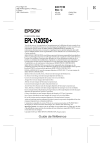
Lien public mis à jour
Le lien public vers votre chat a été mis à jour.